Page 1
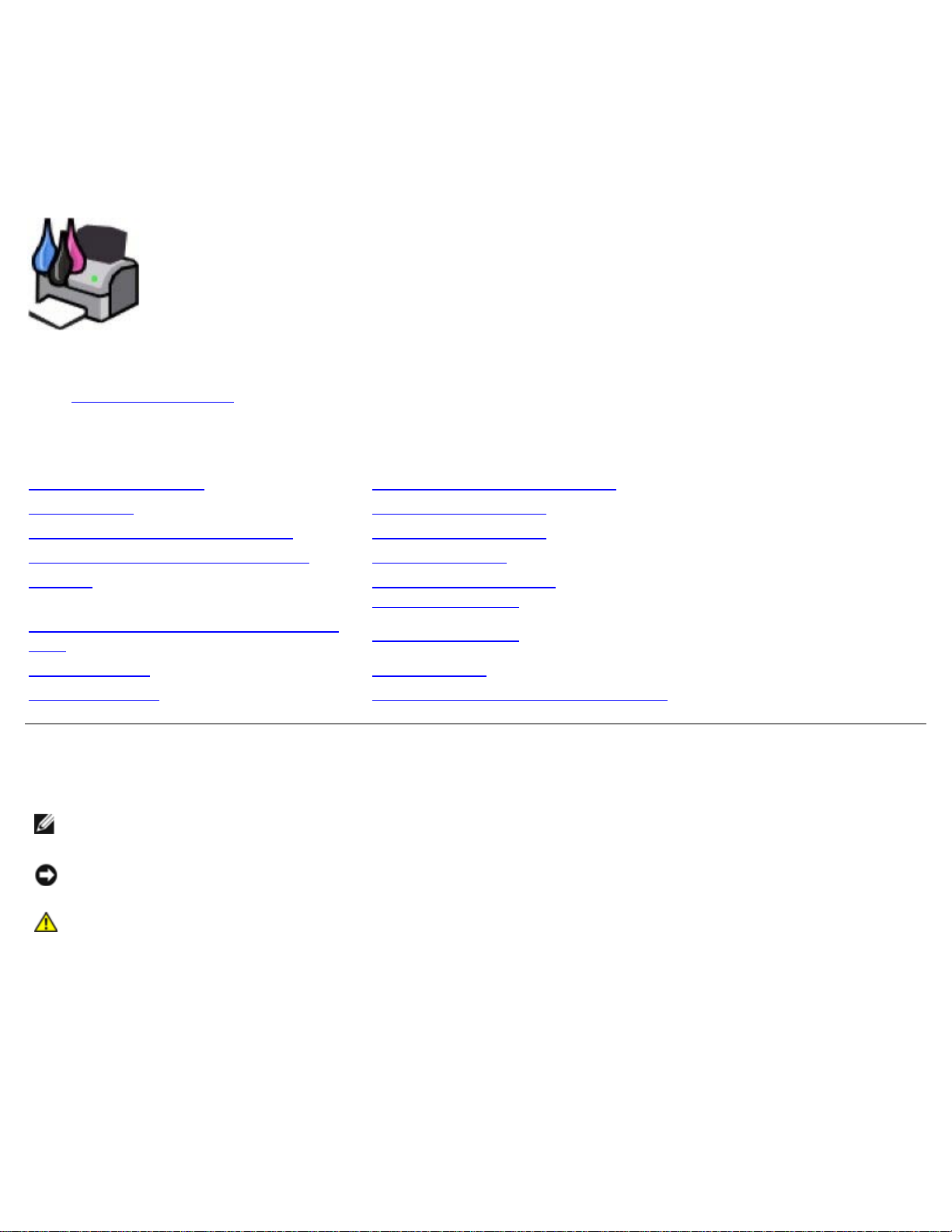
Руководство пользователя принтера Dell V305
Руководство пользователя принтера Dell™ V305
Чтобы заказать чернила и принадлежности в компании Dell:
1. Дважды щелкните значок на рабочем столе.
2. Посетите веб-узел Dell или закажите расходные материалы для принтера Dell по телефону.
www.dell.com/supplies
Для ускорения и повышения качества обслуживания приготовьте информацию о метке обслуживания принтера
Dell.
Поиск информации Программное обеспечение
О принтере Беспроводная сеть
Меню на панели управления Одноранговая сеть
Загрузка бумаги и оригиналов Обслуживание
Печать Поиск и устранение
неисправностей
Печать с карты памяти или диска
USB
Характеристики
Копирование Приложение
Сканирование Уведомление о лицензировании
Примечания, уведомления и предупреждения
ПРИМЕЧАНИЕ. ПРИМЕЧАНИЕ показывает важную информацию, которая помогает более эффективно
использовать принтер.
ЗАМЕЧАНИЕ. ЗАМЕЧАНИЕ указывает на возможное повреждение оборудования и потерю данных, а также
содержит информацию о том, как предотвратить неисправность.
ВНИМАНИЕ! В разделе ВНИМАНИЕ указывается на возможность повреждения имущества,
травмирования или смерти.
Информация, содержащаяся в настоящем документе, может изменяться без предварительного уведомления.
© Dell Inc., 2008. Все права защищены.
Воспроизведение материалов данного руководства в любой форме без письменного разрешения корпорации Dell Inc. строго запрещено.
Товарные знаки, используемые в этом тексте: Dell, логотип DELL и Dell Ink Management System являются товарными знаками корпорации Dell
Inc.; Microsoft и Windows являются товарными знаками корпорации Microsoft, зарегистрированными в США и/или других странах. Windows
Vista является товарным знаком корпорации Microsoft, зарегистрированным в США и/или других странах. Bluetooth является охраняемым
товарным знаком, принадлежащим Bluetooth SIG, Inc. и используется корпорацией Dell Inc. по лицензии. Adobe и Photoshop яются товарными
знаками корпорации Adobe Systems Incorporated, зарегистрированными в США и/или других странах.
В этом документе могут использоваться другие товарные знаки и названия продуктов для обозначения либо организаций, которые заявили
свое право на них, либо их продуктов. Корпорация Dell отказывается от каких -либо имущественных интересов в отношении товарных знаков
и названий, кроме своих собственных.
file:///T|/htdocs/systems/v305/ru/ug/index.html[10/22/2012 1:11:43 PM]
Page 2
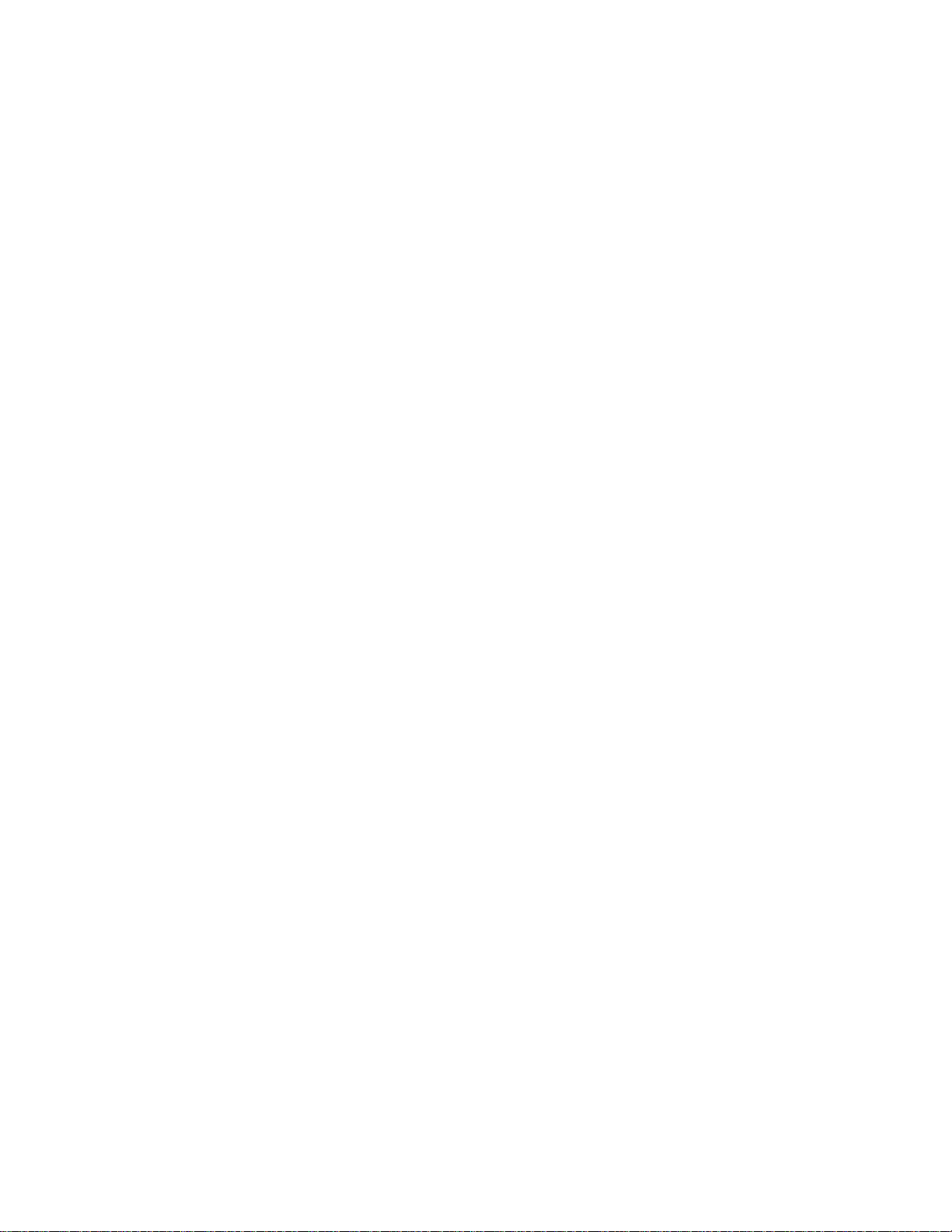
Руководство пользователя принтера Dell V305
ОГРАНИЧЕННЫЕ ПРАВА ПРАВИТЕЛЬСТВА США
Настоящее программное обеспечение и документация предоставляются с ОГРАНИЧЕННЫМИ ПРАВАМИ. Использование, копирование или
распространение Правительством ограничивается в соответствии с подразделом (c)(1)(ii) закона Rights in Technical Data and Computer
Software, статья DFARS 252.227-7013, действие которого распространяется на: Dell Inc., One Dell Way, Round Rock, Texas, 78682, USA.
Модель V305-V305w
Март 2008 года SRV FX705 Rev. A00
file:///T|/htdocs/systems/v305/ru/ug/index.html[10/22/2012 1:11:43 PM]
Page 3
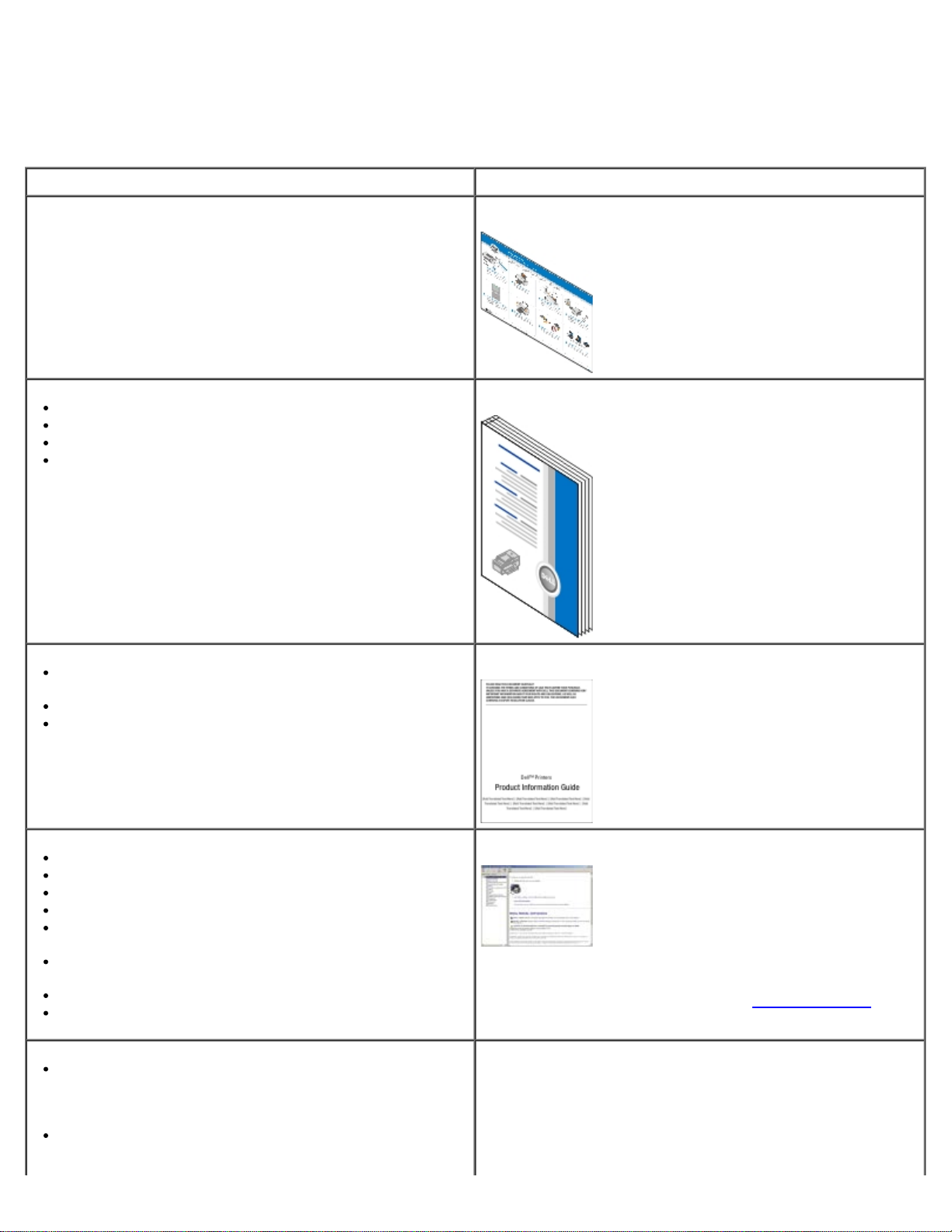
Поиск информации
дополнительные сведения для опытных пользователей
Поиск информации
Что требуется найти? Источник
Как установить принтер Памятка Установка принтера
Загрузка материалов для печати в принтер
Как выполняется печать
Уход и обслуживание принтера
Обращение в корпорацию Dell™
Сведения по безопасности при подготовке принтера к
работе
Информация о соответствии стандартам
Сведения о гарантии
Поддерживаемые типы и форматы бумаги
Выбор и хранение материалов для печати
Загрузка материалов для печати в принтер
Настройка параметров принтера
Просмотр и печать документов и фотографий с карт
памяти и дисков USB
Установка и использование программного обеспечения
принтера
Уход и обслуживание принтера
Поиск и устранение неисправностей
Руководство пользователя
Информационное руководство по продуктам
Руководство пользователя
ПРИМЕЧАНИЕ. Руководство пользователя можно найти
на компакт-диске Drivers and Utilities (Драйверы и
утилиты) или на веб-узле по адресу support.dell.com
.
Программное обеспечение и драйверы сертифицированные драйверы для принтера и
программы установки для программного обеспечения
принтера Dell
Файлы Readme - последняя информация о
технических изменениях в принтере или
file:///T|/htdocs/systems/v305/ru/ug/d0e55.html[10/22/2012 1:11:47 PM]
Компакт-диск с драйверами и утилитами
Page 4
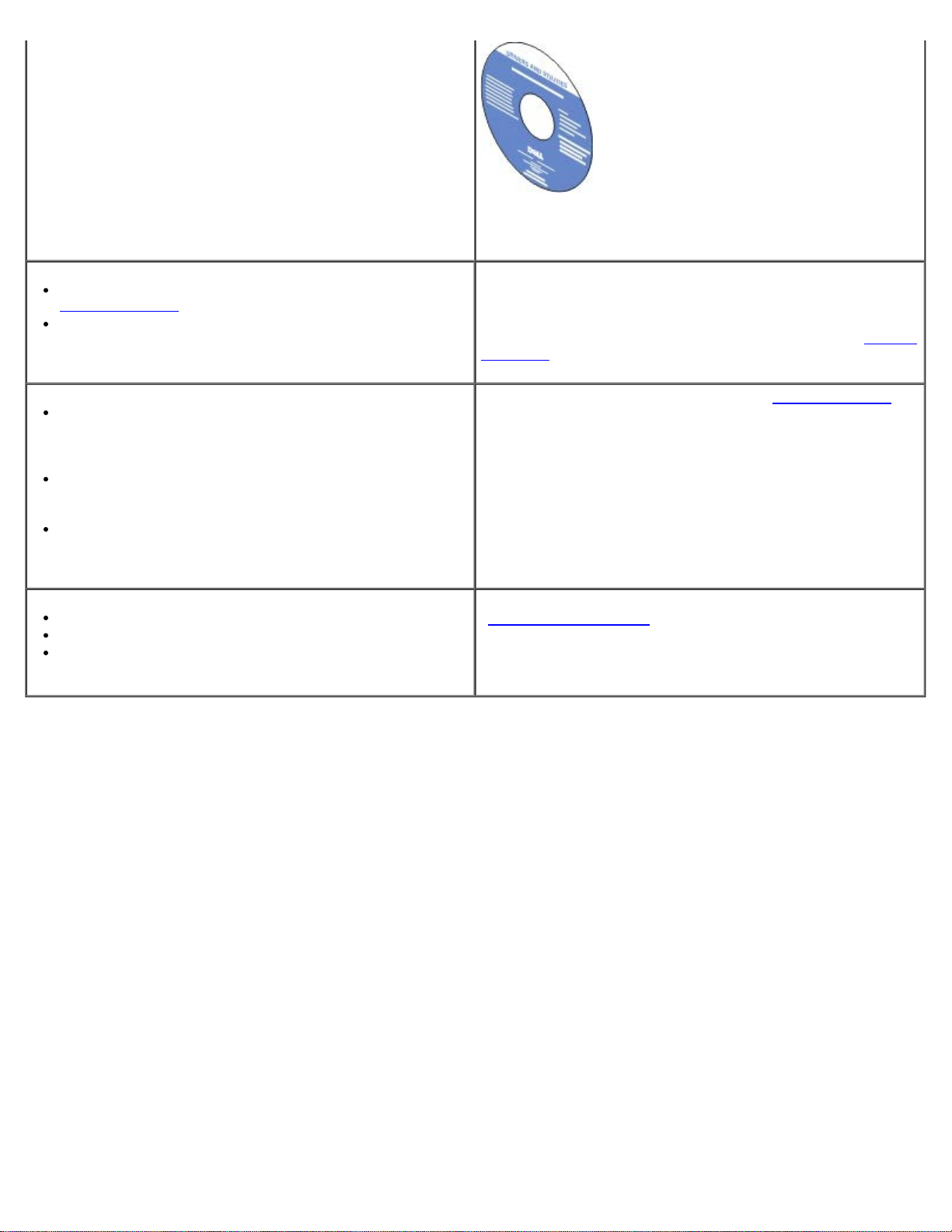
Поиск информации
или специалистов
ПРИМЕЧАНИЕ. Если компьютер и принтер Dell были
приобретены одновременно, то документация и драйверы
принтера уже установлены на компьютере.
Идентификация принтера при обращении на веб-узел
support.dell.com
Поиск кода экспресс-обслуживания для направления
вызова в соответствующее подразделение службы
технической поддержки
Решения - советы по поиску и устранению
неисправностей, часто задаваемые вопросы,
документация, драйверы для загрузки и обновления
продуктов
Обновления - сведения по обновлению компонентов,
например модулей памяти, сетевых карт и
дополнительного оборудования
Служба технической поддержки - контактная
информация, сведения о состоянии вызова и заказа,
гарантии и ремонте
Запасные части для принтера
Принадлежности для принтера
Чернила и детали принтера для замены
или в службу технической поддержки
Метки обслуживания и наклейки с кодом экспрессобслуживания
Эти наклейки находятся на принтере. Для получения
дополнительных сведений об их расположении см. Детали
принтера.
Веб-узел технической поддержки Dell -support.dell.com
ПРИМЕЧАНИЕ. Выберите регион или категорию
предприятий для просмотра соответствующего веб-узла
поддержки.
Веб-узел запасных частей к принтерам Dell
-www.dell.com/supplies
Запасные части для принтера можно приобрести через
Интернет, по телефону или в некоторых магазинах
розничной торговли.
file:///T|/htdocs/systems/v305/ru/ug/d0e55.html[10/22/2012 1:11:47 PM]
Page 5
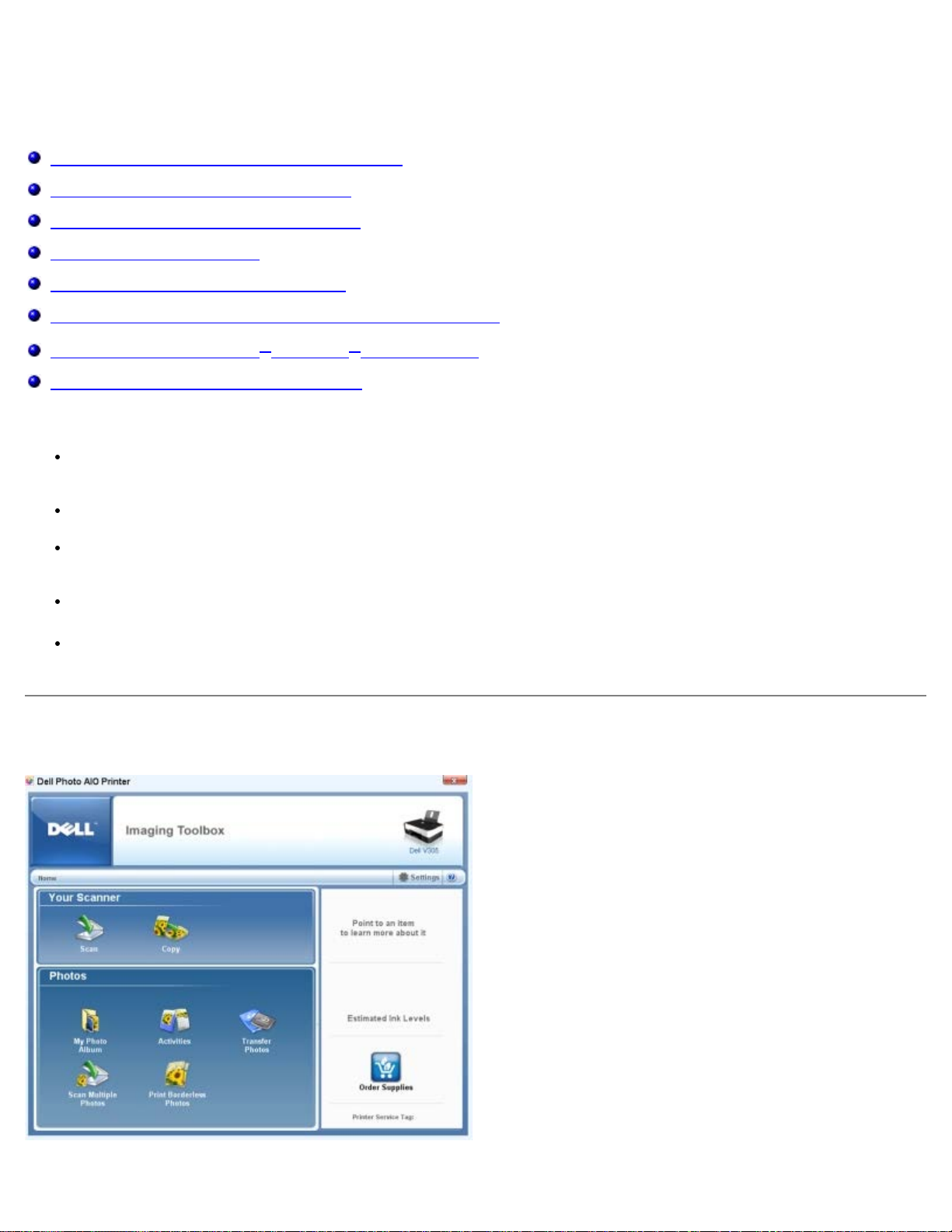
Программное обеспечение
Программное обеспечение
Использование программы Dell Imaging Toolbox
Использование окна "Настройка печати"
Использование Центра обслуживания Dell
Dell Ink Management System
Использование диспетчера карт памяти
Удаление и повторная установка программного обеспечения
Установка программы Adobe® Photoshop
Установка дополнительного драйвера XPS
Программное обеспечение принтера включает:
Dell Imaging Toolbox- позволяет выполнять различные операции сканирования и копирования и печати
отсканированных или ранее сохраненных документов или изображений.
Настройка печати- позволяет настраивать параметры принтера.
Центр обслуживания Dell- предоставляет пошаговые инструкции по поиску и устранению неисправностей,
содержит ссылки на задачи по обслуживанию принтера и ресурсы технической поддержки.
Dell Ink Management System™- предупреждает, когда в принтере заканчиваются чернила.
Adobe® Photoshop® Album Starter Edition- позволяет просматривать, управлять и редактировать фотографии,
хранящиеся на компьютере.
®
Album вручную
Использование программы Dell Imaging Toolbox
Программа Dell Imaging Toolbox позволяет выполнить следующие операции:
file:///T|/htdocs/systems/v305/ru/ug/d0e5138.html[10/22/2012 1:11:52 PM]
Page 6
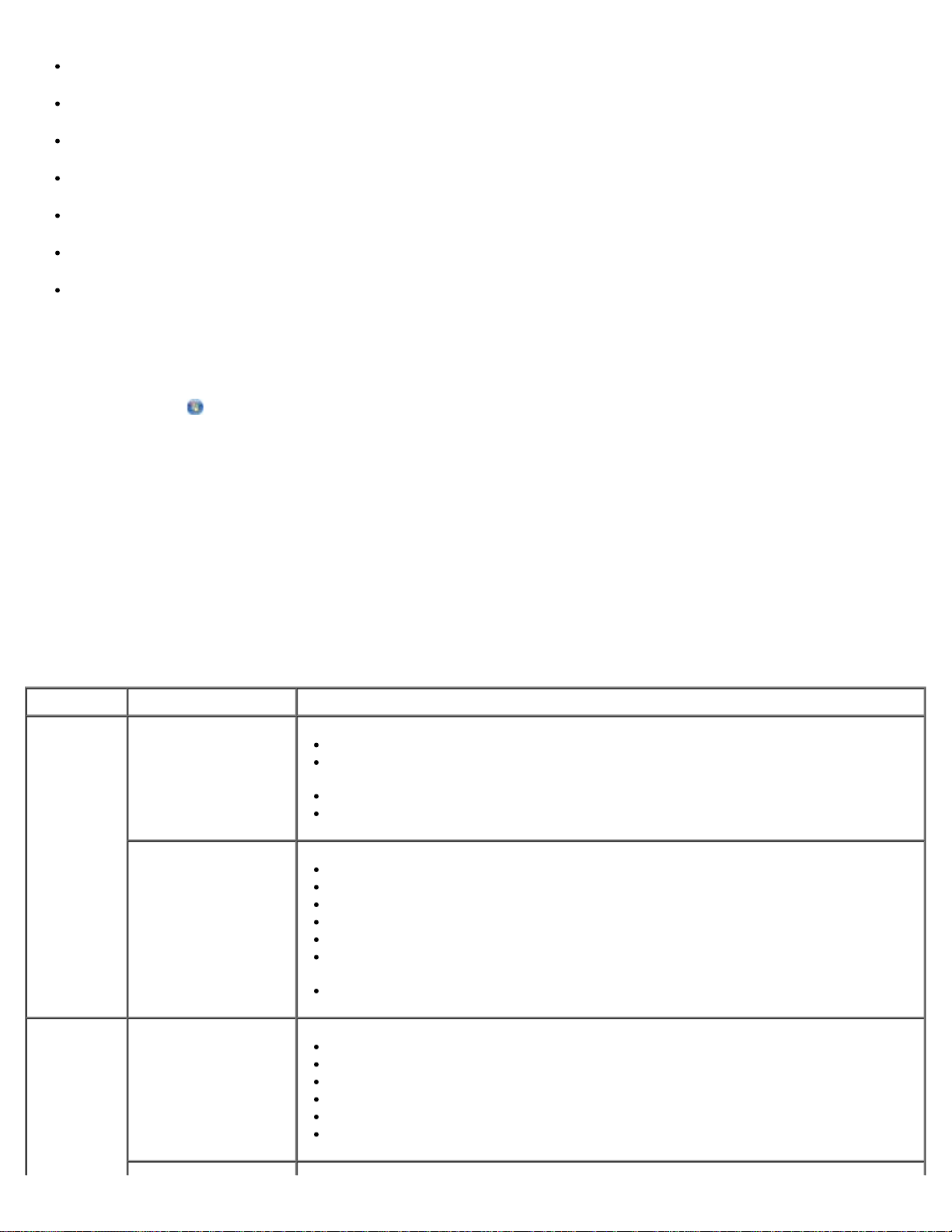
Программное обеспечение
Сканирование, копирование и использование различных инструментов печати.
Выбор количества и качества копий.
Предварительный просмотр изображений, которые необходимо напечатать, отсканировать или скопировать.
Управление фотографиями с помощью цифрового фотоальбома.
Отправка отсканированных документов и фотографий по электронной почте.
Проверка уровней чернил.
Заказ запасных частей через Интернет.
Чтобы открыть программу Dell Imaging Toolbox, выполните следующие действия.
1. В системе Windows Vista™:
i. Нажмите
® Программы.
ii. Выберите Принтеры Dell.
iii. Выберите Dell V305.
®
В системе Windows
XP и Windows 2000:
Нажмите Пуск ® Программы или Все программы ® Принтеры Dell® Dell V305.
2. Выберите Dell Imaging Toolbox.
Откроется диалоговое окно Dell Imaging Toolbox.
Основной экран программы Dell Imaging Toolbox содержит следующие разделы.
Раздел Нажмите кнопку Назначение
Сканер Сканировать
Запуск задания сканирования.
Выбор программы, в которую необходимо отправить сканированное
изображение.
Выбор типа сканируемого изображения.
Выбор параметра качества сканирования.
Копировать
Фотографии Мой фотоальбом
file:///T|/htdocs/systems/v305/ru/ug/d0e5138.html[10/22/2012 1:11:52 PM]
Создание копий
Выбор количества и цвета копий.
Выбор параметра качества копий.
Выбор формата чистой бумаги.
Выбор размера копируемого оригинала документа.
Создание более темных или светлых копий (это также можно сделать с
помощью панели управления).
Изменение размера копий.
Управление сохраненными фотографиями с помощью фотоальбома.
Печать сохраненных фотографий.
Создание фотооткрыток.
Создание плакатов на основе сохраненных фотографий.
Вложение сохраненных фотографий в сообщения электронной почты.
Преобразование сохраненных фотографий в PDF.
Page 7
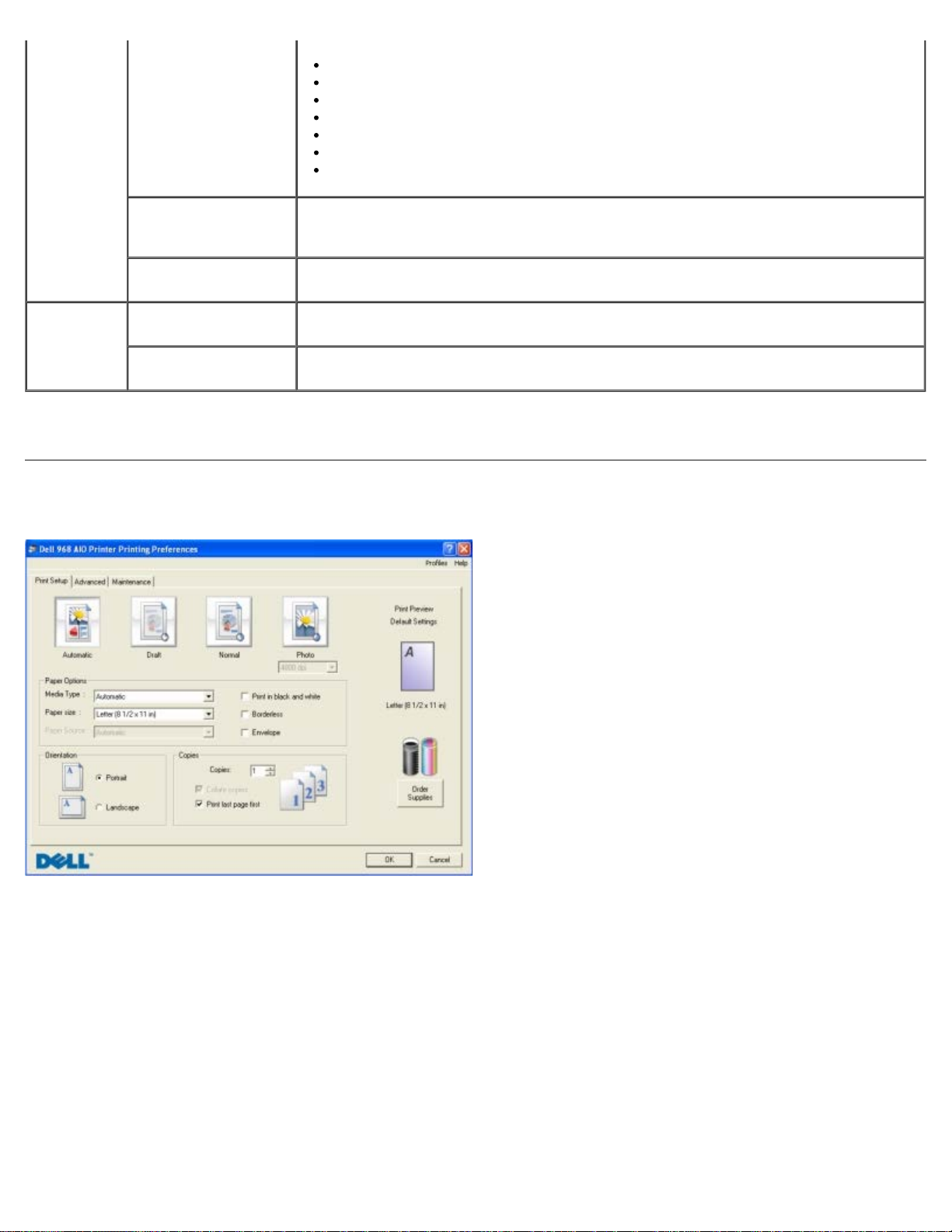
Программное обеспечение
Операции
Изменение размера изображения.
Редактирование изображений.
Сканирование нескольких фотографий.
Преобразование отсканированного документа в текст с помощью OCR.
Сканирование нескольких изображений в один файл.
Печать изображения в виде многостраничного плаката.
Печать фотографий без рамки.
Сканирование
нескольких
фотографий
Печать фотографий
без рамки
Настройка Параметры печати Настройка параметров принтера, таких как качество, количество копий, источник
Параметры Toolbox Настройте параметры Toolbox для сканирования, передачи файлов, отправки
Для получения дополнительных сведений нажмите кнопку Справка в программе Dell Imaging Toolbox.
Сканирование нескольких фотографий одновременно и сохранение их в
отдельные файлы.
Печать фотографий без рамок.
бумаги и ориентация, для заданий сканирования и копирования.
сообщений электронной почты, библиотеки и т.д.
Использование окна "Настройка печати"
Параметры принтера можно изменить в окне "Настройка печати" в соответствии с типом создаваемого проекта.
Чтобы открыть окно "Настройка печати", когда документ открыт:
1. Выберите Файл® Печать.
Появится диалоговое окно Печать.
2. Нажмите кнопку Свойства, Параметры или Настройка (в зависимости от программы или операционной
системы).
Появится диалоговое окно Настройка печати.
Открытие окна "Настройка печати", когда документ не открыт:
1. В системе Windows Vista:
file:///T|/htdocs/systems/v305/ru/ug/d0e5138.html[10/22/2012 1:11:52 PM]
Page 8
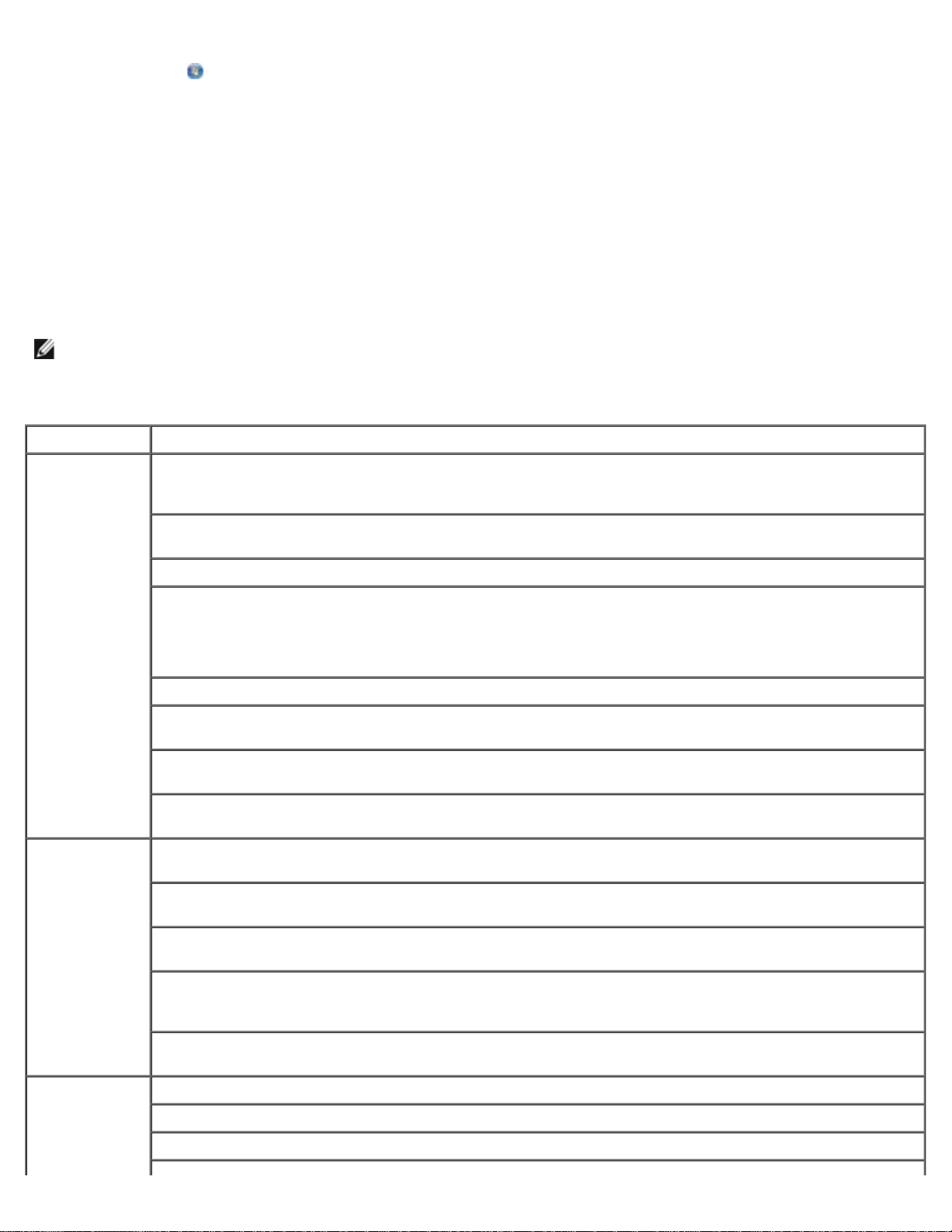
Программное обеспечение
i. Нажмите ® Панель управления.
ii. Выберите Оборудование и звук.
iii. Нажмите Принтеры.
В системе Windows XP нажмите Пуск® Настройка ® Панель управления® Принтеры и другое оборудование®
Принтеры и факсы.
В системе Windows 2000 нажмите Пуск® Настройка® Принтеры.
2. Нажмите правой кнопкой мыши на значок Dell V305.
3. Выберите Настройка печати.
ПРИМЕЧАНИЕ. Изменения параметров принтера, выполненные из папки Принтеры, становятся
настройками по умолчанию для большинства программ.
В диалоговом окне "Настройка печати" три раздела:
Вкладка Возможные действия
Настройка
печати
Дополнительно 2-сторонняя печать - выберите этот параметр, если необходимо печатать на обеих сторонах бумаги
Качество/Скорость - выберите параметр Черновое , Нормальное или Фото в зависимости от
требуемого качества печати. Черновое соответствует самой высокой скорости печати, однако этот
параметр не следует выбирать, когда установлен фотокартридж.
Тип материала - позволяет вручную задать тип бумаги или разрешить датчику типа бумаги
определить его автоматически.
Формат бумаги - выбор формата бумаги.
Монохромная печать - печать цветных изображений в режиме монохромной печати для экономии
чернил в цветном картридже.
ПРИМЕЧАНИЕ. Этот параметр невозможно выбрать, если выбран параметр Использовать цветной
картридж для монохромной печати.
Без рамки - установите этот флажок, если требуется распечатать фотографии без рамки.
Ориентация - выберите расположение печатного документа на странице. Возможна печать в книжной
и альбомной ориентации.
Конверт - установите этот флажок, если требуется распечатать на конверте. В разделе "Размер
бумаги" имеется список размеров конвертов, на которых можно выполнять печать.
Копии - настройте, как принтер должен распечатывать несколько копий одного задания печати:
Разбор по копиям, Обычная или Печать с последней страницы.
или нужно указать, требуется ли печать страницы инструкций для помощи при повторной загрузке.
Компоновка - выберите значение Обычная, Транспарант, Зеркальная, N-страниц, Плакат,
Брошюра или Без рамки.
Авторезкость изображения - автоматический выбор наилучшего уровня резкости изображения в
зависимости от содержимого изображения.
Программа повышения качества обслуживания покупателей принтеров Dell - позволяет получить
доступ к информации о программе, а также изменить состояние участия в программе повышения
качества обслуживания покупателей принтеров Dell.
Дополнительные параметры - позволяет указать параметры Режим внешнего вида и Complete-A-
Print. Можно также просмотреть значение типа бумаги, выбранное принтером.
Обслуживание Установка картриджей
Прочистка картриджей
Юстировка картриджей
file:///T|/htdocs/systems/v305/ru/ug/d0e5138.html[10/22/2012 1:11:52 PM]
Page 9
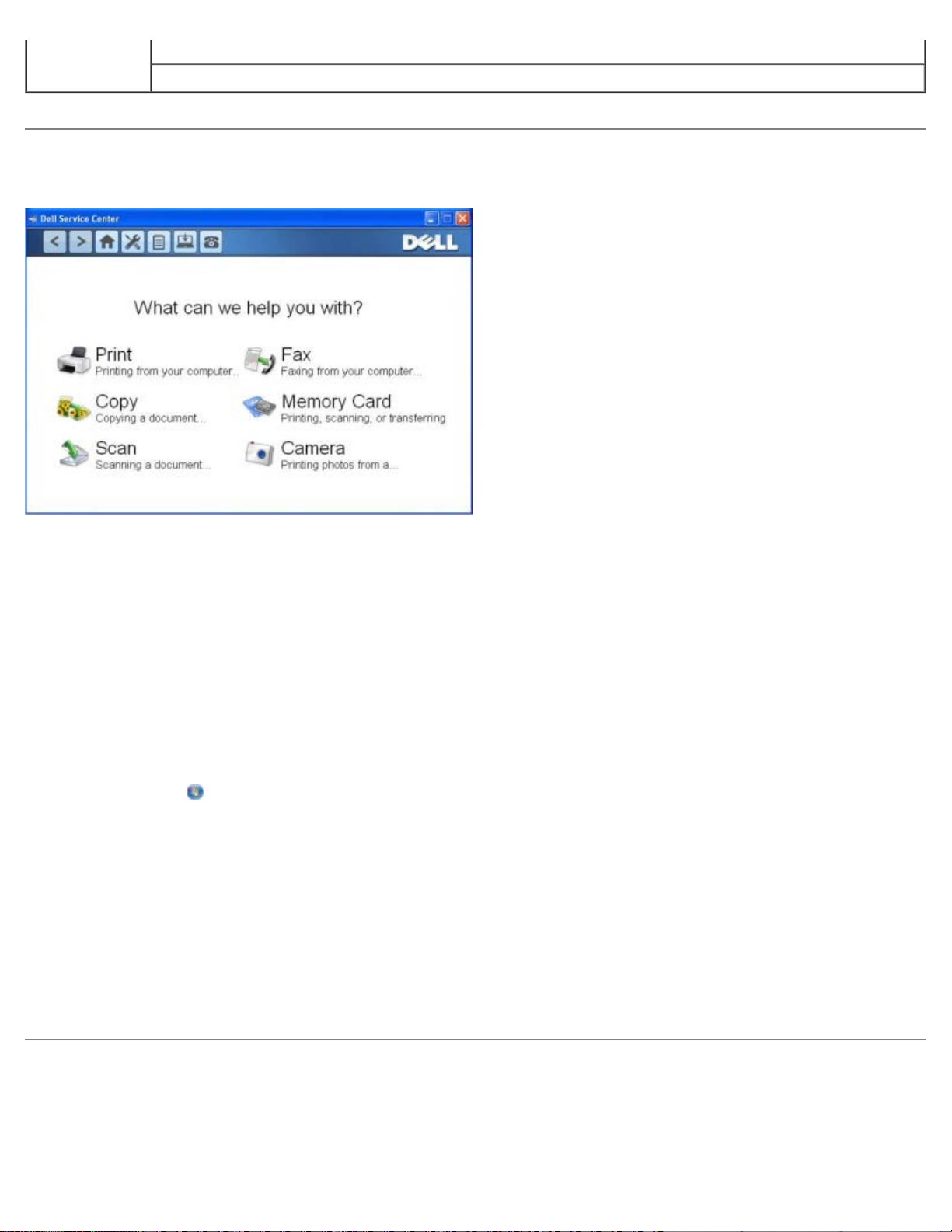
Программное обеспечение
Печать страницы диагностики
Поддержка сети
Использование Центра обслуживания Dell
Центр обслуживания Dell - это диагностическое средство, которое предоставляет пошаговые инструкции по поиску и
устранению неисправностей, возникающих при использовании принтера. В нем также содержатся ссылки на задачи по
обслуживанию принтера и ресурсы технической поддержки.
Центр обслуживания Dell можно открыть одним из следующих способов.
В диалоговом окне сообщения об ошибке:
Нажмите ссылку Для получения дополнительной помощи используйте Центр обслуживания Dell.
В меню "Пуск":
1. В системе Windows Vista:
i. Нажмите ® Программы.
ii. Выберите Принтеры Dell.
iii. Выберите Dell V305.
В системах Windows XP и Windows 2000:
Нажмите Пуск ® Программы или Все программы ® Принтеры Dell® Dell V305.
2. Выберите Центр обслуживания Dell.
Откроется диалоговое окно Центр обслуживания Dell.
Dell Ink Management System
Каждый раз при печати задания отображается окно, показывающее ход выполнения, а также оставшееся количество
чернил и примерное количество оставшихся страниц. Счетчик страниц остается скрытым во время печати первых 50
страниц с помощью картриджа, пока не будут собраны необходимые сведения о печати и обеспечен более точный
file:///T|/htdocs/systems/v305/ru/ug/d0e5138.html[10/22/2012 1:11:52 PM]
Page 10
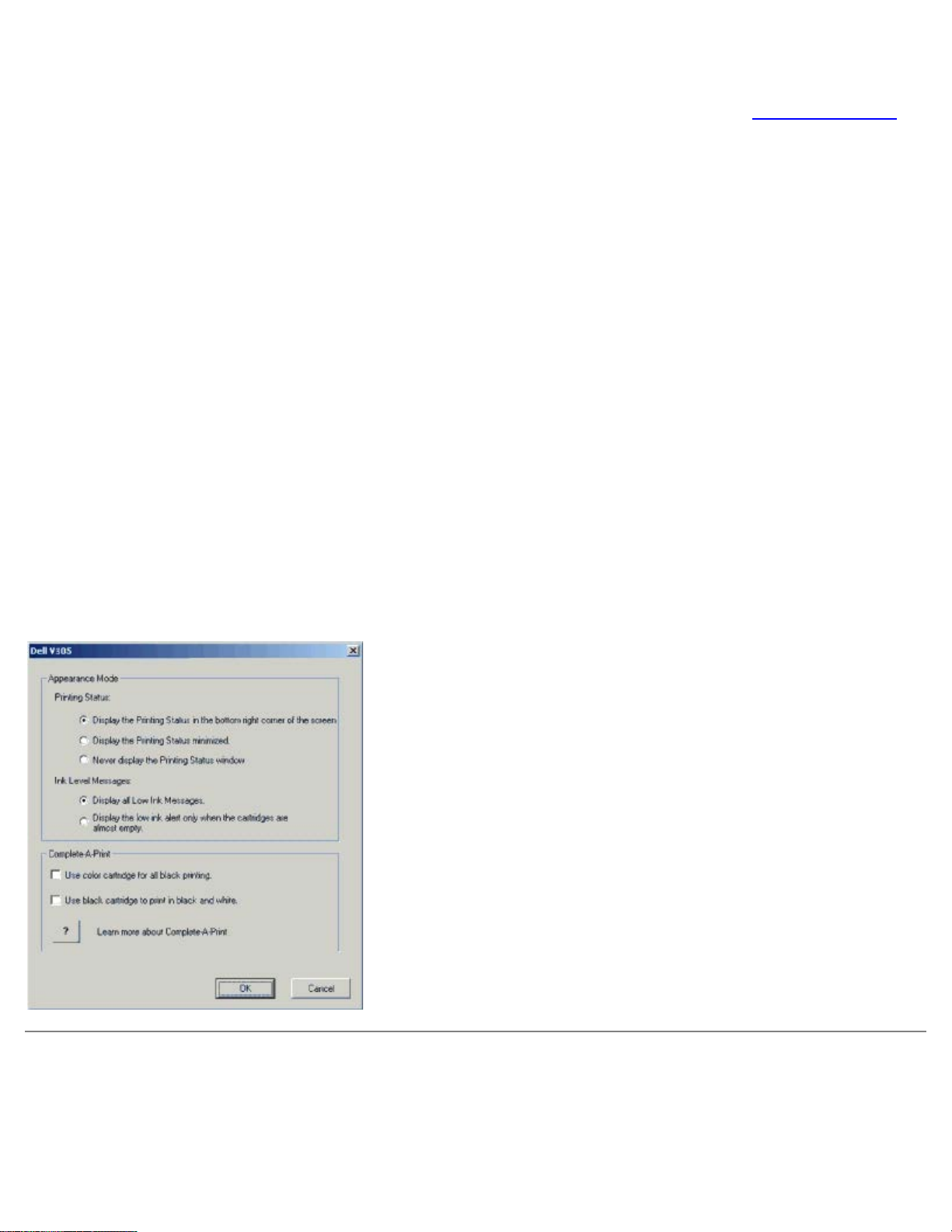
Программное обеспечение
подсчет. Число оставшихся страниц изменяется в зависимости от типа задания, выполняемого принтером.
Если уровень чернил в картридже низкий, при попытке печати на экране будет отображаться сообщение
Предупреждение о заканчивающихся чернилах. Это предупреждение будет отображаться при каждой печати,
пока не будет установлен новый картридж. Для получения дополнительных сведений см. раздел Замена картриджей
Когда чернила закончатся в одном или обоих картриджах, при попытке печати на экране появится окно Запасной
резервуар. В случае продолжения печати задание может печататься неправильно.
Если закончатся чернила в черном картридже, можно выполнять монохромную печать с использованием цветного
картриджа (обработка черного цвета), выбрав параметр Complete-A-Print перед нажатием кнопки Продолжить
печать. Если выбрать параметр Complete-A-Print и нажать кнопку Продолжить печать, для всей монохромной
печати будет использоваться функция обработки черного цвета, пока не будет заменен картридж или отключен
параметр в разделе Дополнительные параметры на вкладке Дополнительно диалогового окна Настройка печати.
Диалоговое окно Запасной резервуар не будет отображаться, пока не будет заменен картридж, в котором
закончились чернила. После установки другого картриджа флажок Complete-A-Print снимается автоматически.
Если закончатся чернила в цветном картридже, можно выполнять печать цветных документов в оттенках серого, выбрав
параметр Complete-A-Print перед нажатием кнопки Продолжить печать. Если выбрать параметр Complete-A-Print и
нажать кнопку Продолжить печать , все цветные документы будут распечатываться в режиме монохромной печати до
тех пор, пока не будет заменен цветной картридж или отключен параметр в разделе Дополнительные параметры на
вкладке Дополнительно диалогового окна Настройка печати. Диалоговое окно Запасной резервуар не будет
отображаться после заменены картридж, в котором закончились чернила. После установки другого картриджа флажок
Complete-A-Print снимается автоматически.
Чтобы настроить параметры функции Complete-A-Print:
.
1. Выберите вкладку Дополнительно.
2. Щелкните More Options (Дополнительные параметры).
3. В разделе «Complete-A -Print» выберите параметр Использовать цветной картридж для монохромной печати
или Использовать черный картридж для монохромной печати, чтобы включить или отключить эти функции.
4. Нажмите кнопку OK.
Использование диспетчера карт памяти
file:///T|/htdocs/systems/v305/ru/ug/d0e5138.html[10/22/2012 1:11:52 PM]
Page 11
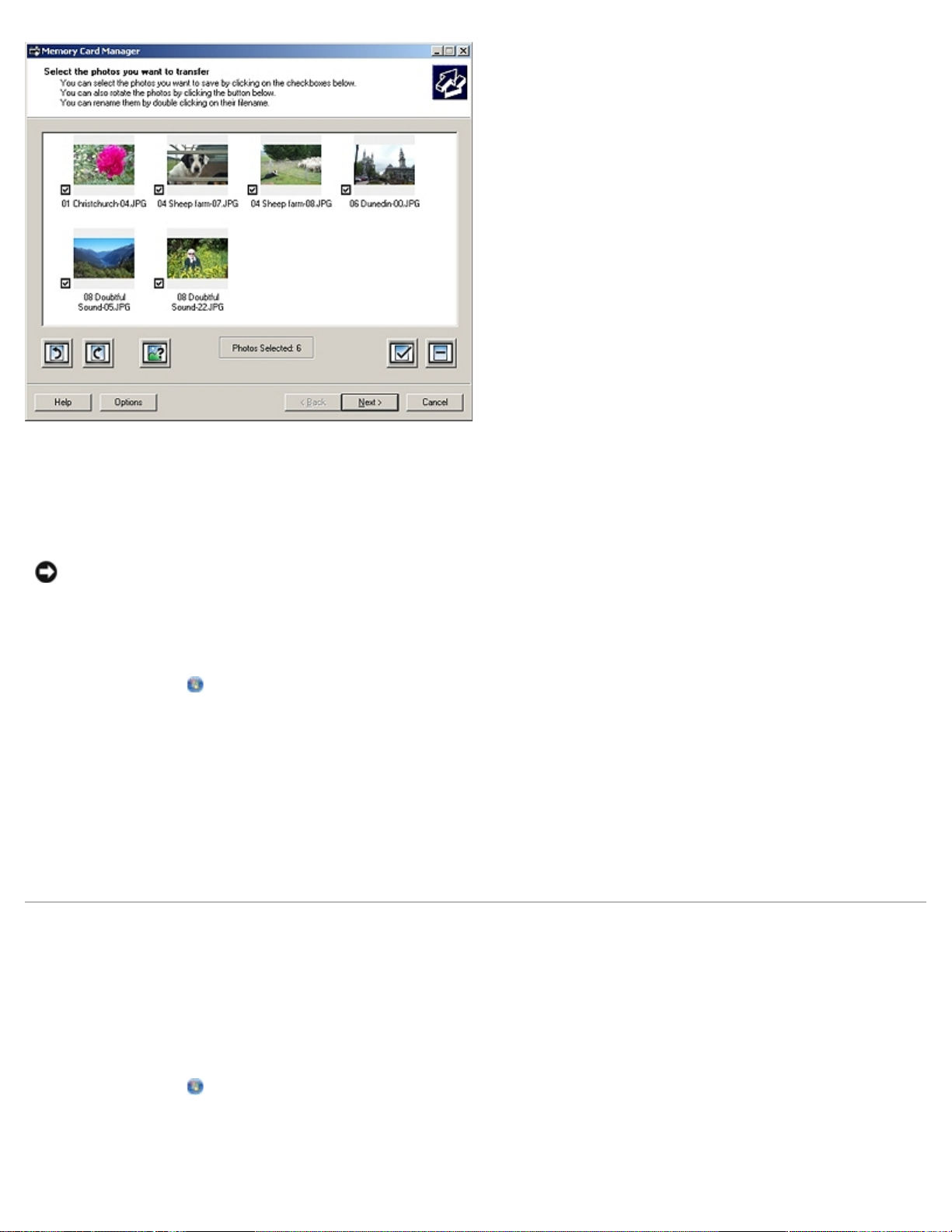
Программное обеспечение
Диспетчер карт памяти позволяет отображать, управлять, редактировать, распечатывать и сохранять фотографии с
карты памяти или диска USB на компьютере.
Чтобы запустить Диспетчер карт памяти:
1. Вставьте карту памяти или диск USB в порт PictBridge на передней панели принтера.
ЗАМЕЧАНИЕ. Не извлекайте карту памяти или диск USB и не прикасайтесь к принтеру рядом с картой
памяти или диском USB во время чтения, записи или печати с данных устройств. Возможно повреждение
данных.
2. В системе Windows Vista:
i. Нажмите
ii. Выберите Принтеры Dell.
iii. Выберите Dell V305.
В системе Windows XP и 2000:
Нажмите Пуск ® Программы или Все программы ® Принтеры Dell® Dell V305.
3. Выберите Включить диспетчер карт памяти.
® Программы.
Удаление и повторная установка программного обеспечения
Если принтер работает неправильно или при его использовании появляются сообщения об ошибках связи, можно
удалить, а затем повторно установить программное обеспечение принтера.
1. В системе Windows Vista:
i. Нажмите
ii. Выберите Принтеры Dell.
iii. Выберите Dell V305.
file:///T|/htdocs/systems/v305/ru/ug/d0e5138.html[10/22/2012 1:11:52 PM]
® Программы.
Page 12

Программное обеспечение
обладать правами администратора на компьютере.
В системах Windows XP и Windows 2000:
Нажмите Пуск ® Программы или Все программы ® Принтеры Dell® Dell V305.
2. Выберите Удаление принтера Dell V305.
3. Следуйте инструкциям на экране.
4. Перезагрузите компьютер.
5. Вставьте компакт-диск Drivers and Utilities (Драйверы и утилиты) и следуйте инструкциям на экране.
Если экран установки не появляется:
i. В системе Windows Vista нажмите
В системе Windows XP нажмите Пуск® Мой компьютер.
В системе Windows 2000 дважды нажмите на значок Мой компьютер на рабочем столе.
ii. Дважды нажмите на значок Дисковод CD-ROM, затем дважды нажмите на файл setup.exe.
iii. Когда появится экран установки программного обеспечения принтера, выберите С использованием
кабеля USB или С использованием беспроводной сети.
iv. Следуйте инструкциям на экране для завершения установки.
Установка программы Adobe
1. Вставьте компакт-диск Drivers and Utilities (Драйверы и утилиты).
2. В системе Windows Vista нажмите ® Компьютер.
В системе Windows XP нажмите Пуск® Мой компьютер.
В системе Windows 2000 дважды нажмите на значок Мой компьютер на рабочем столе.
® Компьютер.
®
Photoshop
®
Album вручную
3. Дважды нажмите на значок дисковода CD-ROM, а затем дважды нажмите на папку Adobe.
4. Дважды нажмите на файл Autoplay.exe.
5. Следуйте инструкциям на экране для завершения установки.
Установка дополнительного драйвера XPS
Драйвер XPS (XML Paper Specification) - это дополнительный драйвер принтера, позволяющий использовать
расширенные графические возможности и функции цветопередачи XPS, доступные только для пользователей
операционной системы Windows Vista. Для использования функций XPS необходимо установить драйвер XPS в качестве
дополнительного драйвера после установки принтера.
ПРИМЕЧАНИЕ. Перед установкой драйвера XPS выполните действия, приведенные в памятке Установка
принтера, чтобы установить принтер на компьютере.
ПРИМЕЧАНИЕ. Перед установкой драйвера XPS необходимо установить пакет поправок Microsoft QFE и извлечь
файлы драйвера с компакт-диска Drivers and Utilities (Драйверы и утилиты). Чтобы установить пакет, необходимо
file:///T|/htdocs/systems/v305/ru/ug/d0e5138.html[10/22/2012 1:11:52 PM]
Page 13
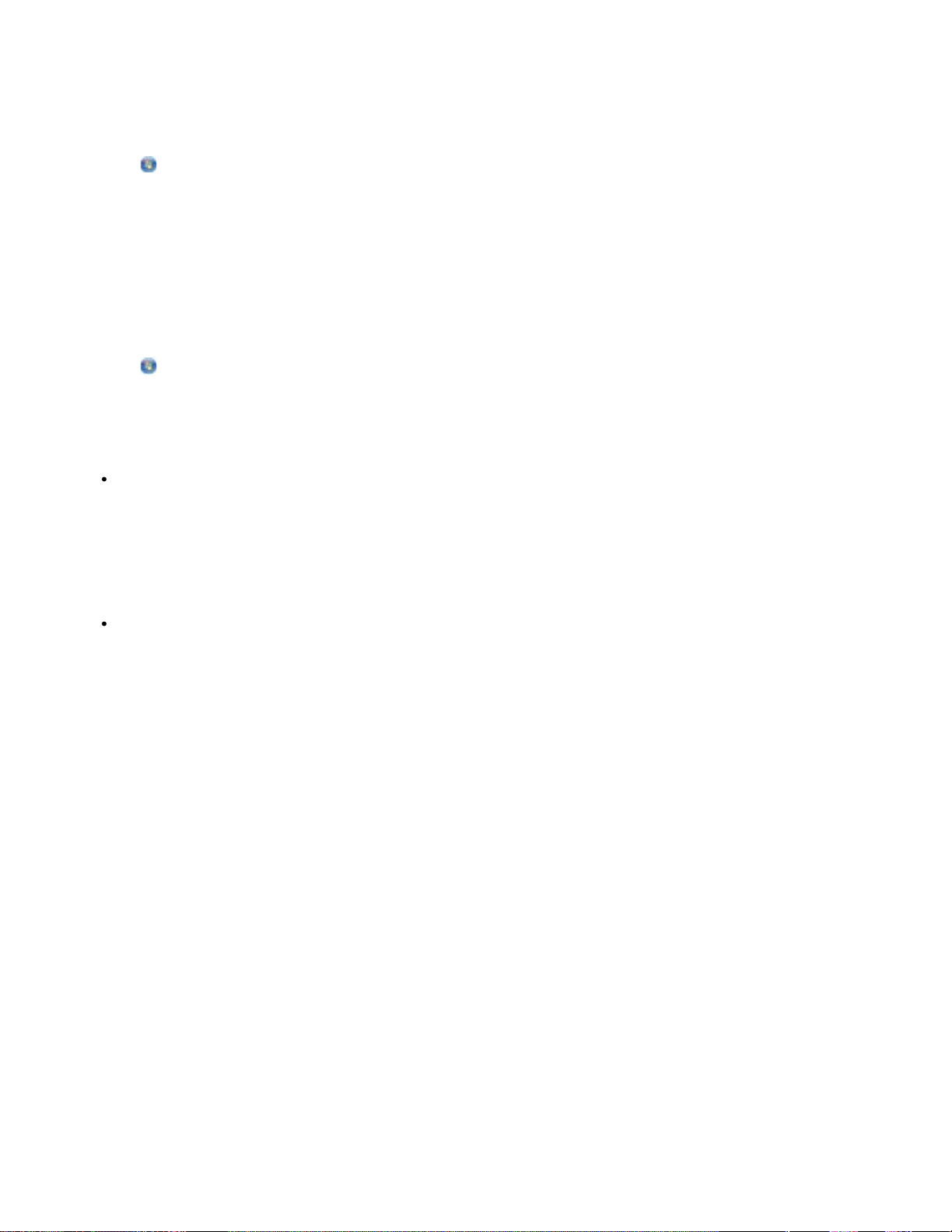
Программное обеспечение
Чтобы установить пакет Microsoft QFE и извлечь файлы драйвера:
1. Вставьте компакт-диск Drivers and Utilities (Драйверы и утилиты), а затем в открывшемся мастере настройки
нажмите кнопку Отмена.
2. Нажмите
3. Дважды нажмите на значок дисковода CD-ROM, а затем дважды нажмите Драйверы.
4. Дважды нажмите xps, а затем дважды нажмите на setupxps.
Файлы драйвера XPS будут скопированы на компьютер, а все необходимые файлы Microsoft XPS будут запущены.
Следуйте инструкциям на экране для завершения установки пакета.
Чтобы установить драйвер:
1. Нажмите
2. В разделе Оборудование и звук выберите Принтер, а затем нажмите кнопку Добавить принтер.
3. В диалоговом окне Добавление принтера выберите один из следующих параметров:
® Компьютер.
® Панель управления.
Если используется соединение USB, убедитесь в том, что кабель USB подключен к компьютеру и принтеру,
а затем выполните следующие действия.
i. Выберите Добавить локальный принтер.
ii. В раскрывающемся меню Использовать существующий порт: выберите Виртуальный порт
принтера для USB, а затем нажмите кнопку Далее.
Если используется соединение Ethernet или беспроводное соединение, убедитесь в том, что принтер
подключен к сети, а затем выполните следующие действия:
i. Нажмите Добавить сетевой, беспроводной принтер или принтер Bluetooth.
ii. Выберите принтер в списке.
iii. Если принтер не отображается в списке, нажмите Необходимого принтера нет в списке.
iv. Выберите Добавить принтер, используя адрес TCP/IP или имя хоста и нажмите кнопку Далее.
v. Чтобы найти IP-адрес принтера, распечатайте страницу настроек сети с помощью меню Настройка
сети в меню Настройка на принтере.
vi. Введите IP-адрес принтера в поле Имя хоста или IP-адрес: и нажмите кнопку Далее.
4. Нажмите Установить с диска.
Откроется диалоговое окно Установка с диска.
5. Нажмите кнопку Обзор и найдите файлы драйвера XPS на компьютере.
i. Нажмите Компьютер, а затем дважды нажмите на обозначение диска (C:).
ii. Дважды нажмите Драйверы и выберите Принтер.
iii. Дважды нажмите на папку, имя которой содержит номер модели принтера, а затем дважды нажмите
Драйверы.
iv. Дважды нажмите xps, а затем нажмите кнопку Открыть.
file:///T|/htdocs/systems/v305/ru/ug/d0e5138.html[10/22/2012 1:11:52 PM]
Page 14
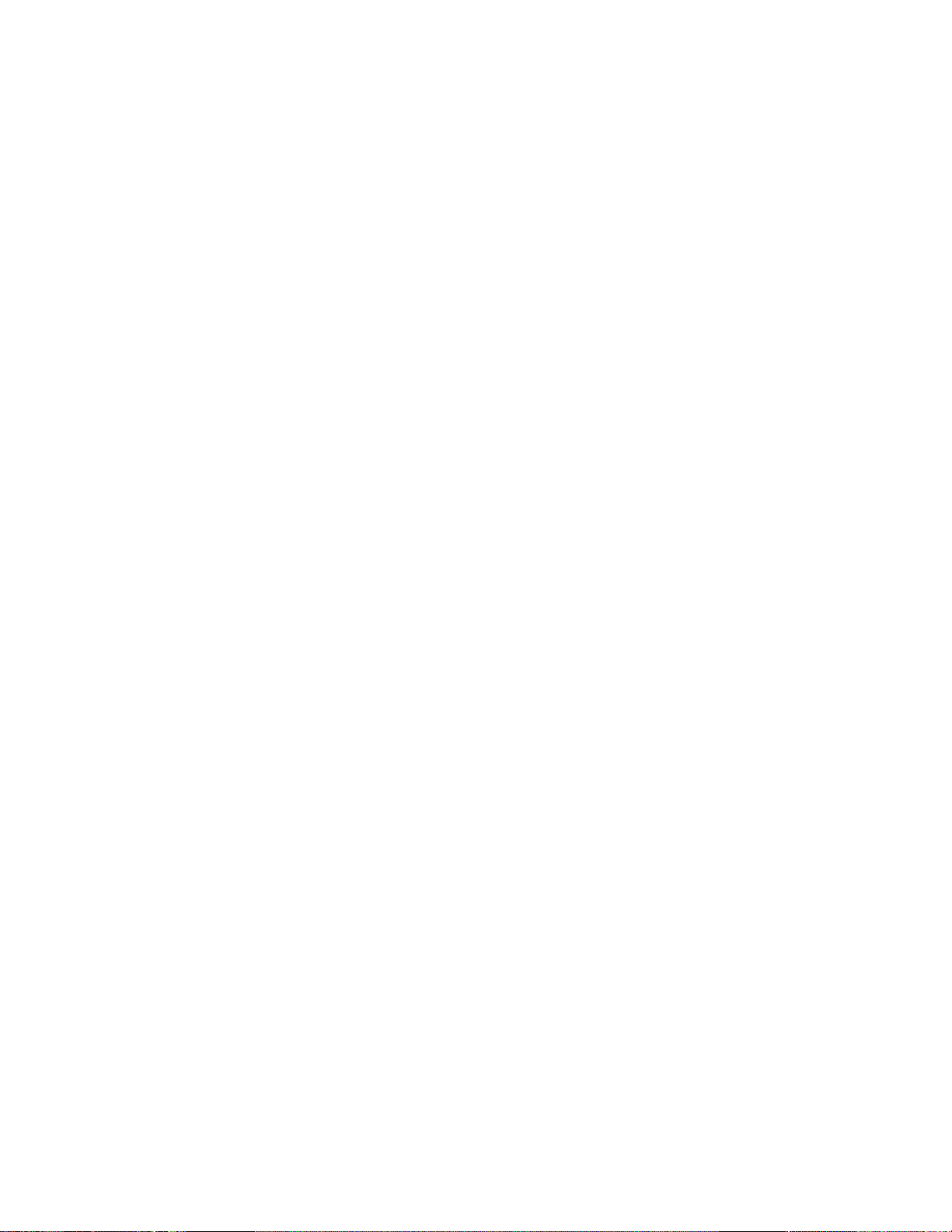
Программное обеспечение
v. В диалоговом окне Установка с диска нажмите кнопку OK.
6. Нажмите кнопку Далее в следующих двух диалоговых окнах.
Для получения дополнительных сведений о драйвере XPS, см. файл readme для XPS на компакт-диске Drivers and
Utilities (Драйверы и утилиты). Файл находится в папке xps, в которой также имеется файл установки пакета setupxps
(D:\Drivers\xps\readme).
file:///T|/htdocs/systems/v305/ru/ug/d0e5138.html[10/22/2012 1:11:52 PM]
Page 15
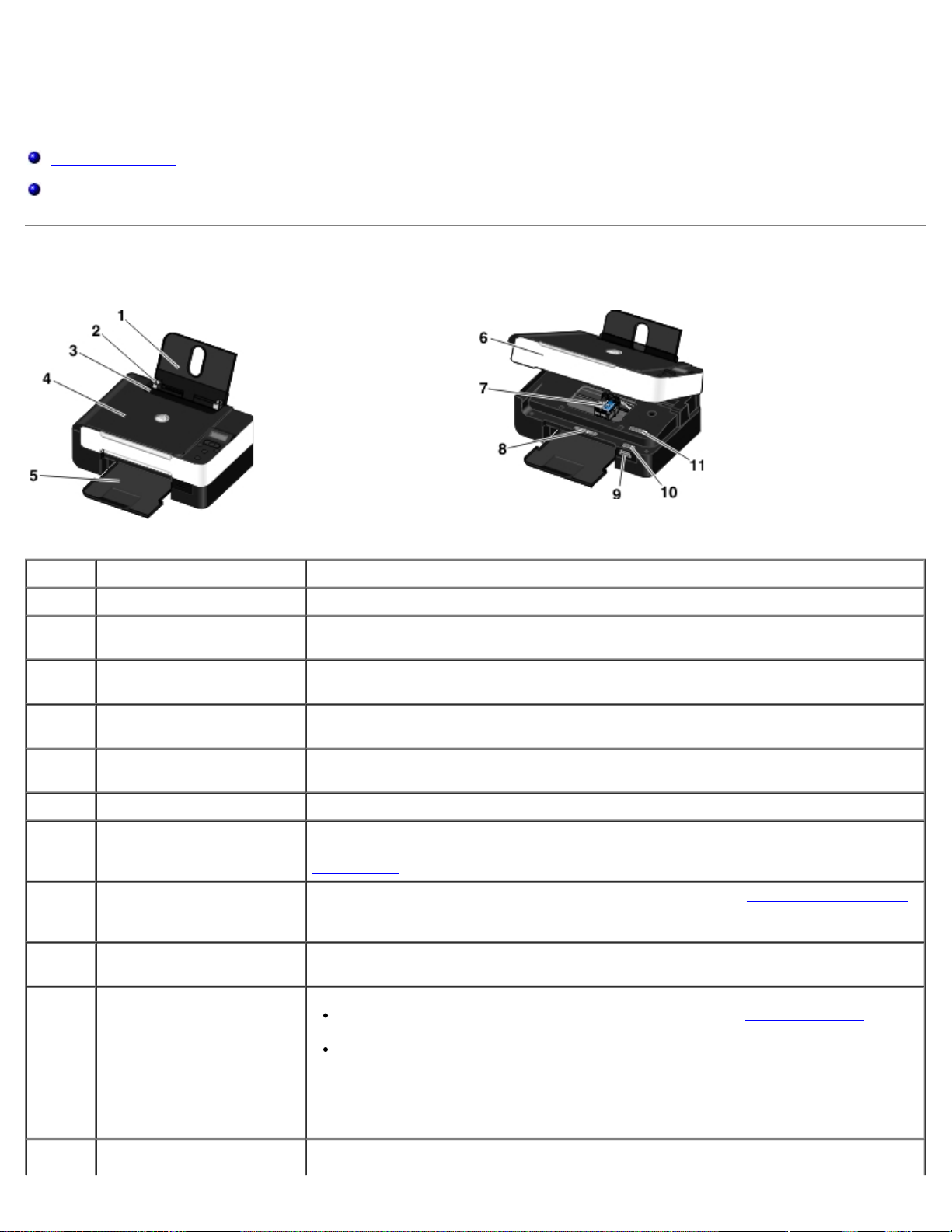
О принтере
О принтере
Детали принтера
Панель управления
Детали принтера
Номер: Деталь Описание
1 Опора для бумаги Деталь, поддерживающая загруженную бумагу.
2 Направляющая для
бумаги
3 Защита от попадания
посторонних предметов
4 Верхняя крышка Верхняя часть принтера, которая обеспечивает ровное размещение документов и
5 Выходной лоток для
бумаги
6 Блок основания сканера Блок, который можно поднять для доступа к картриджам.
7 Держатель картриджа В держатель устанавливаются два картриджа: один цветной, а другой черный
8 Этикетка с данными для
заказа расходных
материалов
9 Разъемы для карт памяти Разъемы, в которые вставляется карта памяти, содержащая цифровые
10 Код экспресс
обслуживания и номер
метки обслуживания
Направляющая, обеспечивающая правильную подачу бумаги в принтер.
Деталь, которая предотвращает попадание маленьких посторонних предметов в
бумагопротяжный тракт.
фотографий при сканировании.
Лоток, удерживающий бумагу при выходе из принтера.
или фотокартридж. Для получения дополнительных сведений см. раздел Замена
картриджей.
Чтобы заказать картриджи или бумагу, посетите веб-узел www.dell.com/supplies
фотографии.
Идентификация принтера при обращении на веб-узел support.dell.com или в
службу технической поддержки.
При обращении в службу технической поддержки введите этот код для
направления вызова в соответствующее подразделение.
.
ПРИМЕЧАНИЕ. Код экспресс обслуживания отсутствует в некоторых
странах.
11 Наклейка с MAC-адресом Определение MAC-адреса принтера.
file:///T|/htdocs/systems/v305/ru/ug/d0e187.html[10/22/2012 1:12:00 PM]
Page 16
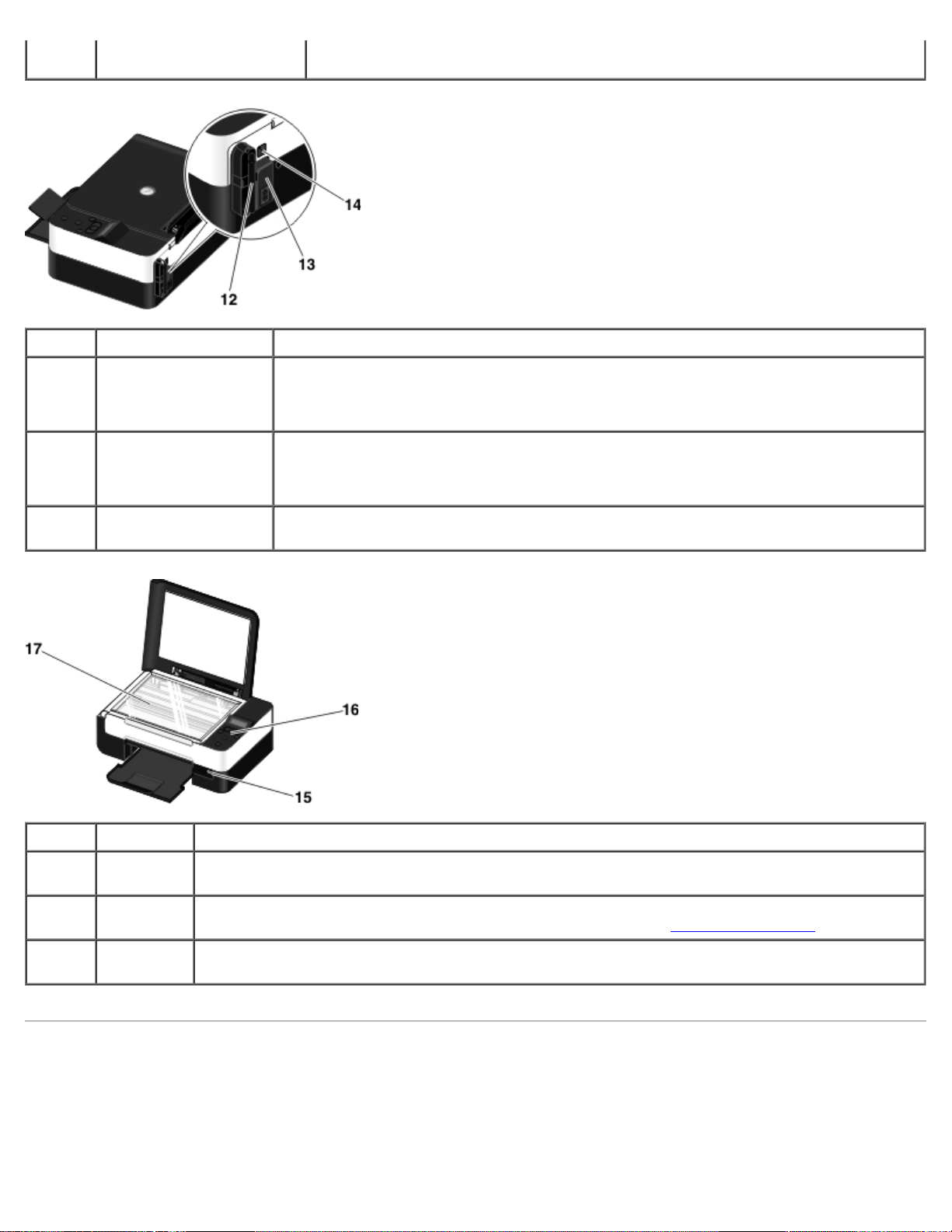
О принтере
ПРИМЕЧАНИЕ. В используемой модели принтера может отсутствовать функция
Номер: Деталь Описание
беспроводной связи и эта наклейка.
12 Внутренний сетевой
адаптер Dell
13 Разъем питания Разъем, к которому подключается кабель питания.
14 разъем USB Разъем, к которому подключается кабель USB (продается отдельно). Другой конец
Сетевое устройство для настройки принтера в беспроводной сети.
ПРИМЕЧАНИЕ. В используемой модели принтера может отсутствовать функция
беспроводной связи и это устройство.
ВНИМАНИЕ! Сначала кабель питания следует подключить к принтеру, а
затем к электророзетке.
кабеля USB подключается к компьютеру.
Номер: Деталь Описание
15 порт
PictBridge
16 Панель
управления
17 Стекло
сканера
Порт, к которому подключается разъем цифровой камеры PictBridge, адаптер Bluetooth™ или
диск USB.
Панель на принтере, которая используется для управления копированием, сканированием и
печатью. Для получения дополнительных сведений см. раздел Панель управления
Поверхность, на которую помещается документ или фотография лицевой стороной вниз для
копирования или сканирования.
Панель управления
file:///T|/htdocs/systems/v305/ru/ug/d0e187.html[10/22/2012 1:12:00 PM]
.
Page 17
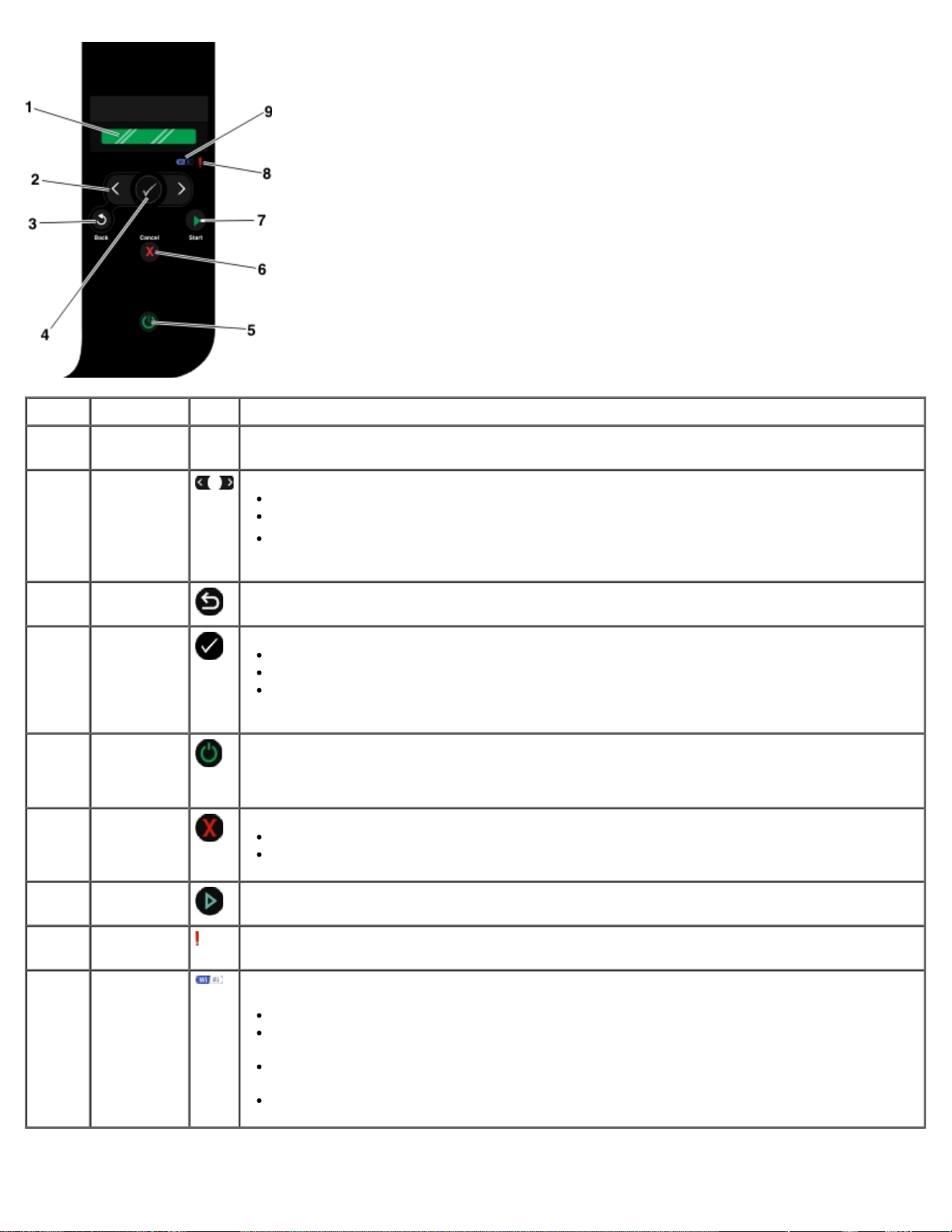
О принтере
Номер Деталь Назначение
1 Дисплей
2 кнопки со
стрелками
3 кнопка
"Назад"
4 кнопка
"Выбрать"
5 кнопка
питания
6 кнопка
"Отмена"
Просмотр параметров сканирования, копирования и печати, а также сообщений о
состоянии и ошибках.
Прокрутка списка режимов, меню и элементов меню.
Увеличение или уменьшение цифрового значения параметра.
Выбор фотографий и файлов Microsoft® Office на карте памяти или цифровом
фотоаппарате.
Возврат в предыдущее меню.
Доступ к отображаемому меню.
Выбор элемента меню.
Запуск подачи или извлечения бумаги, когда эта кнопка удерживается в течение трех
секунд.
Включение и отключение принтера.
ПРИМЕЧАНИЕ. Нажатие кнопки "Питание" не приводит к отключению принтера, если к
порту PictBridge подключена камера PictBridge в активном сеансе.
Отмена выполняемого задания сканирования, печати или копирования.
Выход из меню без сохранения изменений в параметрах меню.
7 кнопка
"Старт"
8 Индикатор
ошибки
9 Индикатор
Wi-Fi
file:///T|/htdocs/systems/v305/ru/ug/d0e187.html[10/22/2012 1:12:00 PM]
Запуск копирования или сканирования.
Проверка наличия ошибки.
Проверка, включена ли связь Wi-Fi:
Не горит - показывает, что принтер не включен.
Оранжевый - показывает, что принтер готов к беспроводному соединению, но не
подключен.
Мигающий оранжевый показывает, что принтер настроен, но не может установить
связь с беспроводной сетью.
Синий - показывает, что принтер подключен к беспроводной сети.
Page 18
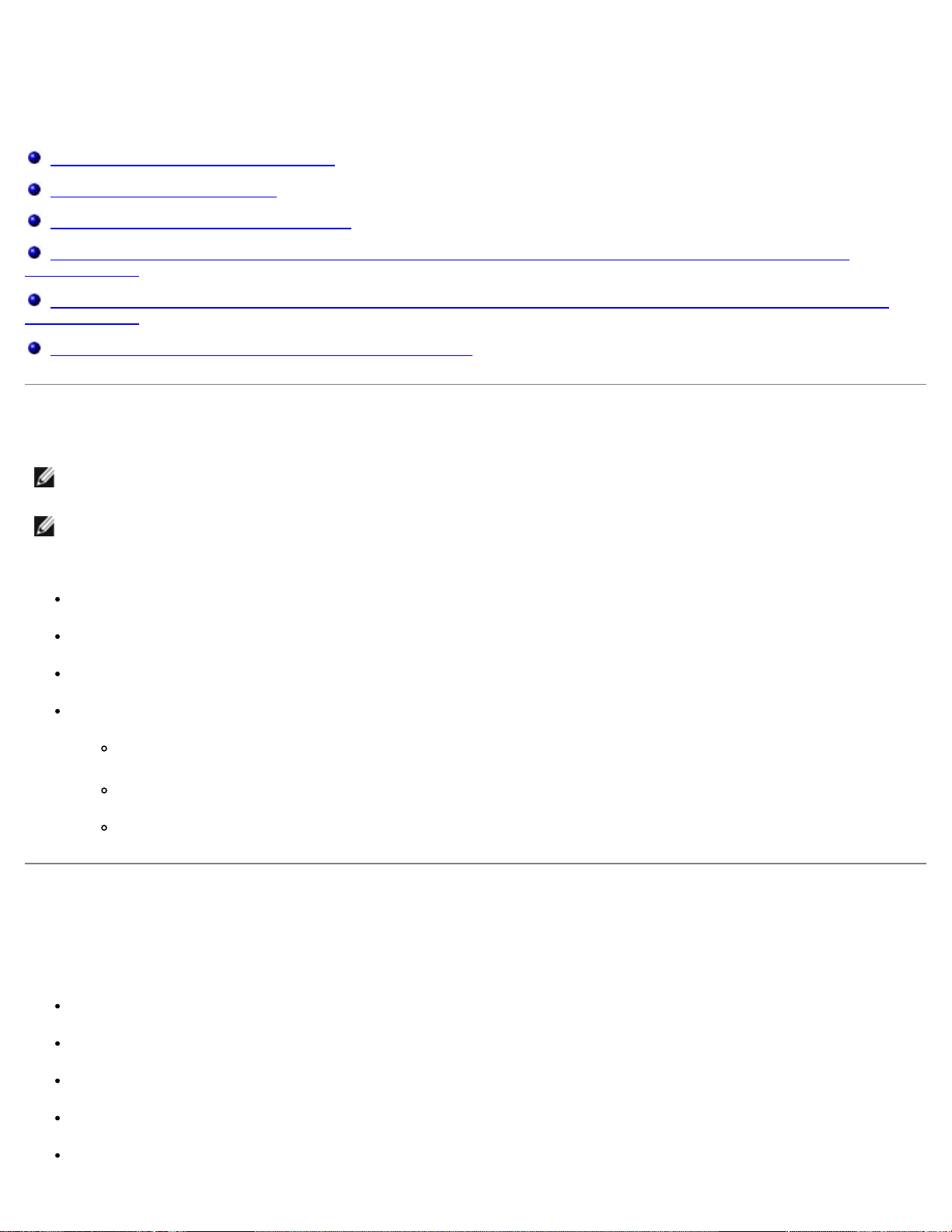
Беспроводная сеть
Беспроводная сеть
Минимальные требования к установке
Параметры беспроводной сети
Шифрование беспроводного соединения
Использование кабеля USB для настройки принтера в беспроводной сети (рекомендуется для большинства
пользователей)
Использование защищенной настройки Wi-Fi для настройки принтера в беспроводной сети (только для опытных
пользователей)
Изменение настроек беспроводной сети после установки
Минимальные требования к установке
ПРИМЕЧАНИЕ. Этот раздел предназначен только для принтера Dell V305w, в котором установлен беспроводной
адаптер.
ПРИМЕЧАНИЕ. Для получения дополнительных сведений по использованию беспроводной связи см. руководство
пользователя для маршрутизатора или обратитесь в справочную службу изготовителя маршрутизатора или
поставщика услуг широкополосной связи.
Принтер Dell™
Существующая беспроводная сеть
Компакт-диск Drivers and Utilities (Драйверы и утилиты), прилагаемый к принтеру
Компьютер со следующими операционными системами:
Windows Vista™
Microsoft® Windows® XP
Microsoft Windows 2000
Параметры беспроводной сети
Для настройки адаптера, установленного в принтере, возможно, потребуются указать некоторые параметры
беспроводной сети. Далее приведены некоторые параметры, которые могут потребоваться:
Имя сети, которое также называют SSID (Service Set ID)
Тип BSS (Basic Service Set) (используемый тип беспроводной сети - одноранговый или режим инфраструктуры)
Номер канала беспроводной сети
Тип проверки подлинности и шифрования для сети
Ключи безопасности
file:///T|/htdocs/systems/v305/ru/ug/d0e5859.html[10/22/2012 1:12:07 PM]
Page 19
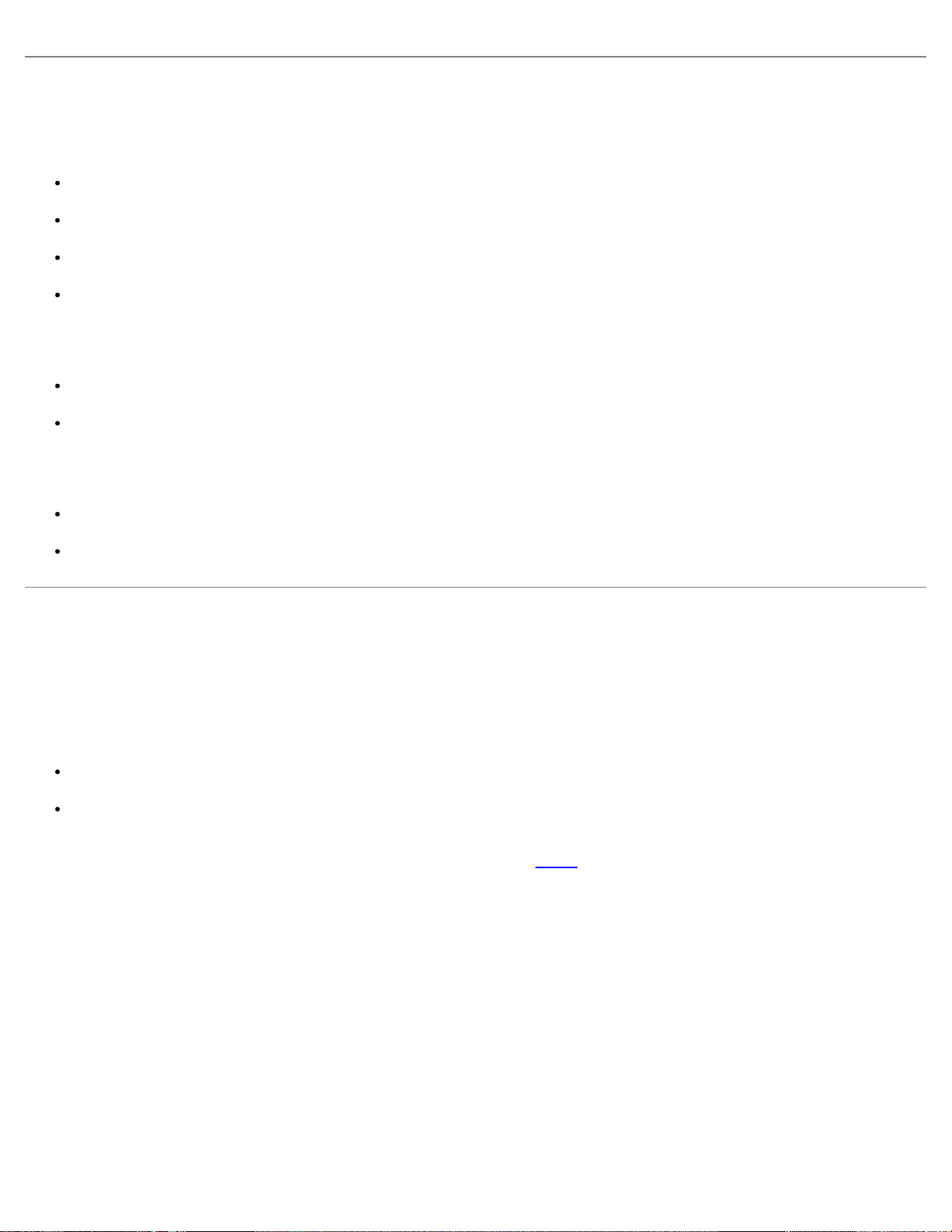
Беспроводная сеть
Шифрование беспроводного соединения
Поддерживаются следующие типы систем безопасности:
Защита отсутствует
WEP с 64-битным или 128-битным ключом
WPA с 128-битным механизмом шифрования TKIP
WPA2 c 128-битным механизмом шифрования AES-CCMP
Предварительно предоставляемый ключ WPA (WiFi Protected Access) аналогичен паролю, который должен отвечать
следующим критериям:
Если используются шестнадцатеричные символы, допустимыми являются ключи длиной 64 символа.
Если используется кодировка ASCII, то допустимыми являются ключи длиной не менее 8 символов.
В беспроводной сети может использоваться один из четырех ключей WEP. Ключ WEP аналогичен паролю, который
должен отвечать следующим критериям:
Если используются шестнадцатеричные символы, допустимыми являются ключи длиной 10 или 26 символов.
Если используется кодировка ASCII, то допустимыми являются ключи длиной 5 или 13 символов.
Использование кабеля USB для настройки принтера в
беспроводной сети (рекомендуется для большинства
пользователей)
Перед настройкой принтера в беспроводной сети убедитесь в том, что:
Беспроводная сеть настроена и работает правильно.
Используемый компьютер, подключен к той же беспроводной сети, в которой требуется установить принтер.
1. Если принтер используется с новым компьютером Dell: Подсоедините кабель USB к порту на задней панели
принтера и порту на задней панели компьютера. Перейдите к шаг 5
Если принтер используется с существующим компьютером: Перейдите к следующему шагу.
2. Убедитесь в том, что компьютер включен, а затем вставьте компакт-диск Drivers and Utilities (Драйверы и
утилиты).
.
3. На первом экране программы нажмите кнопку Далее.
4. Выберите Я принимаю условия данного Лицензионного соглашения, а затем нажмите кнопку Далее.
5. На экране Выбор типа подключения выберите параметр Беспроводное соединение.
6. Нажмите кнопку Далее.
7. Следуйте инструкциям на экране для завершения настройки.
file:///T|/htdocs/systems/v305/ru/ug/d0e5859.html[10/22/2012 1:12:07 PM]
Page 20
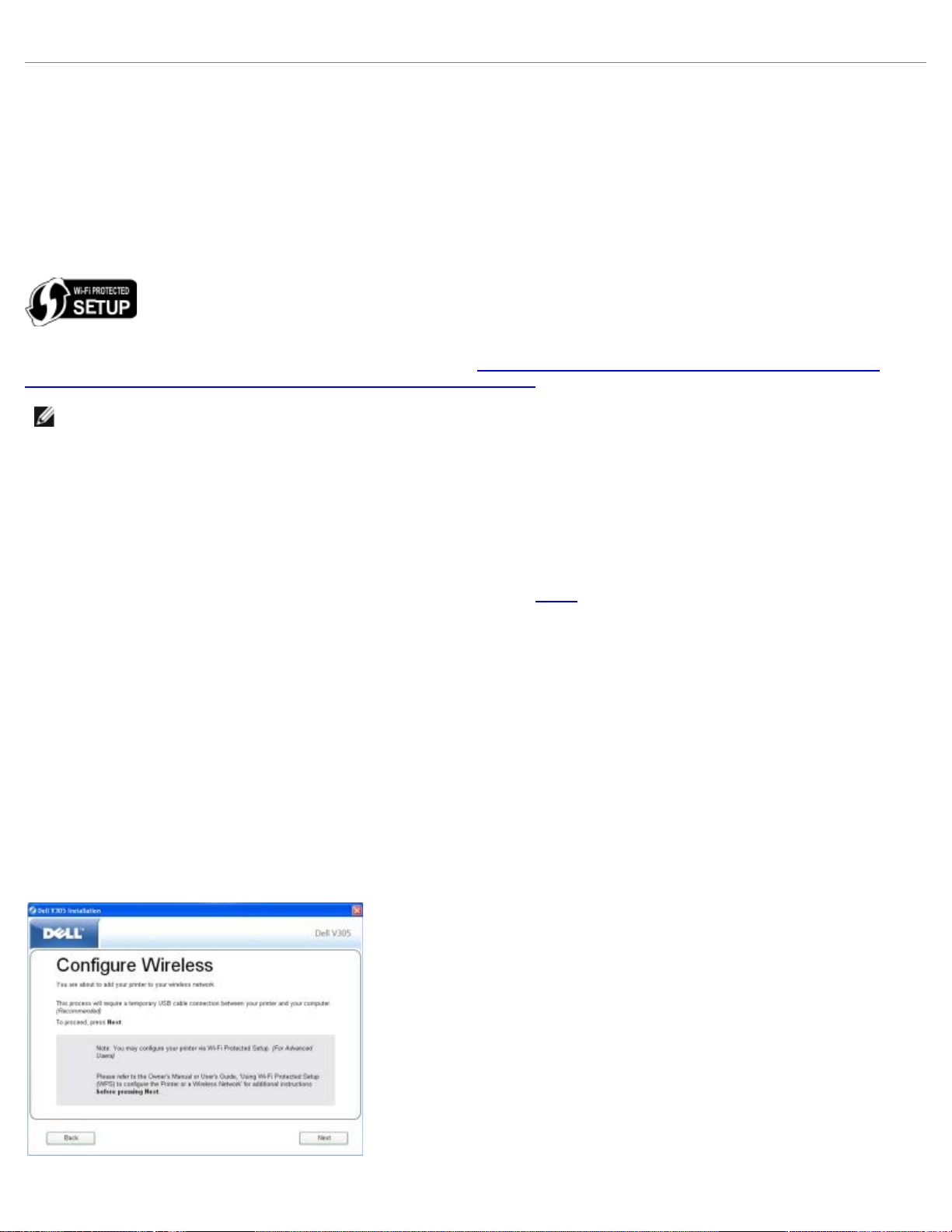
Беспроводная сеть
Использование защищенной настройки Wi-Fi для настройки
принтера в беспроводной сети (только для опытных
пользователей)
Настройка защищенной Wi-Fi (WPS) доступна только при использовании маршрутизатора, поддерживающего функцию
WPS. Если точно не известно, поддерживает ли маршрутизатор функцию WPS, посмотрите, не указана ли на
маршрутизаторе эмблема WPS.
Перед настройкой маршрутизатора, поддерживающего функцию WPS, необходимо узнать его IP-адрес. Если точный IPадрес маршрутизатора неизвестен, выполните указания для Использование кабеля USB для настройки принтера в
беспроводной сети (рекомендуется для большинства пользователей).
ПРИМЕЧАНИЕ. Если система безопасности беспроводной сети отключена, обязательно включить настройки
безопасности перед выполнением настройки WPS. (Обратитесь к документации изготовителя беспроводного
маршрутизатора.) Если не включить систему безопасности беспроводной сети, то при настройке принтера с
использованием WPS могут изменить параметры беспроводной сети. Затем потребуется повторно подключить
компьютер к маршрутизатору, используя новые настройки беспроводной сети.
Использование метода PIN-кода
1. Если принтер используется с новым компьютером Dell: Подсоедините кабель USB к порту на задней панели
принтера и порту на задней панели компьютера. Перейдите к шаг 5
3 Если принтер используется с существующим компьютером: Перейдите к следующему шагу.
2. Убедитесь в том, что компьютер включен, а затем вставьте компакт-диск Drivers and Utilities (Драйверы и
утилиты).
3. На первом экране программы нажмите кнопку Далее.
4. Выберите Я принимаю условия данного Лицензионного соглашения, а затем нажмите кнопку Далее.
5. На экране Выбор типа подключения выберите параметр Беспроводное соединение и нажмите кнопку
Далее.
6. Подождите, пока появится экран Настройка беспроводной связи.
.
file:///T|/htdocs/systems/v305/ru/ug/d0e5859.html[10/22/2012 1:12:07 PM]
Page 21
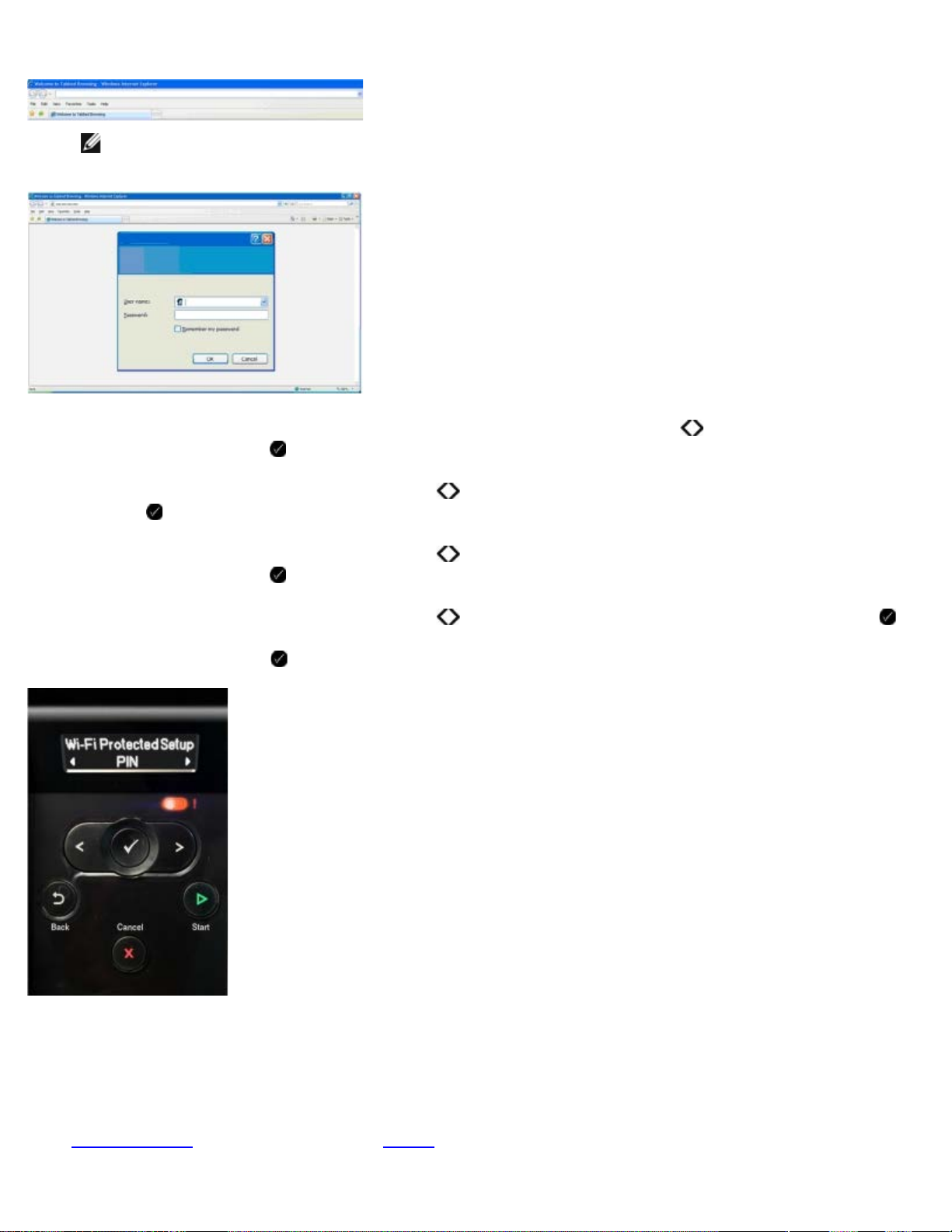
Беспроводная сеть
7. В обозревателе введите IP-адрес маршрутизатора и нажмите клавишу Enter. Перейдите на веб-страницу WPS.
ПРИМЕЧАНИЕ. Возможно, потребуется ввести имя пользователя и пароль. Если вы точно не знаете имя
пользователя и пароль, обратитесь в справочную службу изготовителя маршрутизатора или поставщика
услуг Интернета.
8. На панели управления принтера с помощью кнопок со стрелками влево и вправо
нажмите кнопку Выбрать .
9. С помощью кнопок со стрелками влево и вправо выберите пункт Настройка сети, а затем нажмите кнопку
Выбрать .
10. С помощью кнопок со стрелками влево и вправо выберите пункт Настройка защищенной Wi-Fi, а затем
нажмите кнопку Выбрать .
11. С помощью кнопок со стрелками влево и вправо выберите пункт PIN, а затем нажмите кнопку Выбрать .
12. Нажмите кнопку Выбрать , чтобы продолжить.
выберите пункт Настройка и
13. В течение двух минут введите PIN-код, отображаемый на панели управления принтера, в поле PIN-кода на
странице WPS маршрутизатора.
Если настройка выполнена успешно, на панели управления принтера отобразится сообщение Настройка
защищенной Wi-Fi выполнена успешно.
Убедитесь, что индикатор Wi-Fi принтера загорелся синим. Для получения дополнительных сведений см. раздел
Индикатор Wi-Fi
file:///T|/htdocs/systems/v305/ru/ug/d0e5859.html[10/22/2012 1:12:07 PM]
. Перейдите к процедуре шаг 14.
Page 22
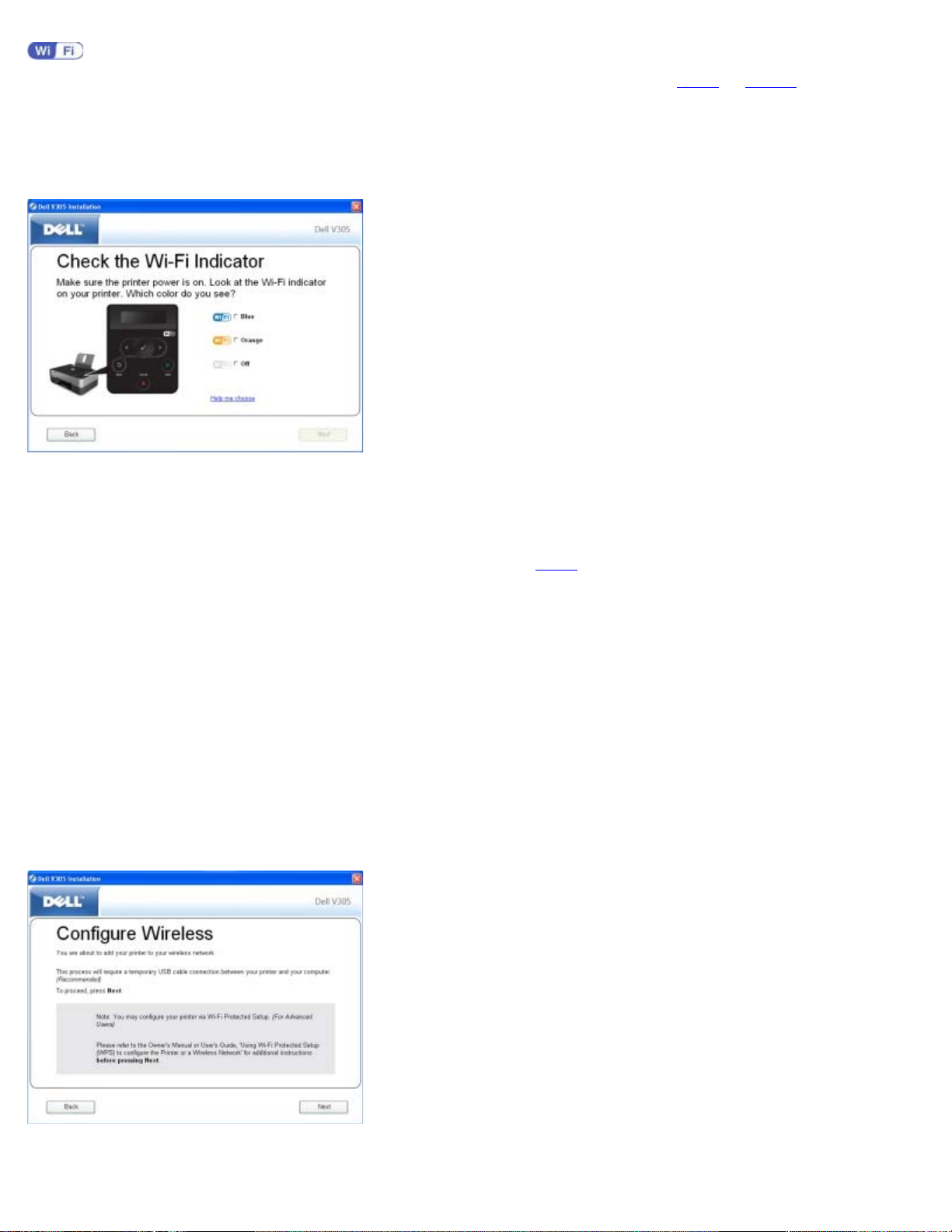
Беспроводная сеть
Если настройка выполнена с ошибками или истекло время ожидания, выполните шаг 8 по шаг 13 еще раз.
14. Закройте страницу WPS маршрутизатора.
15. Следуйте указаниям на экране установки для завершения установки.
Использование метода кнопки
1. Если принтер используется с новым компьютером Dell: Подсоедините кабель USB к порту на задней панели
принтера и порту на задней панели компьютера. Перейдите к шаг 5
Если принтер используется с существующим компьютером: Перейдите к следующему шагу.
2. Убедитесь в том, что компьютер включен, а затем вставьте компакт-диск Drivers and Utilities (Драйверы и
утилиты).
3. На первом экране программы нажмите кнопку Далее.
4. Выберите Я принимаю условия данного Лицензионного соглашения, а затем нажмите кнопку Далее.
5. На экране Выбор типа подключения выберите параметр Беспроводное соединение и нажмите кнопку
Далее.
6. Подождите, пока появится экран Настройка беспроводной связи.
.
7. В обозревателе введите IP-адрес маршрутизатора и нажмите клавишу Enter. Перейдите на веб-страницу WPS.
file:///T|/htdocs/systems/v305/ru/ug/d0e5859.html[10/22/2012 1:12:07 PM]
Page 23
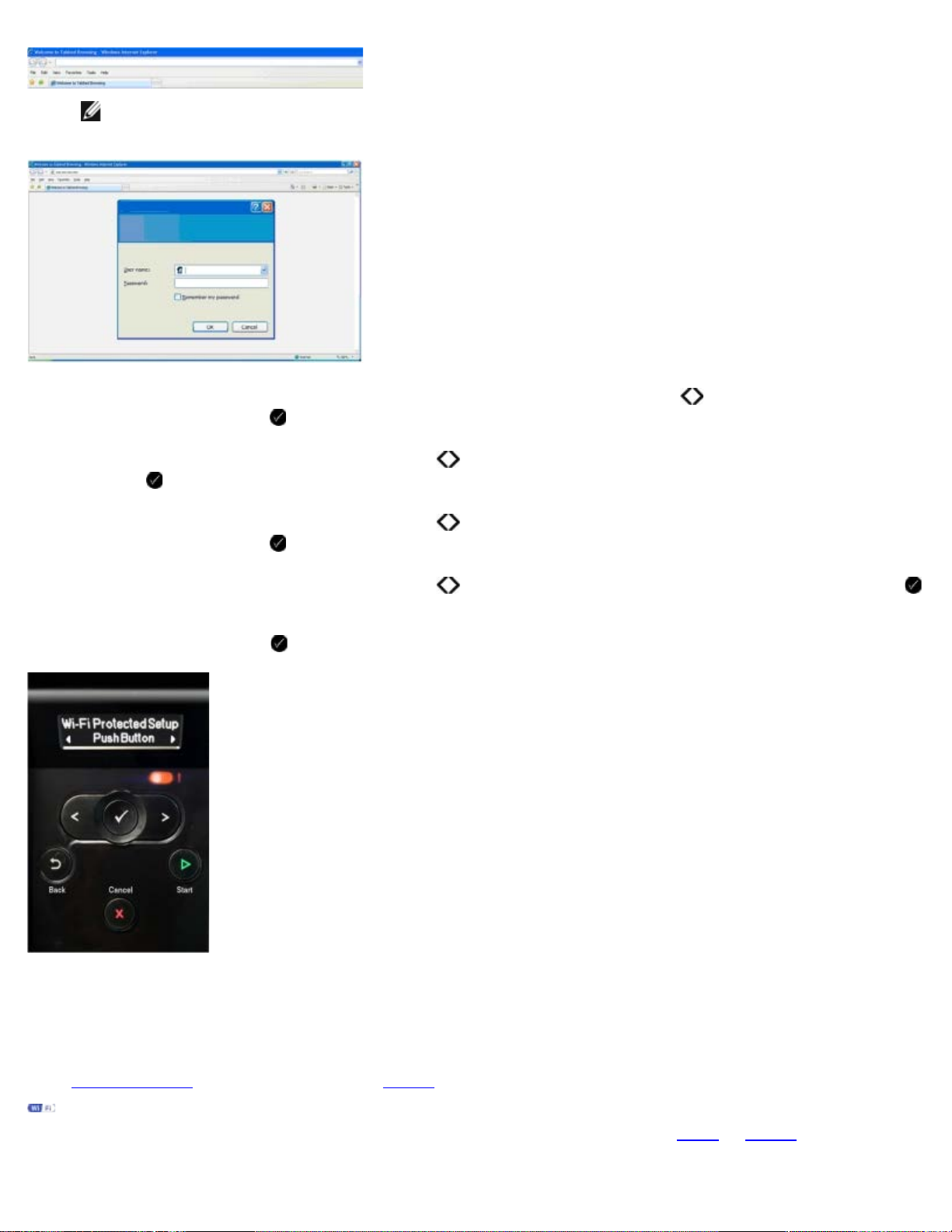
Беспроводная сеть
ПРИМЕЧАНИЕ. Возможно, потребуется ввести имя пользователя и пароль. Если вы точно не знаете имя
пользователя и пароль, обратитесь в справочную службу изготовителя маршрутизатора или поставщика
услуг Интернета.
8. На панели управления принтера с помощью кнопок со стрелками влево и вправо
нажмите кнопку Выбрать .
9. С помощью кнопок со стрелками влево и вправо выберите пункт Настройка сети, а затем нажмите кнопку
Выбрать .
10. С помощью кнопок со стрелками влево и вправо выберите пункт Настройка защищенной Wi-Fi, а затем
нажмите кнопку Выбрать .
11. С помощью кнопок со стрелками влево и вправо выберите пункт Кнопка, а затем нажмите кнопку Выбрать
.
12. Нажмите кнопку Выбрать
, чтобы продолжить.
выберите пункт Настройка и
13. В течение двух минут нажмите кнопку на странице WPS маршрутизатора.
Если настройка выполнена успешно, на панели управления принтера отобразится сообщение Настройка
защищенной Wi-Fi выполнена успешно.
Убедитесь, что индикатор Wi-Fi принтера загорелся синим. Для получения дополнительных сведений см. раздел
Индикатор Wi-Fi
Если настройка выполнена с ошибками или истекло время ожидания, выполните шаг 8 по шаг 13 еще раз.
file:///T|/htdocs/systems/v305/ru/ug/d0e5859.html[10/22/2012 1:12:07 PM]
. Перейдите к процедуре шаг 14.
Page 24
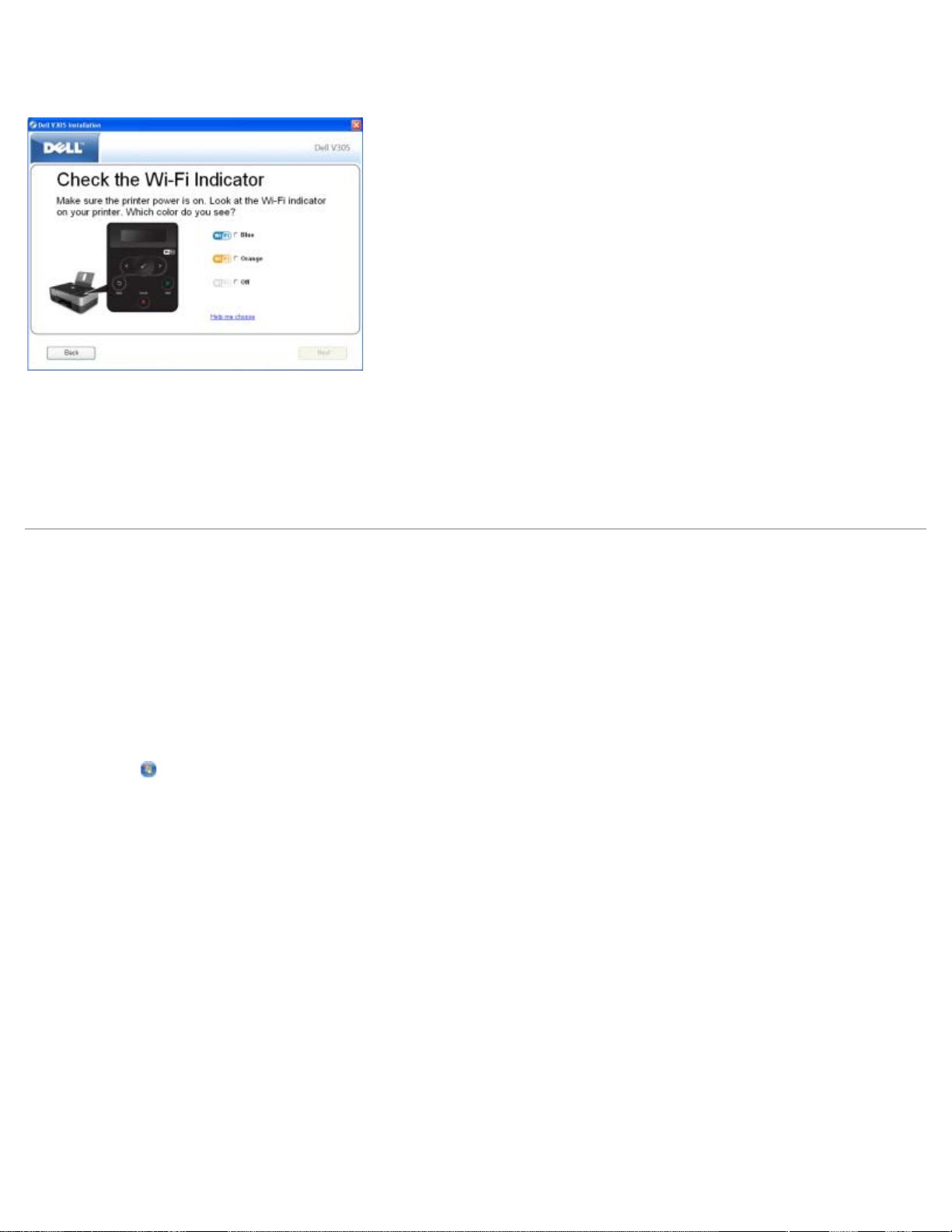
Беспроводная сеть
14. Закройте страницу WPS маршрутизатора.
15. Следуйте указаниям на экране установки для завершения установки.
Для пользователей Windows Vista
Чтобы настроить принтер в беспроводной сети с помощью WPS, можно использовать Windows Vista™ вместо методов с
использованием кнопки или PIN-кода. Для получения дополнительных сведений об использовании системы Windows
Vista см. документацию, прилагаемую к операционной системе.
Изменение настроек беспроводной сети после установки
Для настройки принтера с использованием программы настройки беспроводной сети необходимо подключить
беспроводной принтер к компьютеру с помощью кабеля USB и запустить компакт-диск Drivers and Utilities (Драйверы и
утилиты).
Если потребуется настроить параметры беспроводного адаптера после установки, компакт-диск для этого устанавливать
не нужно. Запустите программу настройки беспроводной сети.
В системе Windows Vista:
1. Нажмите
2. Выберите Принтеры Dell.
3. Выберите Dell V305.
4. Выберите Программа настройки беспроводной сети Dell.
5. Следуйте указаниям на экране для изменения параметров беспроводной связи.
В системах Windows XP и Windows 2000:
1. Нажмите Пуск ® Программы или Все программы ® Принтеры Dell® Dell V305.
® Программы.
2. Выберите Программа настройки беспроводной сети Dell.
3. Следуйте указаниям на экране для изменения параметров беспроводной связи.
В программе настройки беспроводной сети предлагаются пошаговые инструкции по настройке. С помощью мастера
можно автоматически обнаружить настройки беспроводной сети или ввести параметры конфигурации сети вручную.
file:///T|/htdocs/systems/v305/ru/ug/d0e5859.html[10/22/2012 1:12:07 PM]
Page 25
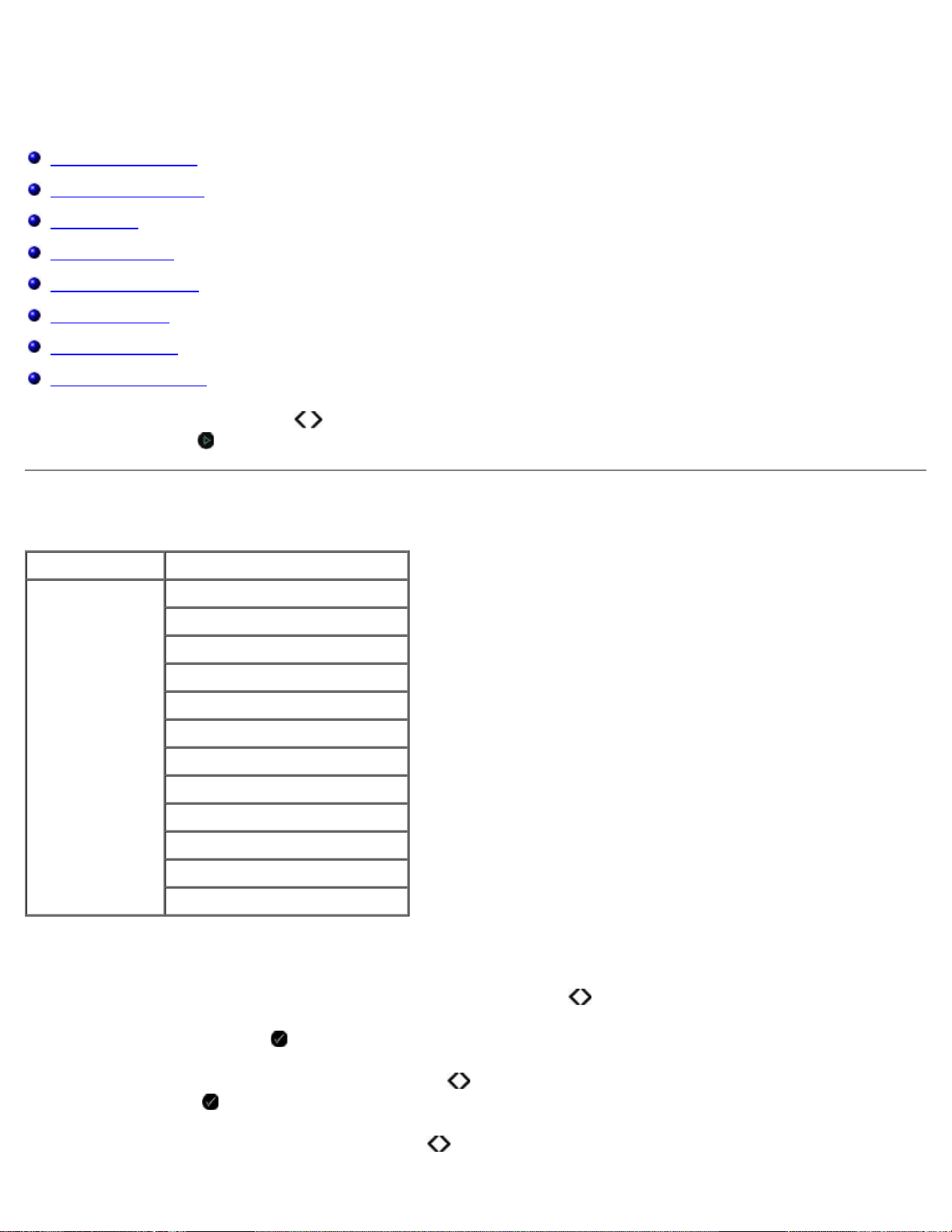
Меню на панели управления
Меню на панели управления
Режим копирования
Режим сканирования
Режим фото
режим PictBridge
Режим "Файл Office"
Режим Bluetooth
Режим настройки
Режим обслуживания
При нажатии кнопок со стрелками отображаются следующие режимы. При отображении необходимого режима
нажмите кнопку Старт , чтобы открыть соответствующее меню.
Режим копирования
Главное меню Главное меню режима
Копировать Цвет копии
Копии
Качество
Темное
Параметры страницы
Масштаб
Повтор изображения
Разбор по копиям
N-страниц
Размер оригинала
Тип оригинала
Копирование личной карточки
Чтобы просмотреть или изменить параметры в меню "Режим копирования":
1. В главном меню с помощью кнопок со стрелками влево и вправо
2. Нажмите кнопку Выбрать .
3. С помощью кнопок со стрелками влево и вправо отобразите на дисплее нужный параметр, а затем нажмите
кнопку Выбрать .
4. Нажмите кнопки со стрелками влево и вправо для прокрутки имеющихся пунктов меню.
file:///T|/htdocs/systems/v305/ru/ug/d0e591.html[10/22/2012 1:12:12 PM]
выберите пункт КОПИРОВАТЬ .
Page 26

Меню на панели управления
5. Когда на дисплее появится нужный параметр, нажмите кнопку Выбрать , чтобы сохранить этот параметр.
Элемент меню
копирования
Цвет копии
Копии 1-99
Качество
Темное Нажмите кнопку Выбрать , а затем настройте параметр яркости с помощью кнопок со
Параметры страницы
Масштаб
Настройка
*Цветная
Черный
*Автовыбор
Черновое
Обычная
Фото
стрелками влево и вправо .
Формат бумаги
Тип бумаги
50%
*100%
150%
200%
Настройка %
По размеру страницы
Плакат 2 x 2
Плакат 3 x 3
Плакат 4 x 4
Повтор изображения
Разбор по копиям
N-страниц
Размер оригинала
*1 на стр.
4 на стр.
9 на стр.
16 на стр.
*Выкл
Вкл
*1 стр
2 стр
4 стр
*Автовыбор
8,5 x 11 дюймов
2,25 x 3,25
3 x 5 дюймов
3,5 x 5 дюймов
4 x 6 дюймов
4 x 8 дюймов
5 x 7 дюймов
8 x 10 дюймов
L
2L
Hagaki
file:///T|/htdocs/systems/v305/ru/ug/d0e591.html[10/22/2012 1:12:12 PM]
Page 27
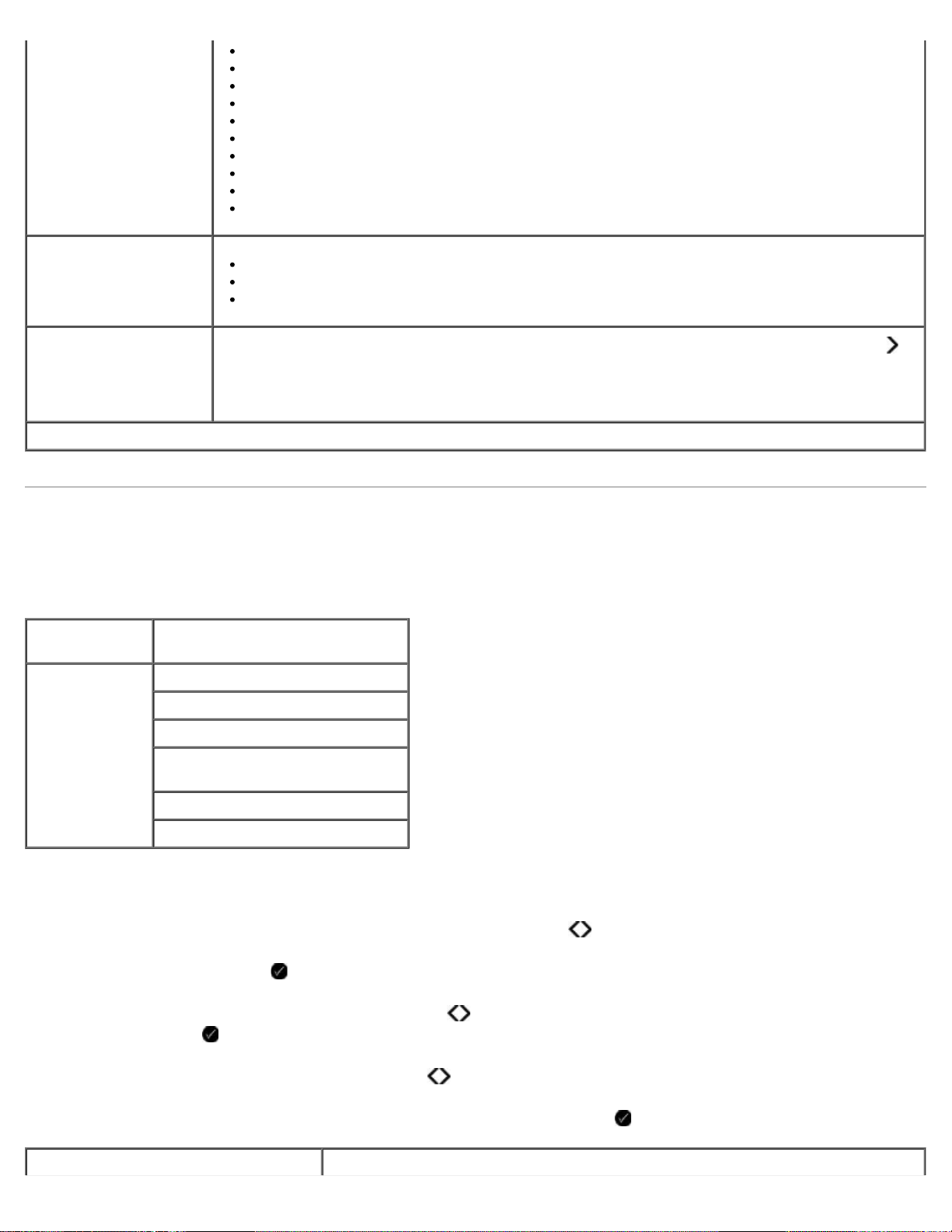
Меню на панели управления
A6
A5
B5
A4
60x80 мм
9x13 см
10x15 см
10x20 см
13x18 см
20x25 см
Тип оригинала
Копирование личной
карточки
* Заводская настройка по умолчанию
*Текст и графика
Только текст
Фото
Поместите личную карточку в левый верхний угол сканера и нажмите кнопку со стрелкой ,
чтобы продолжить.
ПРИМЕЧАНИЕ. Функция копирования личной карточки работает только при использовании
бумаги форматов Letter и A4.
Режим сканирования
Меню "Режим сканирования" доступно только в том случае, если принтер подключен к компьютеру или сетевому
адаптеру.
Главное
меню
Сканировать Цвет сканирования
Главное меню режима
Сканирование на компьютер
Сканирование в сеть
Сканировать в устройство
памяти
Качество
Размер оригинала
Чтобы просмотреть или изменить параметры в меню "Режим сканирования":
1. В главном меню с помощью кнопок со стрелками влево и вправо
2. Нажмите кнопку Выбрать .
3. С помощью кнопок со стрелками влево и вправо отобразите на дисплее нужный параметр, а затем нажмите
кнопку Выбрать .
4. Нажмите кнопки со стрелками влево и вправо для прокрутки имеющихся пунктов меню.
5. Когда на дисплее появится нужный параметр, нажмите кнопку Выбрать , чтобы сохранить этот параметр.
выберите пункт СКАНИРОВАТЬ.
Элемент меню "Сканирование" Настройка
file:///T|/htdocs/systems/v305/ru/ug/d0e591.html[10/22/2012 1:12:12 PM]
Page 28

Меню на панели управления
Печать изображений
Цвет сканирования
Сканирование на компьютер Список приложений
Сканирование в сеть Имя компьютера
Сканировать в устройство памяти Поместите документ на сканер и нажмите кнопку со стрелкой вправо .
Качество
Размер оригинала
*Цветная
Черный
*Автовыбор
75 т/д
150 т/д
300 т/д
600 т/д
1200 т/д
*Автовыбор
8,5 x 11 дюймов
2,25 x 3,25
3 x 5 дюймов
3,5 x 5 дюймов
4 x 6 дюймов
4 x 8 дюймов
5 x 7 дюймов
8 x 10 дюймов
L
2L
Hagaki
A6
A5
B5
A4
60x80 мм
9x13 см
10x15 см
10x20 см
13x18 см
20x25 см
* Заводская настройка по умолчанию
Режим фото
Фоторежим доступен только в том случае, когда в принтер вставлена карта памяти, а также если к порту PictBridge
подсоединен диск USB или PictBridge--совместимая цифровая камера.
Главное
меню
Фото Лист пробных отпечатков
file:///T|/htdocs/systems/v305/ru/ug/d0e591.html[10/22/2012 1:12:12 PM]
Главное меню режима
Печать DPOF
Цвет фото
Автоулучшение
Сохранить на
Page 29
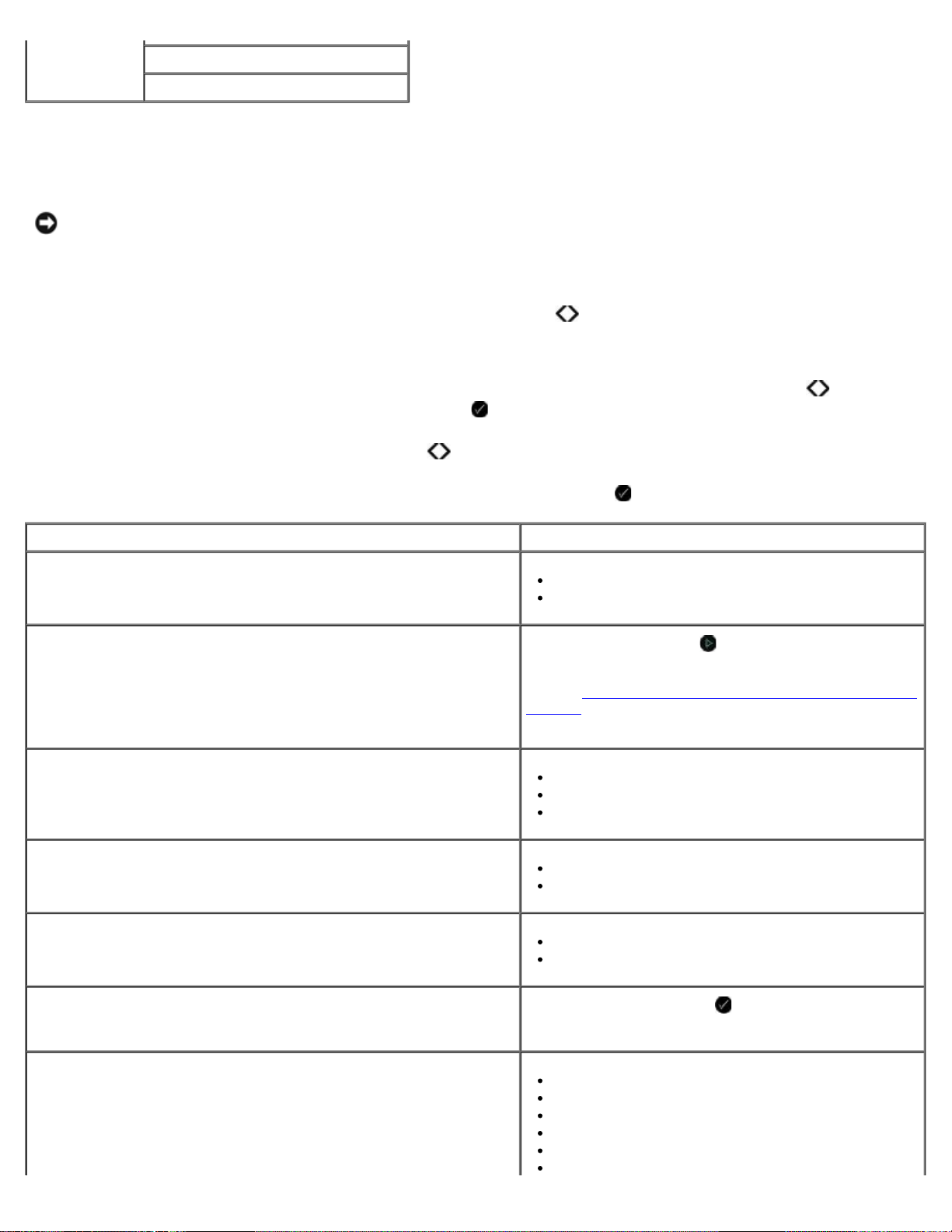
Меню на панели управления
6 x 8 см
Размер фото
Качество
Чтобы просмотреть или изменить параметры меню "Фоторежим":
1. Вставьте карту памяти в гнездо для карт или диск USB в порт PictBridge.
ЗАМЕЧАНИЕ. Не извлекайте карту памяти или диск USB и не прикасайтесь к принтеру рядом с картой
памяти или диском USB во время чтения, записи или печати с данных устройств. Возможно повреждение
данных.
2. Если на карте памяти или диске USB содержатся только файлы фотографий, на дисплее автоматически появится
надпись ФОТО. С помощью кнопок со стрелками влево и вправо
затем нажмите кнопку Выбрать.
Если на карте памяти или диске USB содержатся и документы, и фотографии, на дисплее принтера появится
запрос о том, какие файлы следует напечатать. С помощью кнопок со стрелками влево и вправо
пункт Фотографии, а затем нажмите кнопку Выбрать .
3. Нажмите кнопки со стрелками влево и вправо для прокрутки имеющихся пунктов меню.
выберите необходимое меню на дисплее, а
выберите
4. Когда на дисплее появится нужный параметр, нажмите кнопку Выбрать , чтобы сохранить этот параметр.
Элемент меню "Фото" Параметр
Лист пробных отпечатков
Печать DPOF
ПРИМЕЧАНИЕ. Этот пункт меню отображается только после
вставки в принтер карты памяти с изображениями в формате
DPOF (Digital Print Order Format) или подключении PictBridge-
совместимой цифровой камеры с изображениями DPOF к порту
PictBridge.
Цвет фото
Автоулучшение
Сохранить на
Печать листа пробных отпечатков
Сканирование листа пробных отпечатков
Нажмите кнопку Старт
изображения DPOF, содержащиеся на карте памяти.
Для получения дополнительных сведений см.
раздел Печать фотографий с PictBridge-совместимой
камеры.
*Цветная
Монохромная&
Сепия
*Выкл
Вкл
Компьютер
Network
, чтобы распечатать все
Печать изображений Нажать кнопку Выбрать , чтобы распечатать все
изображения, хранящиеся на карте памяти, диске
USB или PictBridge-совместимой цифровой камере.
Размер фото
file:///T|/htdocs/systems/v305/ru/ug/d0e591.html[10/22/2012 1:12:12 PM]
*4 x 6 дюймов
5 x 7 дюймов
8 x 10 дюймов
L
2L
Page 30

Меню на панели управления
10 x 15 см
A4
13 x 18 см
8.5 x 11 дюймов
A4
A5
B5
A6
Hagaki
Wallet
3.5 x 5 дюймов
Качество
* Заводская настройка по умолчанию
*Автовыбор
Черновое
Обычная
Фото
режим PictBridge
Принтер автоматически переключается в режим PictBridge при подключении PictBridge-совместимой камеры. Можно
выполнять печать изображений, используя управляющие элементы камеры.
Главное меню Главное меню режима
PictBridge Параметры страницы
Размер фото
Компоновка
Качество
1. Когда принтер переключится в режим PictBridge с помощью кнопок со стрелками влево и вправо отобразите
на дисплее нужное меню, а затем нажмите кнопку Выбрать .
2. Нажмите кнопки со стрелками влево и вправо для прокрутки имеющихся пунктов меню.
3. Когда на дисплее появится нужный параметр, нажмите кнопку Выбрать , чтобы сохранить этот параметр.
Элемент меню PictBridge Настройка
Параметры страницы Нажмите кнопку Выбрать , чтобы открыть меню "Параметры страницы".
Размер фото
*4 x 6 дюймов
Wallet
3.5 x 5 дюймов
5 x 7 дюймов
8 x 10 дюймов
8.5 x 11 дюймов
L
2L
Hagaki
A6
A5
B5
file:///T|/htdocs/systems/v305/ru/ug/d0e591.html[10/22/2012 1:12:12 PM]
Page 31

Меню на панели управления
60 x 80 мм
9 x 13 см
10 x 15 см
13 x 18 см
20 x 25 см
Компоновка
Качество
* Заводская настройка по умолчанию
Режим "Файл Office"
*Автовыбор
Без рамки
1 на стр.
2 на стр.
3 на стр.
4 на стр.
6 на стр.
8 на стр.
16 на стр.
1 по центру
*Автовыбор
Черновое
Обычная
Фото
Режим «Файл Office» доступен только в том случае, если в принтер вставлена карта памяти или диск USB, содержащие
документы, а также если принтер подключен к настроенному внутреннему сетевому адаптеру.
Принтер распознает файлы со следующими расширениями:
DOC (Microsoft® Word)
XLS (Microsoft Excel)
PPT (Microsoft PowerPoint®)
PDF (Adobe® Portable Document Format)
RTF (Rich Text Format)
DOCX (Microsoft Word Open Document Format)
XLSX (Microsoft Excel Open Document Format)
PPTX (Microsoft PowerPoint Open Document Format)
WPS (Microsoft Works)
WPD (Word Perfect)
ПРИМЕЧАНИЕ. Чтобы использовать меню Режим "Файл Office", необходимо подсоединить принтер к
компьютеру с помощью кабеля USB и установить на компьютере соответствующее программное обеспечение
принтера.
Чтобы просмотреть или изменить параметры в меню Режим "Файл Office":
file:///T|/htdocs/systems/v305/ru/ug/d0e591.html[10/22/2012 1:12:12 PM]
Page 32

Меню на панели управления
1. Убедитесь в том, что принтер подключен к компьютеру и включен.
2. Вставьте карту памяти в гнездо для карт или диск USB в порт PictBridge.
ЗАМЕЧАНИЕ. Не извлекайте карту памяти или диск USB и не прикасайтесь к принтеру рядом с картой
памяти или диском USB во время чтения, записи или печати с данных устройств. Возможно повреждение
данных.
3. Если на карте памяти или диске USB содержатся только документы, принтер автоматически переключается в
режим ФАЙЛ OFFICE. С помощью кнопок со стрелками влево и вправо
кнопку Выбрать , чтобы выполнить печать.
Если на карте памяти или диске USB содержатся и документы, и фотографии, на дисплее появится запрос о том,
какие файлы следует напечатать. С помощью кнопок со стрелками влево и вправо
Документы, а затем нажмите кнопку Выбрать .
4. С помощью кнопок со стрелками влево и вправо отобразите на дисплее нужный параметр, а затем нажмите
кнопку Выбрать .
выберите файлы, а затем нажмите
выберите пункт
Пункт
меню
"Файл
Office"
Выберите
файл
Настройка
С помощью кнопок со стрелками влево и вправо
USB или карте памяти. Нажмите кнопку Выбрать , чтобы получить доступ к содержимому папок или
выбрать файл, который необходимо напечатать.
просмотрите файлы и папки, хранящиеся на диске
Режим Bluetooth
При подключении адаптера Bluetooth™ (продается отдельно) к порту PictBridge принтер автоматически переключается в
режим Bluetooth.
Главное меню Главное меню режима
Bluetooth Включить
Обнаружение
Имя принтера
Уровень безопасности
Ключ доступа
1. С помощью кнопок со стрелками влево и вправо отобразите на дисплее нужное меню, а затем нажмите
кнопку Выбрать .
2. Нажмите кнопки со стрелками влево и вправо для прокрутки имеющихся пунктов меню.
3. Когда на дисплее появится нужный параметр, нажмите кнопку Выбрать , чтобы сохранить этот параметр.
Элементы
меню
настройки
file:///T|/htdocs/systems/v305/ru/ug/d0e591.html[10/22/2012 1:12:12 PM]
Настройка
Page 33

Меню на панели управления
Включить
Обнаружение
Выкл
*Вкл
Выкл
*Вкл
Имя
принтера
Уровень
безопасности
Ключ
доступа
* Заводская настройка по умолчанию
Имя принтера отображается на дисплее в следующем формате:DellV305-service tag #.
ПРИМЕЧАНИЕ. Имя отображается в списке устройств, подключенных к компьютеру с использованием
беспроводного соединения Bluetooth.
Высокий
*Низкий
ПРИМЕЧАНИЕ. Подменю "Введите пароль" отображается, если выбрано значение Высокий. С помощью
кнопок со стрелками влево и вправо
Нажимайте кнопку Выбрать для выбора значения в каждой позиции.
Текущее значение ключа доступа отобразится на дисплее.
ПРИМЕЧАНИЕ. Ключ доступа отображается только в том случае, если для параметра «Уровень
безопасности» установлено значение «Высокий».
Режим настройки
Главное меню Главное меню режима
выберите значение 0-9 для каждого знака кода доступа.
Настройка Параметры страницы
Настройка устройства
По умолчанию
Настройка сети
Чтобы открыть меню "Режим настройки":
1. В главном меню с помощью кнопок со стрелками влево и вправо
кнопку Выбрать .
2. С помощью кнопок со стрелками влево и вправо отобразите на дисплее нужное меню, а затем нажмите
кнопку Выбрать .
3. С помощью кнопок со стрелками влево и вправо выберите необходимые пункты меню, а затем нажмите
кнопку Выбрать , чтобы сохранить параметры.
Элемент меню "Сканирование" Настройка
Параметры страницы
Формат бумаги
Тип бумаги
выберите пункт НАСТРОЙКА, а затем нажмите
Настройка устройства
file:///T|/htdocs/systems/v305/ru/ug/d0e591.html[10/22/2012 1:12:12 PM]
Язык
Страна
Page 34

Меню на панели управления
Экон энерг
Таймаут удаления параметров
По умолчанию
Настройка сети
Режим обслуживания
Главное меню Главное меню режима
Обслуживание Уровни чернил
Прочистка картриджей
Юстировка картриджей
Печать страницы диагностики
Размер печати фото
По умолчанию
Печать страницы настройки
Настройка защищенной Wi-Fi
Данные беспроводной связи
Меню "TCP/IP"
Восстановить настройки сетевого адаптера
Чтобы просмотреть или изменить параметры меню "Обслуживание":
1. В главном меню с помощью кнопок со стрелками влево и вправо
2. Нажмите кнопку Выбрать .
3. С помощью кнопок со стрелками влево и вправо отобразите на дисплее нужный параметр, а затем нажмите
кнопку Выбрать .
Элемент меню "Обслуживание" Настройка
Уровни чернил Нажмите кнопку Выбрать .
Прочистка картриджей Нажмите кнопку Выбрать
Юстировка картриджей Нажмите кнопку Выбрать
Печать страницы диагностики Нажмите кнопку Выбрать
выберите пункт ОБСЛУЖИВАНИЕ.
.
.
.
file:///T|/htdocs/systems/v305/ru/ug/d0e591.html[10/22/2012 1:12:12 PM]
Page 35

Одноранговая сеть
Одноранговая сеть
Совместное использование принтера в сети
Добавление общего принтера на других сетевых компьютерах
Принтер можно использовать с другими пользователями в сети, используя равноправный доступ. Подсоедините принтер
напрямую к компьютеру (хост-компьютер) с помощью кабеля USB и разрешите общий доступ к нему в одноранговой
сети). В случае организации общего доступа к принтеру с использованием компьютера производительность компьютера
может уменьшаться.
Чтобы сделать принтер общедоступным:
1. Назначьте для принтера “имя общего ресурса”. Для получения дополнительной информации см. раздел
Совместное использование принтера в сети
2. Настройте сетевые компьютеры, которые должны иметь возможность подключения и использования общего
принтера. Для получения дополнительной информации см. раздел Добавление общего принтера на других
сетевых компьютерах.
.
Совместное использование принтера в сети
На хост-компьютере или на сетевом компьютере, к которому принтер подключен непосредственно с помощью кабеля
USB, настройте принтер для совместного использования.
В системе Windows Vista™:
1. Нажмите
2. Выберите Оборудование и звук.
3. Нажмите Принтеры.
4. Нажмите правой кнопкой мыши на значок принтера, а затем выберите Доступ.
5. Выберите Настройка общего доступа.
6. Нажмите кнопку Продолжить.
7. Выберите Общий доступ к данному принтеру и назначьте имя для принтера.
8. Нажмите кнопку OK.
В системе Windows
® Панель управления.
®
XP и Windows 2000:
1. В системе Windows XP нажмите Пуск® Настройка ® Панель управления® Принтеры и другое оборудование®
Принтеры и факсы.
В системе Windows 2000 нажмите Пуск® Настройка® Принтеры.
2. Нажмите правой кнопкой мыши на значок принтера, а затем выберите Доступ.
3. Выберите Общий доступ к данному принтеру и назначьте имя для принтера.
4. Нажмите кнопку OK.
file:///T|/htdocs/systems/v305/ru/ug/d0e6238.html[10/22/2012 1:12:16 PM]
Page 36

Одноранговая сеть
Добавление общего принтера на других сетевых компьютерах
Чтобы принтер можно было использовать на других сетевых компьютерах, на клиентских компьютерах необходимо
выполнить следующие действия:
В системе Windows Vista:
1. Нажмите
2. Выберите Оборудование и звук.
3. Нажмите Принтеры.
4. Нажмите Добавить принтер.
5. Нажмите Добавить сетевой, беспроводной принтер или принтер Bluetooth.
6. Чтобы вручную подключиться к общему принтеру, выберите Необходимого принтера нет в списке.
7. В диалоговом окне Поиск принтера по имени или адресу TCP/IP нажмите Выберите общий принтер по
имени, а затем введите имя общего принтера.
Чтобы найти имя компьютера, для которого необходимо обеспечить доступ к принтеру, перейдите на хосткомпьютер.
i. Нажмите
ii. Выберите Система и обслуживание.
iii. Выберите Система.
® Панель управления.
® Панель управления.
8. Нажмите кнопку Далее.
9. Следуйте инструкциям на экране компьютера для завершения установки.
В системах Windows XP и Windows 2000:
1. В системе Windows XP нажмите Пуск® Настройка ® Панель управления® Принтеры и другое оборудование®
Принтеры и факсы.
В системе Windows 2000 нажмите Пуск® Настройка® Принтеры.
2. Нажмите Добавить принтер.
3. В диалоговом окне Мастер добавления принтера нажмите кнопку Далее.
4. В диалоговом окне Локальный или сетевой принтер выберите Сетевой принтер или принтер,
подключенный к другому компьютеру.
5. Нажмите кнопку Далее.
6. В диалоговом окне Назначение принтера выберите Подключиться к этому принтеру и введите имя
принтера.
Чтобы найти имя компьютера, для которого необходимо обеспечить доступ к принтеру, перейдите на хосткомпьютер.
i. В системе Windows XP нажмите Пуск® Настройка® Панель управления® Производительность и
file:///T|/htdocs/systems/v305/ru/ug/d0e6238.html[10/22/2012 1:12:16 PM]
Page 37

Одноранговая сеть
обслуживание® Система.
В системе Windows 2000 нажмите Пуск® Настройка® Система.
ii. В диалоговом окне Свойства системы перейдите на вкладку Имя компьютера.
7. Нажмите кнопку Далее.
8. Следуйте инструкциям на экране компьютера для завершения установки.
file:///T|/htdocs/systems/v305/ru/ug/d0e6238.html[10/22/2012 1:12:16 PM]
Page 38

Загрузка бумаги и оригиналов
Загрузка бумаги и оригиналов
Загрузка бумаги на опору
Автоматический датчик типа бумаги
Загрузка оригиналов документов на стекло сканера
Загрузка бумаги на опору
1. Пролистайте бумагу.
2. Вставьте бумагу, выровняв ее по центру на опоре для бумаги.
3. Настройте направляющие для бумаги, придвинув их вплотную к краям бумаги.
ПРИМЕЧАНИЕ. Не следует тянуть сразу за обе направляющие. При перемещении одной направляющей
другая также настраивается соответственно.
ПРИМЕЧАНИЕ. Бумага должна загружаться в принтер без усилия. Бумага должна ровно лежать на опоре
для бумаги, а кромки должны быть ровно прижаты к обеим направляющим.
Указания по использованию материалов для печати
Загрузите не более: Убедитесь в следующем:
100 листов обычной бумаги
file:///T|/htdocs/systems/v305/ru/ug/d0e2036.html[10/22/2012 1:12:21 PM]
Направляющие сдвинуты вплотную к краям бумаги.
Печатные бланки загружаются стороной для печати вверх, верхним краем в
принтер.
Page 39

Загрузка бумаги и оригиналов
25 листов плотной матовой
бумаги
20 листов бумаги для
транспарантов
10 конвертов
Сторона для печати обращена вверх.
Направляющие сдвинуты вплотную к краям бумаги.
Выбрано качество печати Автовыбор, Нормальное или Фото.
Перед вставкой бумаги для транспаранта удалена вся бумага с опоры.
Бумага для транспарантов предназначена для печати на струйных принтерах.
Стопка бумаги для транспаранта помещена сзади принтера, а первый лист
загружен так, как показано на рисунке.
Направляющие сдвинуты вплотную к краям бумаги.
Выбран формат бумаги Транспарант A4 или Транспарант Letter.
Конверт загружен стороной для печати вверх.
Направляющие придвинуты вплотную к краям конверта.
При печати на конвертах используется альбомная ориентация.
ПРИМЕЧАНИЕ. В случае отправки письма в пределах территории Японии конверт
должен быть распечатан с книжной ориентацией (при этом место для штампа
должно находиться в правом нижнем углу) или с альбомной ориентацией (при этом
место для штампа должно находиться в левом нижнем углу). При отправке письма
за границу конверт следует распечатать с альбомной ориентацией (при этом место
для штампа должно находиться в левом верхнем углу).
Выбран правильный размер конверта. Если точный размер конверта не указан,
выберите ближайший больший размер и установите правое и левое поля, чтобы
текст был правильно размещен на конверте.
25 листов наклеек
file:///T|/htdocs/systems/v305/ru/ug/d0e2036.html[10/22/2012 1:12:21 PM]
Сторона наклеек для печати находится сверху.
Page 40

Загрузка бумаги и оригиналов
Направляющие сдвинуты вплотную к краям листа с наклейками.
Выбрано качество печати Автовыбор, Нормальное или Фото.
25 поздравительных
открыток, каталожных,
почтовых или фотокарточек
25 листов глянцевой или
фотобумаги
10 термонаклеек
Карточки загружены стороной для печати вверх.
Направляющие сдвинуты вплотную к краям карточек.
Выбрано качество печати Автовыбор, Нормальное или Фото.
Сторона для печати обращена вверх.
Направляющие сдвинуты вплотную к краям бумаги.
Выбрано качество печати Автовыбор, Нормальное или Фото.
Соблюдены инструкции, имеющиеся на упаковке для термонаклеек.
Термонаклейки загружены стороной для печати вверх.
Направляющие придвинуты вплотную к краям термонаклеек.
Выбрано качество печати Автовыбор, Нормальное или Фото.
50 прозрачных пленок
Прозрачная пленка загружена шершавой стороной вверх.
Направляющие сдвинуты вплотную к краям прозрачных пленок.
Автоматический датчик типа бумаги
В принтере имеется автоматический датчик типа бумаги, который распознает следующие типы бумаги:
Обычная/матовая плотная бумага
Прозрачная пленка
Глянцевая или фотобумага
Если загрузить бумагу одного из этих типов, принтер распознает тип бумаги и автоматически настроит параметры
качества/скорости.
Тип бумаги Параметры качества/скорости
Установлен черный и цветной
картриджи
Установлен цветной и
фотокартриджи
Обычная/матовая плотная
бумага
Прозрачная пленка Обычная печать Фото
Глянцевая или фотобумага Фото Фото
file:///T|/htdocs/systems/v305/ru/ug/d0e2036.html[10/22/2012 1:12:21 PM]
Обычная печать Фото
Page 41

Загрузка бумаги и оригиналов
ПРИМЕЧАНИЕ. Принтер не определяет формат бумаги.
Чтобы выбрать формат бумаги:
1. Открыв документ, выберите Файл® Печать.
Появится диалоговое окно Печать.
2. Нажмите кнопку Свойства, Параметры или Настройка (в зависимости от программы или операционной
системы).
Появится диалоговое окно Настройка печати.
3. На вкладке Настройка печати выберите формат бумаги.
4. Нажмите кнопку OK.
Автоматический датчик типа бумаги всегда остается включенным, если он специально не отключен пользователем.
Чтобы отключить автоматически датчик типа бумаги для определенного задания печати:
1. Открыв документ, выберите Файл® Печать.
Появится диалоговое окно Печать.
2. Нажмите кнопку Свойства, Параметры или Настройка (в зависимости от программы или операционной
системы).
Появится диалоговое окно Настройка печати.
3. На вкладке Настройка печати выберите тип бумаги.
4. Нажмите кнопку OK.
Чтобы отключить автоматически датчик типа бумаги для всех заданий печати:
1. В системе Windows Vista™:
i. Нажмите
ii. Выберите Оборудование и звук.
iii. Нажмите Принтеры.
В системе Windows
факсы.
В системе Windows 2000 нажмите Пуск® Настройка® Принтеры.
2. Нажмите правой кнопкой мыши на значок принтера.
® Панель управления.
®
XP нажмите Пуск® Панель управления® Принтеры и другое оборудование® Принтеры и
3. Выберите Настройка печати.
4. На вкладке Настройка печати выберите тип бумаги.
5. Нажмите кнопку OK.
Загрузка оригиналов документов на стекло сканера
file:///T|/htdocs/systems/v305/ru/ug/d0e2036.html[10/22/2012 1:12:21 PM]
Page 42

Загрузка бумаги и оригиналов
1. Откройте верхнюю крышку.
2. Поместите документ на стекло сканера лицевой стороной вниз.
ПРИМЕЧАНИЕ. Убедитесь, что левый верхний угол лицевой стороны листа совмещен со стрелкой на
принтере.
3. Закройте верхнюю крышку.
file:///T|/htdocs/systems/v305/ru/ug/d0e2036.html[10/22/2012 1:12:21 PM]
Page 43

Обслуживание
Обслуживание
Замена картриджей
Юстировка картриджей
Прочистка сопел картриджей
Чистка корпуса принтера
Изменение настроек по умолчанию на панели управления
Восстановление заводских настроек по умолчанию
ВНИМАНИЕ! Перед выполнением любых процедур, указанных в данном разделе, прочитайте сведения
по безопасности в руководстве пользователя.
Картриджи Dell™ можно приобрести только в корпорации Dell. Чернила можно заказать на веб-узле
www.dell.com/supplies
ВНИМАНИЕ! Рекомендуется использовать в принтере картриджи Dell. Гарантия Dell не
распространяется на неполадки, вызванные использованием принадлежностей, деталей или
компонентов других изготовителей.
или по телефону.
Замена картриджей
1. Включите принтер.
2. Поднимите блок основания сканера.
Если принтер не занят, каретка с картриджами перемещается в исходное положение.
3. Нажмите на рычаг картриджа, чтобы поднять крышку картриджа.
file:///T|/htdocs/systems/v305/ru/ug/d0e6437.html[10/22/2012 1:12:27 PM]
Page 44

Обслуживание
4. Извлеките старые картриджи.
5. Положите картриджи в герметичный контейнер, например в устройство для хранения, прилагаемое к
фотокартриджу, или утилизируйте.
6. В случае установки новых картриджей удалите наклейку и прозрачную ленту с задней и нижней стороны каждого
картриджа.
ЗАМЕЧАНИЕ. Не прикасайтесь к золотой поверхности контактов сбоку или к металлическим соплам
картриджа снизу.
7. Вставьте новые картриджи. Убедитесь, что черный или фотокартридж надежно установлен в левом держателе, а
цветной - в правом.
ПРИМЕЧАНИЕ. Для обычной печати используйте черный и цветной картриджи. Для фотопечати замените
черный картридж фотокартриджем.
8. Закройте каждую крышку до щелчка.
file:///T|/htdocs/systems/v305/ru/ug/d0e6437.html[10/22/2012 1:12:27 PM]
Page 45

Обслуживание
9. Опустите блок основания сканера до тех пор, пока он полностью не закроется.
Юстировка картриджей
Принтер автоматически запросит выполнить юстировку картриджа в случае их установки или замены. Юстировка
картриджей также может требоваться, если символы пропечатаны не полностью или не выровнены по левому краю или
вертикальные линии распечатываются неровными.
Чтобы выполнить юстировку картриджей с помощью панели управления:
1. Загрузите обычную бумагу. Для получения дополнительных сведений см. раздел Загрузка бумаги на опору
2. С помощью кнопок со стрелками
3. С помощью кнопок со стрелками влево и вправо выберите пункт Юстировка картриджей, а затем нажмите
кнопку Выбрать .
Распечатается страница юстировки. После печати страницы юстировка картриджей завершена. После завершения
юстировки страницу юстировки можно выбросить.
Чтобы выполнить юстировку картриджей с помощью программного обеспечения принтера:
1. Загрузите обычную бумагу.
2. В системе Windows Vista™:
i. Нажмите
® Панель управления.
выберите пункт ОБСЛУЖИВАНИЕ, а затем нажмите кнопку Выбрать .
.
ii. Выберите Оборудование и звук.
iii. Нажмите Принтеры.
®
В системе Windows
Принтеры и факсы.
file:///T|/htdocs/systems/v305/ru/ug/d0e6437.html[10/22/2012 1:12:27 PM]
XP нажмите кнопку Пуск® Панель управления® Принтеры и другое оборудование®
Page 46

Обслуживание
В системе Windows 2000 нажмите Пуск® Настройка® Принтеры.
3. Нажмите правой кнопкой мыши на значок Dell V305.
4. Выберите Настройка печати.
Появится диалоговое окно Настройка печати.
5. Выберите вкладку Обслуживание.
6. Выберите Юстировка картриджей.
7. Нажмите кнопку Печать.
Распечатается страница юстировки. После печати страницы юстировка картриджей завершена. После завершения
юстировки страницу юстировки можно выбросить.
Прочистка сопел картриджей
Чистка сопел картриджей может потребоваться в следующих случаях.
Белые линии или черные области на графическом изображении.
Слишком темное или нечеткое изображение.
Цвета тусклые, не пропечатываются или печатаются неправильно.
Неровные края у вертикальных линий или кромок.
Чтобы прочистить сопла картриджей с помощью панели управления:
1. Загрузите обычную бумагу. Для получения дополнительных сведений см. раздел Загрузка бумаги на опору
2. С помощью кнопок со стрелками
3. С помощью кнопок со стрелками влево и вправо выберите пункт Прочистка картриджей, а затем нажмите
кнопку Выбрать .
Чтобы прочистить сопла картриджей с помощью программного обеспечения принтера:
1. Загрузите обычную бумагу.
2. В системе Windows Vista:
i. Нажмите
® Панель управления.
выберите пункт ОБСЛУЖИВАНИЕ, а затем нажмите кнопку Выбрать .
.
ii. Выберите Оборудование и звук.
iii. Нажмите Принтеры.
В системе Windows XP нажмите Пуск® Панель управления® Принтеры и другое оборудование® Принтеры и
факсы.
В системе Windows 2000 нажмите Пуск® Настройка® Принтеры.
3. Нажмите правой кнопкой мыши на значок Dell V305.
4. Выберите Настройка печати.
file:///T|/htdocs/systems/v305/ru/ug/d0e6437.html[10/22/2012 1:12:27 PM]
Page 47

Обслуживание
Появится диалоговое окно Настройка печати.
5. Выберите вкладку Обслуживание.
6. Выберите Прочистить картриджи.
Будет напечатана страница для прочистки сопел.
7. Если качество печати не улучшилось, выберите Прочистить снова.
8. Распечатайте документ еще раз, чтобы убедиться, что качество печати улучшилось.
Если качество печати все еще неудовлетворительное, протрите сопла картриджей чистой мягкой тканью, а затем
распечатайте документ еще раз.
Чистка корпуса принтера
1. Убедитесь, что принтер выключен и отключен от электророзетки.
ВНИМАНИЕ! Во избежание поражения электрическим током, прежде чем продолжить,
отсоедините кабель питания от электророзетки и отсоедините все кабели принтера.
2. Извлеките бумагу с опоры для бумаги и из выходного лотка.
3. Смочите в воде чистую ткань без ворса.
ЗАМЕЧАНИЕ. Не пользуйте бытовыми чистящими средствами или растворами, поскольку они могут
повредить покрытие принтера.
4. Протрите только наружную поверхность принтера, удалите остатки чернил, накопившиеся на выходном лотке для
бумаги.
ЗАМЕЧАНИЕ. Протирание корпуса влажной тряпкой может привести к повреждению принтера. Гарантия не
распространяется на повреждения принтера в результате нарушения инструкций по чистке.
5. Перед печатью убедитесь, что опора для бумаги и выходной лоток сухие.
Изменение настроек по умолчанию на панели управления
Чтобы изменить настройки по умолчанию на панели управления:
1. Включите принтер.
2. Измените настройки на панели управления.
3. С помощью кнопок со стрелками влево и вправо
Выбрать .
4. С помощью кнопок со стрелками влево и вправо выберите пункт По умолчанию, а затем нажмите кнопку
Выбрать .
5. С помощью кнопок со стрелками влево и вправо выберите пункт Задать по умолчанию, а затем нажмите
кнопку Выбрать .
file:///T|/htdocs/systems/v305/ru/ug/d0e6437.html[10/22/2012 1:12:27 PM]
выберите пункт УСТАНОВКА, а затем нажмите кнопку
Page 48

Обслуживание
6. С помощью кнопок со стрелками влево и вправо выберите пункт Использовать текущие, а затем нажмите
кнопку Выбрать .
Текущие настройки на панели управления будут сохранены в качестве новых настроек по умолчанию.
Восстановление заводских настроек по умолчанию
1. Включите принтер.
2. С помощью кнопок со стрелками влево и вправо
Выбрать .
3. С помощью кнопок со стрелками влево и вправо выберите пункт По умолчанию, а затем нажмите кнопку
Выбрать .
4. С помощью кнопок со стрелками влево и вправо выберите пункт Задать по умолчанию, а затем нажмите
кнопку Выбрать .
5. С помощью кнопок со стрелками влево и вправо выберите пункт Использовать заводские, а затем нажмите
кнопку Выбрать .
6. Выберите правильный язык и страну.
выберите пункт УСТАНОВКА, а затем нажмите кнопку
file:///T|/htdocs/systems/v305/ru/ug/d0e6437.html[10/22/2012 1:12:27 PM]
Page 49

Печать
Печать
Печать документов Печать документа с разбором по копиям
Печать фотографий Печать брошюры
Печать с устройства Bluetooth
Печать на конвертах Двусторонняя печать
Печать нескольких страниц на одном листе Отмена задания на печать
Печать изображения в виде многостраничного плаката Изменение настроек печати по умолчанию
Печать транспаранта
®
Составление брошюры
Печать документов
1. Включите компьютер и принтер и убедитесь, что они подключены друг к другу.
2. Загрузите бумагу. Для получения дополнительных сведений см. раздел Загрузка бумаги на опору
3. Открыв документ, выберите Файл® Печать.
Появится диалоговое окно Печать.
4. Нажмите кнопку Свойства, Параметры или Настройка (в зависимости от программы или операционной
системы).
.
Появится диалоговое окно Настройка печати.
5. Внесите необходимые изменения в документ на вкладках Настройка печати и Дополнительно.
6. После настройки параметров нажмите кнопку OK.
Диалоговое окно Настройка печати закроется.
7. Нажмите кнопку OK или Печать.
Печать фотографий
Печать фотографий
ПРИМЕЧАНИЕ. Для печати фотографий корпорация Dell рекомендует использовать цветной или фотокартридж.
1. Включите компьютер и принтер и убедитесь, что они подключены друг к другу.
2. Загрузите бумагу стороной для печати вверх.
file:///T|/htdocs/systems/v305/ru/ug/d0e2431.html[10/22/2012 1:12:33 PM]
Page 50

Печать
ПРИМЕЧАНИЕ. Для печати фотографий рекомендуется использовать глянцевую/фотобумагу.
3. Открыв документ, выберите Файл® Печать.
Появится диалоговое окно Печать.
4. Нажмите кнопку Свойства, Параметры или Настройка (в зависимости от программы или операционной
системы).
Появится диалоговое окно Настройка печати.
5. На вкладке Настройка печати выберите параметр Фото, а затем в раскрывающемся меню выберите разрешение
фотографии.
ПРИМЕЧАНИЕ. Чтобы распечатать фотографии без рамки, установите флажок Без рамки на вкладке
Настройка печати, а затем выберите формат бумаги для печати без рамки в раскрывающемся меню на
вкладке Дополнительно. Печать без рамки возможна только на глянцевой фотобумаге. При печати на
другой бумаге устанавливаются поля по 2 мм со всех сторон.
6. Внесите необходимые изменения в документ на вкладках Настройка печати и Дополнительно.
7. После завершения настройки параметров нажмите кнопку OK.
Диалоговое окно Настройка печати закроется.
8. Нажмите кнопку OK или Печать.
9. Для предотвращения слипания или смазывания фотографий извлекайте каждую фотографию сразу же после ее
выхода из принтера.
ПРИМЕЧАНИЕ. Прежде чем поместить распечатанные фотографии в фотоальбом (не магнитный) или рамку, дайте
фотографиям полностью просохнуть (от 12 до 24 часов в зависимости от окружающих условий). Это позволит
максимально увеличить долговечность распечаток.
Печать фотографий с PictBridge-совместимой камеры
Принтер поддерживает печать с PictBridge--совместимой камеры.
1. Включите принтер.
2. Вставьте один разъем кабеля USB в камеру.
3. Вставьте другой конец кабеля USB в порт PictBridge на передней панели принтера.
Информацию по выбору соответствующих параметров USB, подключения PictBridge, а также сведения по
использованию см. в инструкциях, прилагаемых к камере.
file:///T|/htdocs/systems/v305/ru/ug/d0e2431.html[10/22/2012 1:12:33 PM]
Page 51

Печать
ПРИМЕЧАНИЕ. Когда принтер не подключен к компьютеру и камера PictBridge подключена к принтеру,
некоторые функции кнопок на панели управления могут быть недоступны. Эти функции становятся
доступными после отсоединения камеры PictBridge от принтера.
4. Включите цифровую камеру.
Принтер автоматически перейдет в режим PictBridge.
5. Чтобы начать печать фотографий, см. инструкции, прилагаемые к камере.
ЗАМЕЧАНИЕ. Не отключайте PictBridge-совместимое устройство и не прикасайтесь к принтеру рядом с
картой памяти или PictBridge-совместимым устройством во время печати с PictBridge-совместимого
устройства. Возможно повреждение данных.
ПРИМЕЧАНИЕ. Если у цифровой камеры имеется два режима USB: компьютер и принтер (PTP), для
выполнения печати PictBridge используйте режим USB для принтера (PTP). Для получения дополнительных
сведений см. документацию, прилагаемую к камере.
Печать фотографий с компьютера
1. Включите компьютер и принтер и убедитесь, что они подключены друг к другу.
2. Загрузите бумагу. Для получения дополнительных сведений см. раздел Загрузка бумаги на опору
3. В системе Windows Vista™:
i. Нажмите
ii. Выберите Принтеры Dell.
iii. Выберите Dell V305.
В системе Windows
Нажмите Пуск ® Программы или Все программы ® Принтеры Dell® Dell V305.
4. Выберите Dell Imaging Toolbox.
Откроется диалоговое окно Dell Imaging Toolbox.
5. На основном экране выберите Мой фотоальбом.
6. На панели Папки откройте папку, содержащую фотографии.
7. Выберите фотографии, которые необходимо распечатать.
® Программы.
®
XP и Windows 2000:
.
8. Выберите Печать фотографий .
9. В раскрывающихся списках выберите необходимые качество печати, формат бумаги и тип бумаги.
10. Чтобы настроить печать нескольких копий фотографии или выбрать размеры фотографии, отличные от 4 x 6
дюймов (10 x 15 см), выберите нужные параметры в таблице. Чтобы просмотреть и выбрать другие размеры,
используйте раскрывающийся список в последнем столбце.
11. Нажмите кнопку Напечатать сейчас.
Печать фотографий без рамки
file:///T|/htdocs/systems/v305/ru/ug/d0e2431.html[10/22/2012 1:12:33 PM]
Page 52

Печать
1. Включите компьютер и принтер и убедитесь, что они подключены друг к другу.
2. Загрузите бумагу. Для получения дополнительных сведений см. раздел Загрузка бумаги на опору
3. В системе Windows Vista:
i. Нажмите
ii. Выберите Принтеры Dell.
iii. Выберите Dell V305.
В системах Windows XP и Windows 2000:
Нажмите Пуск ® Программы или Все программы ® Принтеры Dell® Dell V305.
4. Выберите Dell Imaging Toolbox.
Откроется диалоговое окно Dell Imaging Toolbox.
5. На основном экране выберите Печать фотографий без рамки.
6. На панели Папки откройте папку, содержащую фотографии.
7. Выберите фотографии, которые необходимо распечатать.
8. Нажмите кнопку Далее.
® Программы.
.
9. В раскрывающихся списках выберите необходимые качество печати, формат бумаги и тип бумаги.
10. В последнем столбце таблицы выберите необходимое число распечатываемых изображений.
11. Нажмите кнопку Напечатать сейчас.
Создание фотооткрыток
1. Включите компьютер и принтер и убедитесь, что они подключены друг к другу.
2. Загрузите бумагу. Для получения дополнительных сведений см. раздел Загрузка бумаги на опору
3. В системе Windows Vista:
i. Нажмите
ii. Выберите Принтеры Dell.
iii. Выберите Dell V305.
В системах Windows XP и Windows 2000:
Нажмите Пуск ® Программы или Все программы ® Принтеры Dell® Dell V305.
® Программы.
.
4. Выберите Dell Imaging Toolbox.
Откроется диалоговое окно Dell Imaging Toolbox.
5. На основном экране выберите Операции.
file:///T|/htdocs/systems/v305/ru/ug/d0e2431.html[10/22/2012 1:12:33 PM]
Page 53

Печать
6. Выберите параметр Создание фотооткрыток.
Перед первой отправкой задания печати на устройство Bluetooth необходимо настроить подключение Bluetooth-
7. На вкладке Стиль выберите стиль открытки.
8. На вкладке Фото откройте папку, содержащую фотографии.
9. Выберите и перетащите фотографию в область предварительного просмотра в правой части экрана.
10. Нажмите в текстовой области, чтобы добавить текст на фотооткрытку.
11. После редактирования текста нажмите кнопку OK.
12. Если необходимо создать фотооткрытку с другим стилем и/или фотографией, нажмите кнопку Добавить новую
карточку и повторите шаги с шаг 7
13. Если необходимо напечатать фотооткрытку, на вкладке "Отправка" выберите параметр Печать фотооткрытки.
14. Выберите качество копии, формат бумаги, тип бумаги и число распечатываемых копий.
15. Нажмите кнопку Напечатать сейчас.
по шаг 11.
16. Если необходимо отправить фотооткрытку по электронной почте:
i. На вкладке «Отправка» выберите параметр Отправка фотооткрытки по электронной почте.
ii. В области экрана Качество и скорость отправки выберите размер изображения.
iii. Нажмите Создать сообщение эл. почты, чтобы создать сообщение электронной почты с вложенной
фотооткрыткой.
Печать с устройства Bluetooth
Этот принтер соответствует спецификации Bluetooth 2.0. Он поддерживает следующие профили: Печать с
использованием профилей OPP (Object Push Profile), SPP (Serial Port Profile), BPP (Basic Print Profile) и PCL3.
Обратитесь к изготовителю Bluetooth-совместимого устройства (сотового телефона или карманного компьютера),
чтобы выяснить аппаратную совместимость и возможность совместной работы с этими устройствами.
Рекомендуется установить последнюю версию микропрограммы на Bluetooth-совместимом устройстве.
Для печати документов Microsoft с карманного компьютера Windows® Mobile/Pocket PC требуется дополнительное
программное обеспечение и драйверы сторонних производителей. Для получения дополнительных сведений о
требуемом программном обеспечении см. документацию к карманному компьютеру.
®
Прежде чем позвонить в службу поддержки Dell, см. раздел, посвященный настройке соединения с Bluetooth-
совместимым устройством. Можно также посетить веб-узел поддержки Dell support.dell.com
можно найти последнюю документацию. Обязательно прочитайте указания по настройке в документации,
прилагаемой к Bluetooth-совместимому устройству.
. На этом веб-узле
Настройка подключения принтера к Bluetooth-совместимому
устройству
ПРИМЕЧАНИЕ. Принтер не поддерживает печать файлов с компьютера с использованием соединения Bluetooth.
file:///T|/htdocs/systems/v305/ru/ug/d0e2431.html[10/22/2012 1:12:33 PM]
Page 54

Печать
совместимого устройства к принтеру. Настройку потребуется повторить в следующих случаях:
После восстановления заводских настроек по умолчанию. Для получения дополнительных сведений см. раздел
Восстановление заводских настроек по умолчанию
После изменения уровня безопасности Bluetooth или ключа доступа Bluetooth. Для получения дополнительных
сведений см. раздел Настройка уровня безопасности Bluetooth
Для использования указанного Bluetooth-совместимого устройства необходимо настраивать подключение Bluetooth
для каждого задания печати. Сведения по печати с использованием технологии Bluetooth см. в инструкциях,
прилагаемых к устройству.
После удаления содержимого списка устройств Bluetooth. Для получения дополнительных сведений см. раздел
Режим Bluetooth
Имя используемого устройства Bluetooth автоматически удаляется из списка устройств Bluetooth.
Если для уровня безопасности Bluetooth установлено значение Высокий, принтер сохраняет список из 8 устройств
Bluetooth, которые ранее устанавливали с ним соединение. Если в списке уже имеется 8 устройств и необходимо
настроить подключение к другому устройству Bluetooth, то первое устройство автоматически удаляется из списка,
чтобы можно было сохранить новое устройство. Чтобы отправить задание печати на принтер с удаленного
устройства, необходимо повторить настройку этого устройства.
ПРИМЕЧАНИЕ. Необходимо настроить подключение для каждого Bluetooth-совместимого устройства, которое
будет использоваться для отправки задания на печать на принтер.
.
.
.
Чтобы настроить подключение принтера к Bluetooth-совместимому устройству:
1. Включите принтер.
2. Вставьте адаптер USB Bluetooth в порт USB на передней панели принтера.
ПРИМЕЧАНИЕ. Адаптер Bluetooth не входит в комплект поставки принтера.
3. С помощью кнопок со стрелками влево и вправо
4. С помощью кнопок со стрелками влево и вправо выберите пункт Обнаружение и нажмите кнопку Выбрать
.
выберите пункт BLUETOOTH и нажмите кнопку Выбрать .
5. С помощью кнопок со стрелками влево и вправо
Принтер готов к подключению к Bluetooth-совместимому устройству.
6. Настройте Bluetooth-совместимое устройство для подключения к принтеру. Сведения о подключении Bluetooth см.
в инструкциях, прилагаемых к устройству.
ПРИМЕЧАНИЕ. Если на принтере для уровня безопасности Bluetooth установлено значение "Высокий", то
потребуется ввести ключ доступа. Для получения дополнительных сведений см. раздел Настройка уровня
безопасности Bluetooth.
file:///T|/htdocs/systems/v305/ru/ug/d0e2431.html[10/22/2012 1:12:33 PM]
выберите пункт Вкл и нажмите кнопку Выбрать .
Page 55

Печать
Настройка уровня безопасности Bluetooth
1. Включите принтер.
2. Вставьте адаптер Bluetooth USB в порт USB.
ПРИМЕЧАНИЕ. Адаптер Bluetooth не входит в комплект поставки принтера.
3. С помощью кнопок со стрелками влево и вправо
4. С помощью кнопок со стрелками влево и вправо выберите пункт Уровень безопасности и нажмите кнопку
Выбрать .
5. С помощью кнопок со стрелками влево и вправо выберите уровень безопасности, а затем нажмите кнопку
Выбрать .
Выберите Низкий для обеспечения соединения с устройствами Bluetooth и отправки заданий печати на
принтер без ввода ключа доступа.
Выберите Высокий, если для соединения с устройством Bluetooth и отправки заданий печати на принтер
необходимо ввести четырехзначный ключ доступа.
6. Если для уровня безопасности установлено значение Высокий, то на панели управления отобразится меню Ключ
доступа. С помощью клавиатуры введите четырехзначный ключ доступа, а затем нажмите кнопку Выбрать
7. При появлении запроса о сохранении нового ключа доступа с помощью кнопок со стрелками влево и вправо
выберите Да, а затем нажмите кнопку Выбрать .
выберите пункт BLUETOOTH и нажмите кнопку Выбрать .
Печать с устройства Bluetooth
.
1. Включите принтер.
2. Вставьте адаптер USB Bluetooth в порт USB.
file:///T|/htdocs/systems/v305/ru/ug/d0e2431.html[10/22/2012 1:12:33 PM]
Page 56

Печать
5. На вкладке Настройка печати выберите Конверт, а затем выберите размер конверта в раскрывающемся меню
ПРИМЕЧАНИЕ. Адаптер Bluetooth не входит в комплект поставки принтера.
3. Убедитесь в том, что включен режим Bluetooth. Для получения дополнительных сведений см. раздел Режим
Bluetooth.
4. Убедитесь в том, что принтер настроен на прием соединений Bluetooth. Для получения дополнительных сведений
см. раздел Настройка подключения принтера к Bluetooth-совместимому устройству
5. Настройте устройство Bluetooth для печати на принтере. Сведения по настройке печати с использованием
технологии Bluetooth см. в инструкциях, прилагаемых к устройству.
.
6. Чтобы начать печать, см. инструкции, прилагаемые к устройству Bluetooth.
ПРИМЕЧАНИЕ. Если на принтере для уровня безопасности Bluetooth установлено значение "Высокий", то
потребуется ввести ключ доступа. Для получения дополнительных сведений см. раздел Настройка уровня
безопасности Bluetooth.
Печать на конвертах
1. Включите компьютер и принтер и убедитесь, что они подключены друг к другу.
2. Загрузите конверт стороной для печати вверх.
3. Открыв документ, выберите Файл® Печать.
Появится диалоговое окно Печать.
4. Нажмите кнопку Свойства, Параметры или Настройка (в зависимости от программы или операционной
системы).
Появится диалоговое окно Настройка печати.
file:///T|/htdocs/systems/v305/ru/ug/d0e2431.html[10/22/2012 1:12:33 PM]
Page 57

Печать
Размер бумаги .
При отправке писем на территории Японии конверты можно загружать двумя способами:
В случае международной пересылки конверты следует загружать следующим образом:
ПРИМЕЧАНИЕ. В случае отправки письма в пределах территории Японии конверт должен быть распечатан
с книжной ориентацией (при этом место для штампа должно находиться в правом нижнем углу) или с
альбомной ориентацией (при этом место для штампа должно находиться в левом нижнем углу). При
отправке письма за границу конверт следует распечатать с альбомной ориентацией (при этом место для
штампа должно находиться в левом верхнем углу).
6. Внесите необходимые изменения в документ на вкладках Настройка печати и Дополнительно.
7. После завершения настройки параметров нажмите кнопку OK.
Диалоговое окно Настройка печати закроется.
8. Нажмите кнопку OK или Печать.
Печать нескольких страниц на одном листе
1. Включите компьютер и принтер и убедитесь, что они подключены друг к другу.
2. Загрузите бумагу. Для получения дополнительной информации см. раздел Загрузка бумаги на опору
3. Открыв документ, выберите Файл® Печать.
4. Нажмите кнопку Свойства, Параметры или Настройка (в зависимости от программы или операционной
системы).
file:///T|/htdocs/systems/v305/ru/ug/d0e2431.html[10/22/2012 1:12:33 PM]
.
Page 58

Печать
Появится диалоговое окно Настройка печати.
5. На вкладке Дополнительно выберите параметр N-страниц в раскрывающемся списке Компоновка.
6. В раскрывающемся списке Страниц на листе выберите, сколько страниц должно распечатываться на одном
листе.
7. Установите флажок Печать границ страницы, если необходимо добавить границы между страницами.
8. Внесите дополнительные изменения для распечатываемого документа на вкладке Настройка печати.
9. После настройки параметров нажмите кнопку OK.
Диалоговое окно Настройка печати закроется.
10. Нажмите кнопку OK или Печать.
Печать изображения в виде многостраничного плаката
1. Включите компьютер и принтер и убедитесь, что они подключены друг к другу.
2. Загрузите бумагу. Для получения дополнительных сведений см. раздел Загрузка бумаги на опору
3. Открыв документ, выберите Файл® Печать.
4. Нажмите кнопку Свойства, Параметры или Настройка (в зависимости от программы или операционной
системы).
Появится диалоговое окно Настройка печати.
5. На вкладке Дополнительно выберите параметр Плакат в раскрывающемся списке Компоновка.
6. Выберите размер плаката.
7. Внесите дополнительные изменения в документ на вкладках Настройка печати и Дополнительно.
8. После настройки параметров нажмите кнопку OK.
Диалоговое окно Настройка печати закроется.
9. Нажмите кнопку OK или Печать.
.
Печать транспаранта
1. Включите компьютер и принтер и убедитесь, что они подключены друг к другу.
2. Загрузите бумагу. Для получения дополнительных сведений см. раздел Загрузка бумаги на опору
3. Открыв документ, выберите Файл® Печать.
4. Нажмите кнопку Свойства, Параметры или Настройка (в зависимости от программы или операционной
системы).
Появится диалоговое окно Настройка печати.
file:///T|/htdocs/systems/v305/ru/ug/d0e2431.html[10/22/2012 1:12:33 PM]
.
Page 59

Печать
5. На вкладке Дополнительно в раскрывающемся списке Компоновка Транспарант, а затем выберите параметр
Транспарант Letter или Транспарант A4 в раскрывающемся списке Размер бумаги для транспаранта.
6. Внесите дополнительные изменения в документ на вкладках Настройка печати и Дополнительно.
7. После настройки параметров нажмите кнопку OK.
Диалоговое окно Настройка печати закроется.
8. Нажмите кнопку OK или Печать.
ПРИМЕЧАНИЕ. После начала печати подождите, пока не появится передний край транспаранта, выходящий
из принтера, и затем аккуратно опустите бумагу на пол перед принтером.
Печать документа с разбором по копиям
1. Включите компьютер и принтер и убедитесь, что они подключены друг к другу.
2. Загрузите бумагу. Для получения дополнительных сведений см. раздел Загрузка бумаги на опору
3. Открыв документ, выберите Файл® Печать.
Появится диалоговое окно Печать.
4. Нажмите кнопку Свойства, Параметры или Настройка (в зависимости от программы или операционной
системы).
Появится диалоговое окно Настройка печати.
5. Укажите требуемое количество копий для печати на вкладке Настройка печати.
ПРИМЕЧАНИЕ. Чтобы флажок Разобрать по копиям стал активным, необходимо указать несколько копий.
6. Установите флажок Разобрать по копиям.
7. Внесите дополнительные изменения в документ на вкладках Настройка печати и Дополнительно.
8. После настройки параметров нажмите кнопку OK.
Диалоговое окно Настройка печати закроется.
9. Нажмите кнопку OK или Печать.
.
Печать брошюры
Прежде чем изменять любые параметры в окне "Настройка печати", необходимо сначала выбрать соответствующий
формат бумаги в программе. Печать брошюр можно выполнять с использованием следующих форматов бумаги:
Letter
A4
1. Загрузите бумагу. Для получения дополнительной информации см. раздел Загрузка бумаги на опору
2. Открыв документ, выберите Файл® Печать.
file:///T|/htdocs/systems/v305/ru/ug/d0e2431.html[10/22/2012 1:12:33 PM]
.
Page 60

Печать
1. Включите компьютер и принтер и убедитесь, что они подключены друг к другу.
3. В диалоговом окне "Печать" нажмите кнопку Свойства, Параметры или Настройка (в зависимости от
программы или операционной системы).
4. Выберите вкладку Дополнительно.
5. В раскрывающемся меню Компоновка выберите Брошюра.
6. При печати большой брошюры выберите количество Листов в пачке.
ПРИМЕЧАНИЕ. Пачка - это заданное количество листов бумаги, согнутых вместе. Отпечатанные пачки
складываются в стопку, одна на другую, с соблюдением правильного порядка страниц. Пачки, сложенные в
стопку, можно переплести в брошюру. При печати с использованием более плотной бумаги выберите
меньшее значение для параметра Листов в пачке.
7. Нажмите кнопку OK, чтобы закрыть все открытые диалоговые окна программного обеспечения принтера.
8. Распечатайте документ.
ПРИМЕЧАНИЕ. Чтобы получить справку по составлению брошюры, см. раздел Составление брошюры.
Составление брошюры
1. Переверните стопку бумаги с распечаткой в выходном лотке.
2. Возьмите первую пачку из стопки, согните ее пополам и отложите в сторону первой страницей вниз.
3. Возьмите следующую пачку из стопки, согните ее пополам и положите первой страницей вниз поверх первой
пачки.
4. Сложите в стопку остальные пачки одну поверх другой первой страницей вниз, пока брошюра не будет
составлена полностью.
5. Переплетите пачки, чтобы получилась единая брошюра.
Двусторонняя печать
Функция двусторонней печати вручную позволяет выполнять печать документа на обеих сторонах бумаги. Принтер
распечатывает нечетные страницы документа на лицевых сторонах листов бумаги. Повторно загрузите документ чистой
стороной вверх и распечатайте четные страницы документа на обратной стороне листов бумаги.
file:///T|/htdocs/systems/v305/ru/ug/d0e2431.html[10/22/2012 1:12:33 PM]
Page 61

Печать
2. Загрузите бумагу. Для получения дополнительной информации см. раздел Загрузка бумаги на опору.
3. Открыв документ, выберите Файл® Печать.
4. Нажмите кнопку Свойства, Параметры или Настройка (в зависимости от программы или операционной
системы).
5. Выберите вкладку Дополнительно, затем установите флажок 2-сторонняя печать.
6. Выберите способ переплетения страниц.
7. После настройки параметров нажмите кнопку OK.
Диалоговое окно Настройка печати закроется.
8. Нажмите кнопку OK или Печать.
9. Когда все нечетные страницы будут распечатаны, следуйте указаниям на экране компьютера.-
Отмена задания на печать
Задание, отправленное с локального компьютера
Задание печати, отправленное с компьютера, подключенного к принтеру с помощью кабеля USB, можно удалить двумя
способами.
В папке "Принтеры":
1. В системе Windows Vista:
i. Нажмите ® Панель управления.
ii. Выберите Оборудование и звук.
iii. Нажмите Принтеры.
®
В системе Windows
Принтеры и факсы.
В системе Windows 2000 нажмите Пуск ® Настройка® Принтеры.
2. Нажмите правой кнопкой мыши на значок Dell V305.
XP нажмите Пуск ® Настройка® Панель управления® Принтеры и другое оборудование®
3. Нажмите кнопку Открыть.
4. В появившемся списке выберите задание, которое необходимо отменить.
5. В меню Документ выберите Отмена.
В окне "Состояние печати":
Окно "Состояние печати" автоматически открывается в правой нижней части экрана при отправке задания
печати. Нажмите кнопку Отмена печати, чтобы отменить текущее задание печати.
На панели задач:
file:///T|/htdocs/systems/v305/ru/ug/d0e2431.html[10/22/2012 1:12:33 PM]
Page 62

Печать
1. Дважды нажмите на значок принтера в правой нижней части экрана компьютера на панели задач.
2. Дважды нажмите задание печати, которое необходимо отменить.
3. Нажмите кнопку Отмена.
Задание печати, отправленное с устройства Bluetooth
На принтере:
Нажмите кнопку Отмена , чтобы отменить задание печати и разорвать соединение Bluetooth.
Нажмите кнопку питания , чтобы отменить задание печати, разорвать соединение Bluetooth и отключить
принтер.
На Bluetooth устройстве:
Для получения дополнительных сведений см. документацию, прилагаемую к устройству.
Задания печати, отправленные с компьютера по беспроводной сети
1. В системе Windows Vista:
i. Нажмите ® Панель управления.
ii. Выберите Оборудование и звук.
iii. Нажмите Принтеры.
В системе Windows XP нажмите Пуск ® Настройка® Панель управления® Принтеры и другое оборудование®
Принтеры и факсы.
В системе Windows 2000 нажмите Пуск ® Настройка® Принтеры.
2. Нажмите правой кнопкой мыши на значок Dell V305.
3. Нажмите кнопку Открыть.
4. В появившемся списке выберите задание, которое необходимо отменить.
5. В меню Документ выберите Отмена.
Изменение настроек печати по умолчанию
При отправке документа или фотографии на печать можно указать различные настройки, например печать на обеих
сторонах бумаги, печать более высокого или более низкого качества, монохромная печать и др. Если необходимо
использовать определенные настройки, их можно установить в качестве настроек по умолчанию. В этом случае не
нужно будет выполнять настройку каждый раз при отправке задания печати.
Чтобы установить определенные настройки в качестве настроек по умолчанию для большинства программ, откройте
диалоговое окно "Настройка печати".
1. В системе Windows Vista:
file:///T|/htdocs/systems/v305/ru/ug/d0e2431.html[10/22/2012 1:12:33 PM]
Page 63

Печать
i. Нажмите ® Панель управления.
ii. Выберите Оборудование и звук.
iii. Нажмите Принтеры.
В системе Windows XP нажмите Пуск® Настройка ® Панель управления® Принтеры и другое оборудование®
Принтеры и факсы.
В системе Windows 2000 нажмите Пуск® Настройка® Принтеры.
2. Нажмите правой кнопкой мыши на значок Dell V305.
3. Выберите Настройка печати.
4. Измените настройки, которые необходимо установить в качестве настроек по умолчанию для печати из
большинства программ.
На вкладке "Настройка печати" можно выполнить следующие действия:
Изменить качество печати по умолчанию на Черновое, Нормальное или Фото.
Изменить тип и формат бумаги.
Установить в качестве параметров по умолчанию монохромную печать и печать без рамки.
Изменить ориентацию по умолчанию.
Изменить количество копий по умолчанию.
На вкладке "Дополнительно" можно выполнить следующие действия:
Указать компоновки, которые необходимо установить как компоновки по умолчанию.
На вкладке "Обслуживание":
На вкладке Обслуживание нет параметров печати, которые можно установить в качестве параметров по умолчанию.
На этом экране можно выполнить следующие действия.
Установить, выполнить чистку и юстировку картриджей.
Печать страницы диагностики.
Получить сведения о совместном использовании принтера в сети.
file:///T|/htdocs/systems/v305/ru/ug/d0e2431.html[10/22/2012 1:12:33 PM]
Page 64

Поиск и устранение неисправностей
Поиск и устранение неисправностей
Неполадки во время установки Неисправности при копировании
Сообщения об ошибках Неисправности при сканировании
Удаление застрявшей бумаги Проблемы передачи данных по сети
Предотвращение застреваний и неправильной подачи
бумаги
Ошибки при подаче бумаги Улучшение качества печати
Неисправности при печати Общие указания по выбору или загрузке материалов для
Если принтер не работает, убедитесь, что принтер правильно подключен к электрической розетке и компьютеру (если
используется компьютер).
Для получения дополнительных справочных сведений, а также информации о поиске и устранении неисправностей
принтера посетите веб-узел по адресу: http://support.dell.com/support
Проблемы с картой памяти
печати
.
Неполадки во время установки
Неполадки компьютера
Убедитесь, что принтер совместим с компьютером.
Принтер поддерживает только операционные системы Windows Vista™, Windows® XP и Windows 2000.
Системы Windows ME, Windows 98 и Windows 95 не поддерживаются.
Убедитесь в том, что включены и принтер, и компьютер.
Проверьте кабель USB.
Убедитесь в том, что кабель USB надежно подключен к принтеру и компьютеру.
Выключите компьютер, подключите кабель USB, как показано на плакате Установка принтера, а затем
перезагрузите компьютер.
Если экран установки программного обеспечения принтера автоматически не появляется, установите
программное обеспечение вручную.
1. Вставьте компакт-диск Drivers and Utilities (Драйверы и утилиты).
2. В системе Windows Vista нажмите
В системе Windows XP нажмите Пуск® Мой компьютер.
® Компьютер.
file:///T|/htdocs/systems/v305/ru/ug/d0e6773.html[10/22/2012 1:12:40 PM]
Page 65

Поиск и устранение неисправностей
В системе Windows 2000 дважды -нажмите на значок Мой компьютер на рабочем столе..
3. Дважды нажмите на значок Дисковод CD-ROM, затем дважды нажмите на файл setup.exe.
4. Когда появится экран установки программного обеспечения принтера, выберите С использованием кабеля USB
или С использованием беспроводной сети.
5. Следуйте инструкциям на экране для завершения установки.
Проверьте, установлено ли программное обеспечение принтера.
В системе Windows Vista:
1. Выберите
2. Выберите Принтеры Dell.
В системах Windows XP и Windows 2000:
Нажмите Пуск ® Программы или Все программы ® Принтеры Dell® Dell V305.
Если принтер не отображается в списке принтеров, программное обеспечение принтера не установлено. Установите
программное обеспечение принтера. Для получения дополнительной информации см. раздел Удаление и повторная
установка программного обеспечения.
® Программы.
Устранение ошибок связи между принтером и компьютером.
Отключите кабель USB от принтера и компьютера. Снова подключите кабель USB к принтеру и компьютеру.
Выключите принтер. Отсоедините кабель питания принтера от электророзетки. Снова подсоедините кабель
питания принтера к электророзетке и включите принтер.
Перезагрузите компьютер.
Если неполадка сохранится, замените кабель USB.
Выбор принтера в качестве принтера по умолчанию.
1. В системе Windows Vista:
i. Выберите
ii. Выберите Оборудование и звук.
iii. Нажмите Принтеры.
В системе Windows XP нажмите Пуск® Панель управления® Принтеры и другое оборудование® Принтеры и
факсы.
В системе Windows 2000 нажмите Пуск® Настройка® Принтеры.
2. Нажмите правой кнопкой мыши на значок Dell V305.
3. Выберите параметр Использовать по умолчанию.
® Панель управления.
Принтер не печатает, а задания печати остаются в очереди на печать.
Проверьте, не установлено ли на компьютере несколько экземпляров принтера.
file:///T|/htdocs/systems/v305/ru/ug/d0e6773.html[10/22/2012 1:12:40 PM]
Page 66

Поиск и устранение неисправностей
Для получения дополнительных сведений см. раздел Сообщения об ошибках.
1. В системе Windows Vista:
i. Выберите
ii. Выберите Оборудование и звук.
iii. Нажмите Принтеры.
В системе Windows XP нажмите Пуск® Панель управления® Принтеры и другое оборудование® Принтеры и
факсы.
В системе Windows 2000 нажмите Пуск® Настройка® Принтеры.
2. Проверьте, не существуют ли несколько объектов принтера.
3. Распечатайте задание на каждый из этих объектов принтера, чтобы определить, который из принтеров является
активным.
4. Установите этот объект принтера в качестве принтера по умолчанию:
i. Нажмите правой кнопкой мыши на значок Dell V305.
ii. Выберите Использовать по умолчанию.
5. -Удалите другие принтеры, нажав правой кнопкой мыши имя принтера и выбрав пункт Удалить.
Чтобы предотвратить появление нескольких экземпляров принтера в папке Принтеры, обязательно подключайте
кабель USB в тот же порт USB, который изначально использовался для принтера. Не устанавливайте драйверы
принтера несколько раз с компакт-диска с драйверами и утилитами .
® Панель управления.
Неполадки принтера
Убедитесь, что кабель питания принтера надежно подключен к принтеру и электророзетке.
Убедитесь, что печать не отложена и не приостановлена.
1. В системе Windows Vista:
i. Нажмите
ii. Выберите Оборудование и звук.
iii. Нажмите Принтеры.
В системе Windows XP нажмите Пуск® Панель управления® Принтеры и другое оборудование® Принтеры и
факсы.
В системе Windows 2000 нажмите Пуск® Настройка® Принтеры.
2. Нажмите правой кнопкой мыши на значок Dell V305.
3. Убедитесь, что параметр Приостановить печать не выбран. Если выбран параметр Приостановить печать,
нажмите, чтобы его отключить.
® Панель управления.
Посмотрите, не мигают ли на принтере индикаторы.
file:///T|/htdocs/systems/v305/ru/ug/d0e6773.html[10/22/2012 1:12:40 PM]
Page 67

Поиск и устранение неисправностей
Установите черный или
левый держатель, а цветной - в правый.
Убедитесь, что картриджи установлены правильно, а с каждого картриджа удалена наклейка и
лента.
Убедитесь, что бумага загружена правильно.
Для получения дополнительных сведений см. раздел Загрузка бумаги на опору.
Убедитесь, что принтер не подключен к PictBridge-совместимой камере.
Для получения дополнительных сведений см. раздел Печать фотографий с PictBridge-совместимой камеры.
Сообщения об ошибках
Для получения дополнительных справочных сведений, а также информации о поиске и устранении неисправностей
принтера посетите веб-узел по адресу: http://support.dell.com/support
Сообщение об ошибке Значение Решение
.
Компьютер не подключен Попытка сканирования или печати файлов
Office с карты памяти или диска USB или
выбор параметра Сохранить на
компьютер, если принтер не подключен к
компьютеру или компьютер не включен.
Эта функция не
поддерживается при
использовании данного
сетевого соединения.
Нет ответа Истекло время ожидания после нажатия
Загрузите бумагу, затем
нажмите
Освободите каретку и нажмите
.
Удалите застрявшую бумагу и
нажмите
.
.
Попытка печати файлов Office с карты
памяти или диска USB, если принтер
подсоединен к сетевому адаптеру, но не
подключен непосредственно к компьютеру.
кнопки Старт
В принтере закончилась бумага. Загрузите бумагу в принтер и нажмите
Застряла каретка. Удалите препятствия на пути движения
В принтере застряла бумага. Удалите застрявшую бумагу. Для
.
Убедитесь, что принтер подключен к
компьютеру.
Подсоедините принтер напрямую к
компьютеру.
Нажмите кнопку Отмена
кнопку Выбрать , чтобы продолжить
печать. Для получения дополнительных
сведений см. раздел Загрузка бумаги на
опору.
каретки, закройте крышки держателя
картриджа и нажмите кнопку Выбрать
.
получения дополнительных сведений
см. раздел Проверьте, не застряла ли
бумага..
.
Открыта крышка. Открыт блок основания сканера. Закройте блок основания сканера.
Формат бумаги
Размер фотографии больше
формата бумаги. Нажмите
кнопку
новый формат бумаги.
Неподдерживаемый формат
бумаги
file:///T|/htdocs/systems/v305/ru/ug/d0e6773.html[10/22/2012 1:12:40 PM]
, чтобы выбрать
В принтер загружена бумага, формат
которой меньше, чем выбранный.
Запущено задание печати фотографии, но
выбран неподдерживаемый формат бумаги.
Отсутствует картридж. Вставьте черный или фотокартридж в
Измените формат бумаги в поле "Формат
бумаги" в соответствии с тем, который
загружен в принтер, или нажмите
кнопку Выбрать
печать.
Нажмите кнопку Назад
отменить задание и выбрать другой
формат бумаги.
, чтобы продолжить
, чтобы
Page 68

Поиск и устранение неисправностей
фотокартридж с левой
Символ ? отображается для каждого
стороны.
Установите цветной
картридж с правой
стороны.
Установите оба картриджа.
Заканчиваются черные
чернила. Закажите чернила
на веб-узле
WWW.DELL.COM/SUPPLIES.
Для продолжения нажмите
.
Заканчиваются цветные
чернила. Закажите чернила
на веб-узле
WWW.DELL.COM/SUPPLIES.
Для продолжения нажмите
.
Заканчиваются
фоточернила. Закажите
чернила на веб-узле
WWW.DELL.COM/SUPPLIES.
Для продолжения нажмите
.
Заканчиваются черные и
цветные чернила. Закажите
чернила на веб-узле
WWW.DELL.COM/SUPPLIES.
Для продолжения нажмите
.
Заканчиваются цветные и
фоточернила. Закажите
чернила на веб-узле
WWW.DELL.COM/SUPPLIES.
Для продолжения нажмите
.
отсутствующего картриджа, а снизу
отображается сообщение.
В картридже заканчиваются чернила. Замените картридж. Для получения
Для получения дополнительных
сведений см. раздел Замена
картриджей.
дополнительных сведений см. раздел
Замена картриджей
.
Ошибка левого картриджа.
Замените картридж.
Ошибка правого
картриджа. Замените
картридж.
Установите оба картриджа.
Ошибка юстировки. Удалите
ленту с картриджей или
обратитесь к разделам поиска
и устранения неисправностей.
Нажмите кнопку
повтора.
Ошибка картриджа. См.
руководство пользователя.
Проблемы с картой памяти.
Убедитесь, что карта не
повреждена и вставлена
правильно.
Неверное устройство.
Подключенное устройство USB
не поддерживается.
для
Неверный картридж.
Символ X отображается для каждого
неверного картриджа, а снизу
отображается сообщение.
Перед установкой картриджей не была
удалена лента.
Один или оба картриджи являются
неверными.
Карта памяти или диск USB вставлен
неправильно, поврежден, неисправен или
ее/его формат не поддерживается.
Подключенное устройство не
поддерживается, или PictBridgeсовместимая цифровая камера не
Замените неверный картридж. Для
получения дополнительных сведений
см. раздел Замена картриджей
Удалите ленту с картриджей. Для
получения дополнительных сведений
см. раздел Замена картриджей
Извлеките оба картриджа, затем
установите по одному, чтобы
определить, который из них является
неверным.
Извлеките карту памяти или диск USB.
Для получения дополнительных
сведений см. документацию,
прилагаемую к устройству.
Отсоедините устройство или проверьте
настройку режима USB. Для получения
дополнительных сведений см.
.
.
file:///T|/htdocs/systems/v305/ru/ug/d0e6773.html[10/22/2012 1:12:40 PM]
Page 69

Поиск и устранение неисправностей
Отсоедините его и обратитесь к
настроена на соответствующий режим USB. документацию, прилагаемую к цифровой
руководству пользователя.
Допустимо только одно
устройство или карта памяти.
Извлеките все устройства и
карты, кроме одной.
Отключите камеру, чтобы
использовать другие функции
принтера.
Загрузите ОБЫЧНУЮ БУМАГУ
8,5x11"" и нажмите
Загрузите ОБЫЧНУЮ бумагу A4
и нажмите
Лист пробных отпечатков с
ошибками. Повторно
распечатайте лист пробных
отпечатков и повторите
попытку.
Невозможно распознать лист
пробных отпечатков.
Компоновка не выбрана. Выполняется сканирование листа пробных
.
. Или
В принтер вставлено несколько устройств
или карт памяти.
Нажата неактивная кнопка, когда принтер
находится в режиме PictBridge.
При печати страницы юстировки, страницы
для очистки или страницы настройки сети
на опору загружена бумага, отличная от
обычной.
Принтер обнаруживает неверный
штриховой код или ошибку.
Принтеру не удалось распознать лист
пробных отпечатков, лист пробных
отпечатков перекошен или неправильно
размещен на стекле сканера.
отпечатков, но не выбран формат бумаги
или размер фотографии.
камере.
Отключите все устройства или извлеките
все карты памяти.
Отсоедините устройство PictBridge,
чтобы использовать другие функции
принтера.
Загрузите обычную бумагу и нажмите
кнопку Выбрать
Проверьте лист пробных отпечатков или
повторно распечатайте его. Для
получения дополнительных сведений
см. раздел Печать фотографий с
использованием листа пробных
отпечатков.
Повторно распечатайте лист пробных
отпечатков и выберите необходимые
параметры или правильно расположите
его на стекле сканера и снова
выполните сканирование.
На листе пробных отпечатков выберите
формат бумаги или размер фотографии
и выполните сканирование повторно.
.
Одновременно можно выбрать
только одну компоновку.
Изображения не выбраны. Выполняется сканирование листа пробных
Отсутствуют данные о листе
пробных отпечатков.
Некоторые фотографии
удалены с карты с помощью
компьютера.
Ошибка NNNN. Если на дисплее отображается надпись
Выполняется сканирование листа пробных
отпечатков, но выбрано несколько
форматов бумаги или размеров
фотографии.
отпечатков, но изображения не выбраны.
Выполняется сканирование листа пробных
отпечатков, но данные листа пробных
отпечатков удалены или стерты с карты
памяти.
Фотография, выбранная пользователем на
листе пробных отпечатков, удалена или
перенесена с карты памяти.
Ошибка, а затем четырехзначный номер,
произошла ошибка подачи.
Удаление застрявшей бумаги
Повторно распечатайте лист пробных
отпечатков, выберите только один
формат бумаги или размер фотографии
и снова выполните сканирование.
Выберите изображения на листе
пробных отпечатков и повторно
выполните сканирование.
Повторно распечатайте лист пробных
отпечатков, выберите необходимые
параметры и фотографии и повторите
сканирование.
Повторно распечатайте лист пробных
отпечатков, выберите необходимые
параметры и фотографии и повторите
сканирование.
Обратитесь в службу поддержки. Для
получения дополнительных сведений
перейдите на веб-узел
http://support.dell.com/support
.
Застревание бумаги на пути ее прохождения
1. Вытяните бумагу. Если не удается достать бумагу, поскольку она находится глубоко в принтере, поднимите блок
сканера, чтобы открыть принтер.
2. Вытяните бумагу.
file:///T|/htdocs/systems/v305/ru/ug/d0e6773.html[10/22/2012 1:12:40 PM]
Page 70

Поиск и устранение неисправностей
3. Закройте блок основания сканера.
Печатайте только на бумаге, рекомендованной для данного принтера.
4. Повторно отправьте задание на печать, чтобы распечатать недостающие страницы.
Застрявшей бумаги не видно
1. Выключите принтер.
2. Поднимите блок основания сканера.
3. Возьмите бумагу и аккуратно выньте ее из принтера.
4. Закройте блок основания сканера.
5. Включите принтер и распечатайте документ еще раз.
Предотвращение застреваний и неправильной подачи бумаги
При выполнении следующих указаний можно избежать застреваний и неправильной подачи бумаги.
Используйте материал для печати, соответствующий указаниям по выбору материалов для печати. Для получения
дополнительных сведений см. раздел Загрузка бумаги на опору
Убедитесь, что бумага правильно загружена во входной лоток.
Не перегружайте входной лоток.
Не вынимайте бумагу из входного лотка во время печати.
Перед загрузкой согните, разделите и выпрямите бумагу.
Не используйте помятую, влажную или скрученную бумагу.
.
Расположите бумагу в соответствии с инструкциями для принтера.
Ошибки при подаче бумаги
Убедитесь, что бумага загружена правильно.
Для получения дополнительных сведений см. раздел Загрузка бумаги на опору.
file:///T|/htdocs/systems/v305/ru/ug/d0e6773.html[10/22/2012 1:12:40 PM]
Page 71

Поиск и устранение неисправностей
Для получения дополнительных сведений см. раздел Указания по использованию материалов для печати.
При печати нескольких страниц следует загружать меньшее количество бумаги.
Для получения дополнительных сведений см. раздел Указания по использованию материалов для печати.
Убедитесь, что бумага не мятая, не порвана и не повреждена.
Проверьте, не застряла ли бумага.
Для получения дополнительных сведений см. раздел Удаление застрявшей бумаги.
Неисправности при печати
Проверьте уровни чернил и при необходимости установите новые картриджи.
Для получения дополнительной информации см. раздел Замена картриджей.
Удалите отдельные листы из выходного лотка для бумаги.
Во избежание смазывания чернил при использовании следующих типов материалов для печати извлекайте каждый лист
сразу же при выходе из принтера и дайте ему просохнуть:
Глянцевая/фотобумага
Прозрачные пленки
Наклейки
Конверты
Термонаклейки
Если скорость печати низкая, требуются дополнительные ресурсы памяти компьютера.
Закройте все неиспользуемые приложения.
Уменьшите число и размер графики и изображений в документе.
Попробуйте увеличить объем памяти ОЗУ компьютера.
Удалите из системы редко используемые шрифты.
Удалите и повторно установите программное обеспечение принтера. Для получения дополнительной информации
см. раздел Удаление и повторная установка программного обеспечения
В диалоговом окне "Настройка печати" выберите низкое качество печати.
Убедитесь, что бумага загружена правильно.
Для получения дополнительной информации см. раздел Загрузка бумаги на опору.
file:///T|/htdocs/systems/v305/ru/ug/d0e6773.html[10/22/2012 1:12:40 PM]
.
Page 72

Поиск и устранение неисправностей
Неисправности при копировании
Посмотрите, не мигают ли на принтере индикаторы или сообщения об ошибках.
Для получения дополнительных сведений см. раздел Сообщения об ошибках.
Убедитесь, что стекло сканера чистое.
Аккуратно протрите стекло сканера, а также тонкую полоску стекла за ним, чистой тканью без ворса, смоченной в воде.
Удалите дефекты на изображениях журналов или газет.
1. В системе Windows Vista:
i. Нажмите
ii. Выберите Принтеры Dell.
iii. Выберите Dell V305.
В системе Windows XP или Windows 2000:
Нажмите Пуск ® Программы или Все программы ® Принтеры Dell® Dell V305.
2. Выберите Dell Imaging Toolbox.
Откроется диалоговое окно Dell Imaging Toolbox.
3. На основном экране выберите Мой фотоальбом.
4. Выберите Файл® Открыть, чтобы выбрать изображение для редактирования.
5. Открыв изображение, выберите вкладку Дополнительно.
6. Нажмите кнопку Дефекты.
Откроется диалоговое окно Дефекты.
7. Выберите Удаление сетки с изображений из журналов и газет.
® Программы.
8. В раскрывающемся меню Шаблоны для удаления выберите шаблон в зависимости от сканируемого элемента.
9. Нажмите кнопку OK.
Уменьшение фоновых помех на отсканированных документах.
1. В системе Windows Vista:
i. Нажмите
ii. Выберите Принтеры Dell.
iii. Выберите Dell V305.
В системе Windows XP или Windows 2000:
file:///T|/htdocs/systems/v305/ru/ug/d0e6773.html[10/22/2012 1:12:40 PM]
® Программы.
Page 73

Поиск и устранение неисправностей
Нажмите Пуск ® Программы или Все программы ® Принтеры Dell® Dell V305.
2. Выберите Dell Imaging Toolbox.
Откроется диалоговое окно Dell Imaging Toolbox.
3. На основном экране выберите Мой фотоальбом.
4. Выберите Файл® Открыть, чтобы выбрать изображение для редактирования.
5. Открыв изображение, выберите вкладку Дополнительно.
6. Нажмите кнопку Дефекты.
Откроется диалоговое окно Дефекты.
7. Выберите параметр Уменьшение фоновых помех на цветных документах.
8. Передвиньте регулятор слева направо для настройки количества фоновых помех на отсканированном документе.
9. Нажмите кнопку OK.
Убедитесь, что документ или фотография правильно размещены на стекле сканера.
Для получения дополнительных сведений см. раздел Загрузка оригиналов документов на стекло сканера.
Проверьте формат бумаги.
Убедитесь, что формат используемой бумаги соответствует выбранному на панели управления или в программе Dell
Imaging Toolbox.
Неисправности при сканировании
Посмотрите, не мигают ли на принтере индикаторы и сообщения об ошибках.
Для получения дополнительных сведений см. раздел Сообщения об ошибках.
Проверьте кабель USB.
Убедитесь в том, что кабель USB надежно подключен к принтеру и компьютеру.
Выключите компьютер, подключите кабель USB, как показано на плакате Установка принтера, а затем
перезагрузите компьютер.
Проверьте, установлено ли программное обеспечение принтера.
В системе Windows Vista:
1. Нажмите
2. Выберите Принтеры Dell.
В системе Windows XP или Windows 2000:
Нажмите Пуск ® Программы или Все программы ® Принтеры Dell® Dell V305.
file:///T|/htdocs/systems/v305/ru/ug/d0e6773.html[10/22/2012 1:12:40 PM]
® Программы.
Page 74

Поиск и устранение неисправностей
Если принтер не отображается в списке принтеров, программное обеспечение принтера не установлено. Установите
программное обеспечение принтера. Для получения дополнительных сведений см. раздел Удаление и повторная
установка программного обеспечения.
Устранение ошибок связи между принтером и компьютером.
Отключите кабель USB от принтера и компьютера, а затем подключите снова.
Выключите принтер. Отсоедините кабель питания принтера от электророзетки. Снова подсоедините кабель
питания принтера к электророзетке и включите принтер.
Перезагрузите компьютер.
Уменьшите разрешение сканирования, если сканирование выполняется очень медленно или
приводит к "зависанию" компьютера.
1. В системе Windows Vista:
i. Нажмите
ii. Выберите Принтеры Dell.
iii. Выберите Dell V305.
В системах Windows XP и Windows 2000:
Нажмите Пуск ® Программы или Все программы ® Принтеры Dell® Dell V305.
2. Выберите Dell Imaging Toolbox.
Откроется диалоговое окно Dell Imaging Toolbox.
3. На основном экране выберите Сканировать.
Откроется диалоговое окно Сканирование каких элементов выполняется? .
4. Нажмите кнопку Параметры пользователя.
5. В раскрывающемся меню Разрешение сканирования выберите меньшее значение разрешения сканирования.
6. Чтобы установить этот параметр по умолчанию для всех заданий сканирования, выберите Всегда использовать
эти параметры при сканировании.
® Программы.
7. Нажмите кнопку Старт для начала сканирования или Просмотр для просмотра документа или фотографии перед
сканированием.
Увеличьте разрешение сканирования, если качество сканированных изображений плохое.
1. В системе Windows Vista:
i. Нажмите
ii. Выберите Принтеры Dell.
iii. Выберите Dell V305.
В системах Windows XP и Windows 2000:
file:///T|/htdocs/systems/v305/ru/ug/d0e6773.html[10/22/2012 1:12:40 PM]
® Программы.
Page 75

Поиск и устранение неисправностей
Нажмите Пуск ® Программы или Все программы ® Принтеры Dell
Dell V305.
2. Выберите Dell Imaging Toolbox.
Откроется диалоговое окно Dell Imaging Toolbox.
3. На основном экране выберите Сканировать.
Откроется диалоговое окно Сканирование каких элементов выполняется? .
4. Нажмите кнопку Параметры пользователя.
5. В раскрывающемся меню Разрешение сканирования выберите большее значение разрешения сканирования.
6. Чтобы установить этот параметр по умолчанию для всех заданий сканирования, выберите Всегда использовать
эти параметры при сканировании.
7. Нажмите кнопку Старт для начала сканирования или Просмотр для просмотра документа или фотографии перед
сканированием.
Удалите дефекты на изображениях журналов или газет.
®
1. В системе Windows Vista:
i. Нажмите
ii. Выберите Принтеры Dell.
iii. Выберите Dell V305.
В системе Windows XP или Windows 2000:
Нажмите Пуск ® Программы или Все программы ® Принтеры Dell® Dell V305.
2. Выберите Dell Imaging Toolbox.
Откроется диалоговое окно Dell Imaging Toolbox.
3. На основном экране выберите Мой фотоальбом.
4. Выберите Файл® Открыть, чтобы выбрать изображение для редактирования.
5. Открыв изображение, выберите вкладку Дополнительно.
6. Нажмите кнопку Дефекты.
Откроется диалоговое окно Дефекты.
® Программы.
7. Выберите Удаление сетки с изображений из журналов и газет.
8. В раскрывающемся меню Шаблоны для удаления выберите шаблон в зависимости от сканируемого элемента.
9. Нажмите кнопку OK.
Уменьшение фоновых помех на отсканированных документах.
1. В системе Windows Vista:
file:///T|/htdocs/systems/v305/ru/ug/d0e6773.html[10/22/2012 1:12:40 PM]
Page 76

Поиск и устранение неисправностей
i. Нажмите ® Программы.
ii. Выберите Принтеры Dell.
iii. Выберите Dell V305.
В системе Windows XP или Windows 2000:
Нажмите Пуск ® Программы или Все программы ® Принтеры Dell® Dell V305.
2. Выберите Dell Imaging Toolbox.
Откроется диалоговое окно Dell Imaging Toolbox.
3. На основном экране выберите Мой фотоальбом.
4. Выберите Файл® Открыть, чтобы выбрать изображение для редактирования.
5. Открыв изображение, выберите вкладку Дополнительно.
6. Нажмите кнопку Дефекты.
Откроется диалоговое окно Дефекты.
7. Выберите параметр Уменьшение фоновых помех на цветных документах.
8. Передвиньте регулятор слева направо для настройки количества фоновых помех на отсканированном документе.
9. Нажмите кнопку OK.
Убедитесь, что документ или фотография правильно размещены на стекле сканера.
Для получения дополнительных сведений см. раздел Загрузка оригиналов документов на стекло сканера.
Убедитесь, что стекло сканера чистое.
Аккуратно протрите стекло сканера, а также тонкую полоску стекла за ним, чистой тканью без ворса, смоченной в воде.
Проблемы передачи данных по сети
Проверьте питание.
Убедитесь, что горит индикатор питания принтера.
Проверьте кабель.
Убедитесь, что кабель питания надежно подключен к принтеру и электророзетке.
Убедитесь в том, что кабель USB не подключен.
Проверьте подключение к сети.
Убедитесь, что принтер использует исправное сетевое соединение.
file:///T|/htdocs/systems/v305/ru/ug/d0e6773.html[10/22/2012 1:12:40 PM]
Page 77

Поиск и устранение неисправностей
Убедитесь, что компьютер использует исправное сетевое соединение, перед отправкой задания на печать.
Перезагрузите компьютер.
Выключите, а затем повторно запустите компьютер.
Для получения сведений о настройке и использовании сетевого адаптера см. соответствующую
документацию.
Проблемы с картой памяти
Убедитесь, что используемый тип карты памяти подходит для принтера.
Для получения дополнительных сведений см. раздел Печать с карты памяти или диска USB.
Карты памяти следует вставлять по одной.
Вставьте карту памяти до упора.
Если карта памяти вставлена в гнездо для карты памяти неправильно, чтение ее содержимого принтером будет
невозможно.
При печати изображений с карты памяти убедитесь, что формат изображений поддерживается
принтером.
Печать напрямую с карты памяти возможна только изображений в формате JPEG, а также ограниченного набора
форматов TIFF. Поддерживаются только файлы TIFF, созданные непосредственно с помощью цифровых фотокамер,
которые не редактировались в программном обеспечении компьютера. Если необходимо напечатать фотографии,
хранящиеся на карте памяти в другом формате, перед печатью фотографии необходимо перенести на компьютер.
Убедитесь, что принтер не подключен к PictBridge-совместимой камере.
Для получения дополнительных сведений см. раздел Печать фотографий с PictBridge-совместимой камеры.
Улучшение качества печати
Если качество печати документов неудовлетворительное, то его можно попробовать улучшить несколькими способами.
Используйте соответствующую бумагу. Например, при печати фотографий с использованием фотокартриджа
используйте фотобумагу Dell™ Premium.
Выберите более высокое качество печати.
Чтобы выбрать более высокое качество печати, выполните следующие рекомендации.
1. Открыв документ, выберите Файл® Печать.
Появится диалоговое окно Печать.
2. Нажмите кнопку Свойства, Параметры или Настройка (в зависимости от программы или операционной
системы).
file:///T|/htdocs/systems/v305/ru/ug/d0e6773.html[10/22/2012 1:12:40 PM]
Page 78

Поиск и устранение неисправностей
Появится диалоговое окно Настройка печати.
3. На вкладке Настройка печати выберите параметр более высокого качества.
4. Распечатайте документ еще раз.
5. Если качество печати не улучшилось, попробуйте отъюстировать или почистить картриджи. Для получения
дополнительных сведений см. раздел Юстировка картриджей
и Прочистка сопел картриджей.
Для получения дополнительных советов посетите веб-узел http://support.dell.com/support
.
Общие указания по выбору или загрузке материалов для
печати
Использование для печати влажной, скрученной, мятой или оборванной бумаги может привести к застреванию
бумаги и ухудшению качества печати.
Для наилучшего качества печати используйте только высококачественную, предназначенную для копирования
бумагу.
Не используйте бумагу с тиснением, перфорацией или слишком гладкую или жесткую бумагу. Это может привести
к застреванию бумаги.
Храните бумагу в упаковке до тех пор, пока не решите ее использовать. Храните упаковки на столе или полке, но
не на полу.
Не ставьте на бумагу тяжелые предметы, независимо от того, находится она в упаковке или нет.
Не подвергайте бумагу воздействию влаги или других факторов, под влиянием которых она может сморщиться или
скрутиться.
Храните неиспользованную бумагу при температуре 15°C - 30°C (59°F - 86°F). Относительная влажность должна
составлять от 10% до 70%.
Для хранения следует использовать водонепроницаемый материал, например пластиковый пакет или сумку, во
избежание загрязнения бумаги вследствие попадания пыли и влаги.
file:///T|/htdocs/systems/v305/ru/ug/d0e6773.html[10/22/2012 1:12:40 PM]
Page 79

Печать с карты памяти или диска USB
Печать с карты памяти или диска USB
Печать фотографий
Печать файлов Office
На большей части цифровых камер для хранения фотографий используются карты памяти. Принтер поддерживает
следующие карты памяти:
Compact Flash тип I и II
Memory Stick
Memory Stick PRO
Memory Stick Duo (с адаптером)
Mini SD (с адаптером)
Microdrive
Secure Digital
Карта MultiMedia
Карта xD-Picture
Карты памяти следует вставлять наклейкой вверх. Устройство чтения содержит два гнезда для таких карт, а также
небольшой индикатор, который мигает при чтении карты или передачи на нее данных.
ПРИМЕЧАНИЕ. Не вставляйте одновременно несколько карт памяти.
Разъем, который используется для подключения PictBridge-совместимой камеры, также можно использовать для доступа
к информации, хранящейся на дисках USB.
ЗАМЕЧАНИЕ. Не извлекайте карту памяти или диск USB и не прикасайтесь к принтеру рядом с картой памяти или
диском USB во время чтения, записи или печати с данных устройств. Возможно повреждение данных.
ПРИМЕЧАНИЕ. Не вставляйте диск USB, если в принтере уже установлена карта памяти.
При вставке карты памяти или диска USB принтер автоматически переключается в режим Фото только в том случае,
если на диске содержатся файлы цифровых фотографий. Если на карте памяти или диске USB хранятся и документы, и
фотографии, отобразится запрос о том, какие файлы следует напечатать. Для получения дополнительной информации
см. раздел Режим фото
ПРИМЕЧАНИЕ. Принтер поддерживает формат данных FAT32. Перед вставкой карты памяти или диска USB в
принтер файлы, хранящиеся в системе NTFS, необходимо преобразовать в формат FAT 32.
.
Печать фотографий
Сохранение фотографий на компьютере
1. Вставьте карту памяти или диск USB.
Если на карте памяти или диске USB содержатся только фотографии, принтер автоматически переключается в
file:///T|/htdocs/systems/v305/ru/ug/d0e3541.html[10/22/2012 1:12:46 PM]
Page 80

Печать с карты памяти или диска USB
режим ФОТО.
используйте раскрывающийся список в последнем столбце.
Если на карте памяти или диске USB содержатся документы и фотографии, на дисплее отображается запрос о
том, какие файлы следует напечатать. С помощью кнопок со стрелками влево и вправо
Фотографии, а затем нажмите кнопку Выбрать .
2. С помощью кнопок со стрелками влево и вправо выберите пункт Сохранить фото, а затем нажмите кнопку
Выбрать .
3. Нажмите кнопку Старт .
На компьютере запустится Диспетчер карт памяти.
4. Следуйте указаниям в диалоговом окне Диспетчер карт памяти для передачи фотографий на компьютер.
выберите пункт
Печать фотографий с компакт-диска или устройства флэш-памяти
1. Включите компьютер и принтер и убедитесь, что они подключены друг к другу.
2. Загрузите бумагу. Для получения дополнительных сведений см. раздел Загрузка бумаги на опору
3. Вставьте компакт-диск или подключите устройство флэш-памяти (например флэш-диск, карту памяти или
цифровую камеру) к компьютеру и закройте все появившиеся диалоговые окна Windows.
4. В системе Windows Vista™:
i. Нажмите
ii. Выберите Принтеры Dell.
iii. Выберите Dell V305.
В системах Windows XP и Windows 2000:
Нажмите Пуск ® Программы или Все программы ® Принтеры Dell® Dell V305.
5. Выберите Dell Imaging Toolbox.
Откроется диалоговое окно Dell Imaging Toolbox.
6. На основном экране выберите Мой фотоальбом.
7. В области Папки перейдите к дисководу, содержащему компакт-диск или на устройство флэш-памяти, а затем
откройте папку, содержащую фотографии.
® Программы.
.
ПРИМЕЧАНИЕ. Если дисковод, содержащий устройство флэш-памяти, не отображается на панели «Папки»,
закройте и повторно откройте программу, а затем повторите действия 1 и 2.
В области предварительного просмотра отобразятся миниатюрные изображения всех фотографий.
8. Выберите фотографии, которые необходимо распечатать.
9. Выберите Печать фотографий .
10. В раскрывающихся списках выберите необходимые качество печати, формат бумаги и тип бумаги.
11. Чтобы настроить печать нескольких копий фотографии или выбрать размеры фотографии, отличные от 4 x 6
дюймов (10 x 15 см), выберите нужные параметры в таблице. Чтобы просмотреть и выбрать другие размеры,
file:///T|/htdocs/systems/v305/ru/ug/d0e3541.html[10/22/2012 1:12:46 PM]
Page 81

Печать с карты памяти или диска USB
ПРИМЕЧАНИЕ. Если необходимо отредактировать фотографии перед печатью, нажмите кнопку Изменить
фото над панелью предварительного просмотра. Выберите параметр Автоисправление одним нажатием,
Автоматическое устранение эффекта «красных глаз» или Автоматическое исправление яркости,
чтобы программа отредактировала фотографии автоматически. Выберите Дополнительные инструменты
ретуши, чтобы перейти в окно редактирования фотографии. После выполнения изменений нажмите
Вернуться с исправлениями в правом нижнем углу для возврата в окно печати.
12. Нажмите кнопку Напечатать сейчас.
Печать всех фотографий
1. Вставьте карту памяти или диск USB.
Если на карте памяти или диске USB содержатся только фотографии, принтер автоматически переключается в
режим ФОТО.
Если на карте памяти или диске USB содержатся документы и фотографии, на дисплее отображается запрос о
том, какие файлы следует напечатать. С помощью кнопок со стрелками влево и вправо
Фотографии, а затем нажмите кнопку Выбрать .
выберите пункт
2. С помощью кнопок со стрелками влево и вправо выберите пункт Печать изображений, а затем дважды
нажмите кнопку Выбрать на панели управления.
Принтер распечатает все фотографии, хранящиеся на карте памяти или диске USB.
ПРИМЕЧАНИЕ. Если необходимо распечатать не все фотографии, содержащиеся на карте памяти или диске
USB, выберите фотографии для печати с помощью листа пробных отпечатков. Для получения
дополнительных сведений см. раздел Печать фотографий с использованием листа пробных отпечатков
ПРИМЕЧАНИЕ. Печать напрямую с карты памяти или диска USB возможна только изображений в формате
JPEG, а также ограниченного набора форматов TIFF. Поддерживаются только файлы TIFF, созданные
непосредственно с помощью цифровых фотокамер, которые не редактировались в программном обеспечении
компьютера. Если необходимо распечатать фотографии, хранящиеся на карте памяти или на диске USB в
другом формате, перед печатью фотографии необходимо перенести на компьютер. Для получения
дополнительных сведений см. раздел Сохранение фотографий на компьютере
.
.
Печать фотографий с цифровой камеры с использованием DPOF
Digital Print Order Format (DPOF) - это функция, которая имеется на некоторых цифровых камерах и позволяет сохранить
данные настройки печати на карте памяти вместе с фотографиями, которые необходимо распечатать. С помощью DPOFсовместимой цифровой камеры можно выбрать фотографии для печати с карты памяти, число копий, а также другие
параметры печати. Принтер распознает эти настройки после вставки карты памяти в соответствующее гнездо.
1. Загрузите глянцевую или фотобумагу стороной для печати вверх.
ПРИМЕЧАНИЕ. Убедитесь, что формат загруженной бумаги не меньше размера, указанного в параметрах
DPOF.
2. Вставьте карту памяти. Принтер автоматически переключится в Фоторежим.
ПРИМЕЧАНИЕ. Не вставляйте одновременно несколько карт памяти или дисков USB.
3. С помощью кнопок со стрелками влево и вправо
4. Нажмите кнопку Старт .
file:///T|/htdocs/systems/v305/ru/ug/d0e3541.html[10/22/2012 1:12:46 PM]
выберите пункт Печать DPOF.
Page 82

Печать с карты памяти или диска USB
Печать фотографий с использованием листа пробных отпечатков
1. Вставьте карту памяти или диск USB.
Если на карте памяти или диске USB содержатся только фотографии, принтер автоматически переключается в
режим ФОТО.
Если на карте памяти или диске USB содержатся документы и фотографии, на дисплее отображается запрос о
том, какие файлы следует напечатать. С помощью кнопок со стрелками влево и вправо
Фотографии, а затем нажмите кнопку Выбрать .
ПРИМЕЧАНИЕ. Печать напрямую с карты памяти или диска USB возможна только изображений в форматах
JPEG и TIFF. Если необходимо распечатать фотографии, хранящиеся на карте памяти или на диске USB в
другом формате, перед печатью фотографии необходимо перенести на компьютер. Для получения
дополнительных сведений см. раздел Сохранение фотографий на компьютере
.
выберите пункт
2. С помощью кнопок со стрелками влево и вправо
кнопку Выбрать .
3. С помощью кнопок со стрелками влево и вправо выберите пункт Печать листа пробных отпечатков, а затем
нажмите кнопку Выбрать .
4. С помощью кнопок со стрелками влево или вправо укажите фотографии на карте памяти или диске USB,
которые необходимо напечатать на листе пробных отпечатков.
Параметр Назначение
Все Печать всех фотографий с карты памяти или диска USB на листе пробных отпечатков.
Последние 25 Печать 25 последних фотографий на листе пробных отпечатков.
Диапазон дат Печать фотографий, созданных в определенный период.
5. Нажмите кнопку Старт .
Будет распечатан лист пробных отпечатков.
6. Следуя инструкциям на листе пробных отпечатков, выберите фотографии для печати, а также вариант
компоновки и тип бумаги.
выберите пункт Лист пробных отпечатков, а затем нажмите
Закрасьте кружок со значком красных глаз, расположенный под фотографией, чтобы устранить эффект красных
глаз на распечатанном изображении.
ПРИМЕЧАНИЕ. Полностью закрашивайте кружочки при выборе параметров.
7. Поместите лист пробных отпечатков на стекло сканера лицевой стороной вниз. Для получения дополнительных
сведений см. раздел Загрузка оригиналов документов на стекло сканера
file:///T|/htdocs/systems/v305/ru/ug/d0e3541.html[10/22/2012 1:12:46 PM]
.
Page 83

Печать с карты памяти или диска USB
8. Загрузите бумагу. Для получения дополнительных сведений см. раздел Загрузка бумаги на опору.
ПРИМЕЧАНИЕ. Убедитесь, что формат загруженной в принтер бумаги соответствует формату, указанному на
листе пробных отпечатков.
ПРИМЕЧАНИЕ. Для печати фотографий рекомендуется использовать глянцевую/фотобумагу.
9. С помощью кнопок со стрелками влево и вправо
а затем нажмите кнопку Старт .
выберите пункт Сканирование листа пробных отпечатков,
Печать файлов Office
1. Включите компьютер и принтер и убедитесь, что они подключены друг к другу.
2. Вставьте карту памяти в гнездо для карт или диск USB в порт PictBridge.
Если на карте памяти или диске USB содержатся только документы, принтер автоматически переключается в
режим ФАЙЛ OFFICE.
Если на карте памяти или диске USB содержатся документы и фотографии, на дисплее отображается запрос о
том, какие файлы следует напечатать. С помощью кнопок со стрелками влево и вправо
Документы, а затем нажмите кнопку Выбрать .
Для получения сведений о том, какие типы файлов поддерживает принтер, см. раздел Режим "Файл Office".
3. С помощью кнопок со стрелками влево и вправо
4. Нажмите кнопку Старт .
выберите файл, который необходимо напечатать.
выберите пункт
file:///T|/htdocs/systems/v305/ru/ug/d0e3541.html[10/22/2012 1:12:46 PM]
Page 84

Характеристики
Характеристики
Обзор
Характеристики среды
Потребляемая мощность и требования к питанию
Функции в режиме печати и сканирования
Поддержка операционных систем
Требования к памяти и характеристики
Типы и форматы бумаги
Кабели
Обзор
Память
Разъемы для подключения USB 2.0 (высокоскоростной)
Рабочий ресурс (средний) 3 000 страниц в месяц
Срок службы принтера
32 МБ SDRAM
4 МБ флэш-памяти
Принтер: 12 000 страниц
Сканер: 12 000 сканирований
Характеристики среды
Температура/относительная влажность
Состояние Температура Относительная влажность (без конденсации)
Работа от 60° до 90° F 40 – 80%
Хранение от 34° до 140° F 5 – 80%
Транспортировка от -40° до 60° C (от -40° до 140° F) 5-100%
Потребляемая мощность и требования к питанию
Номинальное входное напряжение переменного тока от 100 до 240 В
Номинальная частота 50 Гц / 60 Гц
Минимальное входное напряжение переменного тока 90 В
Максимальное входное напряжение переменного тока 255 В
file:///T|/htdocs/systems/v305/ru/ug/d0e7981.html[10/22/2012 1:12:49 PM]
Page 85

Характеристики
Максимальный потребляемый ток 0.6 А
Средняя потребляемая мощность
Режим ожидания
Рабочий режим
11 Вт
22.5 Вт
Функции в режиме печати и сканирования
Принтер позволяет сканировать с разрешением от 72 до 19200 т/д. Несмотря на то, что можно задавать произвольное
разрешение, компания Dell™ рекомендует использовать стандартные заданные значения.
Разрешение печати и
сканирования
Черновое 150 x 150 т/д 600 x 600 т/д 300 x 600 т/д
Нормальное 300 x 300 т/д 1200 x 1200 т/д 600 x 600 т/д
Фото 600 x 600 т/д (сканирование фотографий и
Разрешение сканирования Разрешение печати
Глянцевая/
фотобумага
4800 x 1200 т/д 1200 x 1200 т/
монохромное сканирование)
300 x 300 т/д (цветное сканирование)
Другие
материалы
д
Поддержка операционных систем
Принтер поддерживает системы:
Windows Vista™
Microsoft® Windows® XP Professional x64
Microsoft Windows XP
Microsoft Windows 2000
Требования к памяти и характеристики
Операционная система должна отвечать минимальным требованиям.
Операционная система Частота процессора (МГц) ОЗУ (МБ) Жесткий диск (МБ)
Windows Vista AMD Athlon 3400 и выше, 2,19 ГГц 256 800
Microsoft Windows XP Professional x64 AMD Athlon 3400 и выше, 2,19 ГГц 256 800
Microsoft Windows XP Pentium II с частотой 300 МГц 256 800
Microsoft Windows 2000 Pentium II с частотой 233 МГц 128 800
file:///T|/htdocs/systems/v305/ru/ug/d0e7981.html[10/22/2012 1:12:49 PM]
Page 86

Характеристики
Типы и форматы бумаги
Тип бумаги: Поддерживаемые форматы: Загрузите не
более:
Обычная бумага или бумага с покрытием
Бумага для транспаранта
Конверты
Letter: 8.5 x 11 дюймов (216 x 279
100 листов
мм)
A4: 8.27 x 11,69 дюймов (210 x 297
мм)
Legal: 8.5 x 14 дюймов (216 x 355,6
мм)
20 листов
Транспарант A4
Транспарант Letter
10 конвертов
Конверты № 9: 3 7/8 x 8 7/8 дюйма
Конверты № 10: 4 1/8 x 9 1/2
дюйма
Конверты Baronial 5 1/2: 4 3/8 x 5
3/4 дюйма
6 Конверты 3/4: 3 1/4 x 6 1/2
дюйма
7 Конверты 3/4: 3 7/8 x 7 1/2
дюйма
Конверты A2 Baronial: 111 x 146 мм
Конверты B5: 176 x 250 мм
Конверты C5: 162 x 229 мм
Конверты C6: 114 x 162 мм
Конверты DL: 110 x 220 мм
Конверты Chokei 3: 120 x 235 мм
Конверты Chokei 4: 90 x 205 мм
Конверты Chokei 40: 90 x 225 мм
Конверты Kakugata 3: 216 x 277 мм
Конверты Kakugata 4: 197 x 267 мм
Конверты Kakugata 5: 190 x 240 мм
Конверты Kakugata 6: 162 x 229 мм
Поздравительные открытки, каталожные, почтовые или
фотокарточки
Фотобумага/глянцевая или матовая бумага
Термонаклейки
Прозрачные пленки
Почтовая/фотокарточка: 4 x 6
дюймов
Каталожная карточка: 3 x 5 дюймов
8.5 x 11 дюймов (216 x 279 мм)
A4: 8.27 x 11,69 дюймов (210 x 297
мм)
4 x 6 дюймов (101,6 x 152,4 мм)
8.5 x 11 дюймов (216 x 279 мм)
A4: 8.27 x 11,69 дюймов (210 x 297
мм)
8.5 x 11 дюймов (216 x 279 мм)
A4: 8.27 x 11,69 дюймов (210 x 297
мм)
25 карточек
25 листов
10 термонаклеек
50 прозрачных
пленок
file:///T|/htdocs/systems/v305/ru/ug/d0e7981.html[10/22/2012 1:12:49 PM]
Page 87

Характеристики
Кабели
Для данного принтера требуется кабель универсальной последовательной шины USB (приобретается отдельно).
file:///T|/htdocs/systems/v305/ru/ug/d0e7981.html[10/22/2012 1:12:49 PM]
Page 88

Копирование
Копирование
Копирование документов
Копирование фотографий
Копирование документов
Использование панели управления
1. Включите принтер.
2. Загрузите бумагу. Для получения дополнительной информации см. раздел Загрузка бумаги на опору
3. Загрузите оригинал документа.
4. С помощью кнопок со стрелками
5. С помощью кнопок со стрелками выберите необходимые подменю копирования и измените параметры
копирования. Для получения дополнительной информации см. раздел Режим копирования.
6. Нажмите кнопку Старт
.
выберите режим КОПИРОВАНИЕ и нажмите кнопку Выбрать .
.
ПРИМЕЧАНИЕ. Если нажать кнопку Старт , не изменяя параметры копирования в подменю копирования,
копия будет распечатана с использованием текущих настроек по умолчанию.
Использование компьютера
1. Включите компьютер и принтер и убедитесь, что они подключены друг к другу.
2. Загрузите бумагу. Для получения дополнительных сведений см. раздел Загрузка бумаги на опору
3. Загрузите оригинал документа. Для получения дополнительных сведений см. раздел Загрузка оригиналов
документов на стекло сканера.
4. В системе Windows Vista™:
file:///T|/htdocs/systems/v305/ru/ug/d0e3914.html[10/22/2012 1:12:52 PM]
.
Page 89

Копирование
i. Нажмите ® Программы.
ii. Выберите Принтеры Dell.
iii. Выберите Dell V305.
®
В системе Windows
Нажмите Пуск ® Программы или Все программы ® Принтеры Dell® Dell V305.
5. Выберите Dell Imaging Toolbox.
Откроется диалоговое окно Dell Imaging Toolbox.
6. На основном экране выберите Копировать.
Откроется диалоговое окно Сканирование каких элементов выполняется? .
7. Выберите Документ.
8. Нажмите кнопку Параметры пользователя, если необходимо настроить параметры сканирования документа
перед созданием копии или копий.
XP или Windows 2000:
9. Нажмите кнопку Старт.
Документ появится в правой панели диалогового окна Копирование.
10. В левой панели диалогового окна Копирование выберите необходимые параметры копирования.
11. Нажмите кнопку Копировать сейчас.
Копирование фотографий
Использование панели управления
1. Включите принтер.
2. Загрузите бумагу.
3. Загрузите оригинал документа.
file:///T|/htdocs/systems/v305/ru/ug/d0e3914.html[10/22/2012 1:12:52 PM]
Page 90

Копирование
4. В подменю Качество копии выберите пункт Фото.
5. Нажмите кнопку Старт
.
Использование компьютера
1. Включите компьютер и принтер и убедитесь, что они подключены друг к другу.
2. Загрузите глянцевую или фотобумагу стороной для печати вверх. При необходимости копирования фотографии
размером 4 x 6 загрузите фотокарточку размером 4 x 6 (10 x 15 см) стороной для печати вверх. Для получения
дополнительных сведений см. раздел Загрузка бумаги на опору
3. Поместите оригинал фотографии на стекло сканера. Для получения дополнительных сведений см. раздел
Загрузка оригиналов документов на стекло сканера
4. В системе Windows Vista:
i. Нажмите
ii. Выберите Принтеры Dell.
iii. Выберите Dell V305.
В системе Windows XP или Windows 2000:
® Программы.
.
.
Нажмите Пуск ® Программы или Все программы ® Принтеры Dell® Dell V305.
5. Выберите Dell Imaging Toolbox.
Откроется диалоговое окно Dell Imaging Toolbox.
6. На основном экране выберите Копировать.
Откроется диалоговое окно Сканирование каких элементов выполняется? .
7. Выберите Фото.
8. Нажмите кнопку Параметры пользователя, если необходимо настроить параметры сканирования документа
перед созданием копии или копий.
9. Нажмите кнопку Старт.
file:///T|/htdocs/systems/v305/ru/ug/d0e3914.html[10/22/2012 1:12:52 PM]
Page 91

Копирование
Фотография появится в правой панели диалогового окна Копирование.
10. В раскрывающихся списках выберите необходимые качество печати, формат бумаги и тип бумаги.
11. Чтобы настроить печать нескольких копий фотографии или выбрать размеры фотографии, отличные от 10 x 15 см
(4 x 6 дюймов), выберите нужные параметры в таблице. Чтобы просмотреть и выбрать другие размеры,
используйте раскрывающийся список в последнем столбце.
12. Нажмите кнопку Копировать сейчас.
file:///T|/htdocs/systems/v305/ru/ug/d0e3914.html[10/22/2012 1:12:52 PM]
Page 92

Приложение
Приложение
Политика технической поддержки Dell
Обращение в Dell
Гарантия и возврат продуктов
Информация о соответствии стандартам беспроводной связи
Политика технической поддержки Dell
Для технической поддержки специалиста требуется взаимодействие с покупателем в процессе устранения
неисправностей. В ходе этой поддержки выполняется восстановление операционной системы, прикладных программ и
драйверов устройств до конфигурации по умолчанию, установленной на момент поставки из Dell, а также проверка
соответствующих функций принтера и всех устройств, установленных Dell. Кроме этой технической поддержки
специалиста, предоставляется интерактивная техническая поддержка на веб-узле службы поддержки Dell. Могут
предлагаться дополнительные платные варианты технической поддержки.
Корпорация Dell предлагает ограниченную техническую поддержку для принтера и других установленных Dell программ
и периферийных устройств. Поддержка для сторонних программ и периферийных устройств предоставляется
первоначальным изготовителем, включая те, которые были приобретены или установлены в рамках программ Software
& Peripherals (DellWare), ReadyWare и Custom Factory Integration (CFI/DellPlus).
Обращение в Dell
Можно обратиться в службу поддержки Dell на веб-узле support.dell.com. На странице WELCOME TO DELL SUPPORT
(ДОБРО ПОЖАЛОВАТЬ В СЛУЖБУ ПОДДЕРЖКИ DELL) выберите свой регион и введите данные, необходимые для
получения доступа к средствам поддержки и справочной информации.
В компанию Dell можно обратиться с помощью электронных средств связи по следующим адресам:
Веб-узел
www.dell.com/
www.dell.com/ap/ (только для стран азиатско-тихоокеанского региона)
www.dell.com/jp/
www.euro.dell.com
www.dell.com/la/
(только для Японии)
(только для Европы)
(для стран Латинской Америки и Карибского бассейна)
www.dell.ca
Анонимный протокол передачи файлов (FTP)
ftp.dell.com
Войдите на узел, используя в качестве имени пользователя: anonymous, а в качестве пароля укажите свой адрес
электронной почты.
Электронная служба поддержки
mobile_support@us.dell.com
file:///T|/htdocs/systems/v305/ru/ug/d0e8377.html[10/22/2012 1:12:54 PM]
(только для Канады)
Page 93

Приложение
support@us.dell.com
la-techsupport@dell.com (только для стран Латинской Америки и Карибского бассейна)
apsupport@dell.com
(только для стран азиатско-тихоокеанского региона)
support.jp.dell.com
support.euro.dell.com
Электронная служба информации о ценах
apmarketing@dell.com
sales_canada@dell.com
(только для Японии)
(только для Европы)
(только для стран азиатско-тихоокеанского региона)
(только для Канады)
Гарантия и возврат продуктов
Корпорация Dell Inc. (“Dell”) изготавливает свое оборудование из деталей и компонентов, которые являются новыми или
эквивалентны новым в соответствии со стандартной в отрасли практикой. Для получения сведений о гарантии Dell на
принтер см. Информационное руководство по продуктам.
Информация о соответствии стандартам беспроводной связи
Поддержка беспроводной связи
Устройства Dell Wireless Printer Adapter поддерживают работу с любым беспроводным сетевым устройством, в котором
используется радиотехнология расширения спектра сигнала прямой последовательностью (DSSS), и соответствуют
следующим стандартам:
стандарту IEEE 802.11b-1999 для беспроводной локальной сети 2,4 ГГц;
стандарту IEEE 802.11g для беспроводной локальной сети 2,4 ГГц;
сертификату WiFi, установленному промышленным союзом WECA (Wireless Ethernet Compatibility Alliance).
Гарантия и возврат продуктов
Как и другие радиоустройства, беспроводной адаптер принтера Dell Wireless Printer Adapter создает электромагнитное
излучение в радиочастотном спектре. Однако уровень энергии, излучаемой устройством, меньше уровня энергии,
излучаемой другими беспроводными устройствами, например мобильными телефонами. Беспроводной адаптер принтера
Dell Wireless Printer Adapter работает в соответствии с рекомендациями, определенными в стандартах и рекомендациях
по безопасности для радиочастотных устройств. Эти стандарты и рекомендации отражают согласованное решение
научного сообщества и результат работы комитетов и групп ученых, которые непрерывно занимаются анализом научноисследовательской литературы. В некоторых ситуациях или средах использование беспроводного адаптера принтера
Dell Wireless Printer Adapter может быть ограничено собственником здания или ответственным представителем
соответствующей организации.
Примеры подобных ситуаций:
Использование оборудования с беспроводным адаптером принтера Dell Wireless Printer Adapter на борту
самолетов или
Использование оборудования с адаптером Dell Wireless Printer Adapter в других ситуациях, когда существует риск
создания помех для других устройство или служб, мешающих или препятствующих их работе.
file:///T|/htdocs/systems/v305/ru/ug/d0e8377.html[10/22/2012 1:12:54 PM]
Page 94

Приложение
Если вы не уверены, какая существует политика в отношении использования беспроводных устройств в определенной
Это устройство не следует устанавливать и использовать вблизи других антенн и передатчиков.
организации или условиях (например, в аэропорту), рекомендуется обратиться за разрешением на использование
адаптера Dell Wireless Printer Adapter, прежде чем его включать.
ВНИМАНИЕ! Предупреждение о близости взрывоопасных устройств Не используйте переносной
передатчик (например беспроводное сетевое устройство) вблизи неэкранированных воспламенителей
или во взрывоопасной среде без предварительной модификации устройства для подобной
эксплуатации.
ВНИМАНИЕ! Предупреждение об использовании в самолете: Правила FCC и FAA запрещают
использование беспроводных радиочастотных устройств во время полета на самолете, поскольку
сигналы этих устройств могут создавать помехи в работе важных приборов самолета.
Информация о соответствии стандартам
Беспроводной адаптер Dell Wireless Printer Adapter необходимо устанавливать и использовать в строгом соответствии с
указаниями изготовителя, как описано в документации пользователя, прилагаемой к устройству. Разрешения для
конкретных стран можно найти в разделе "Разрешение для использования радиочастотных устройств". Корпорация Dell
Inc. не несет ответственности за любые помехи радио- и телевизионному приему, вызванные несанкционированными
изменениями и модификациями данного набора беспроводного адаптера Wireless Printer Adapter, а также заменой или
подключением соединительных кабелей и оборудования кроме тех, которые указаны корпорацией Dell Inc.
Ответственность за устранение помех, вызванных подобной несанкционированной модификацией, заменой или
подключением, лежит на пользователе. Корпорация Dell Inc. и ее уполномоченные продавцы не несут ответственности
за ущерб и неполадки или нарушения правительственных постановлений, которые могут возникать в случае
несоблюдения этих рекомендаций.
Требования в отношении радиочастотных помех
ВНИМАНИЕ! Данное устройство может использоваться только внутри помещения, поскольку оно
работает в диапазоне частот от 2,412 ГГц до 2,462 ГГц. В соответствии с требованиями FCC данное
устройство может использоваться внутри помещения в диапазоне частот от 2,412 до 2,462 ГГц, чтобы
снизить вредные помехи мобильных спутниковых систем, работающих на тех же каналах связи.
Уведомление о помехах
Эти устройства соответствуют части 15 правил FCC. При работе устройство должны выполняться следующие два
условия: (1) устройства не должны создавать вредных помех и (2) данное устройство подвержено помехам, включая те,
что могут вызывать сбои в работе. Данное оборудование было проверено и признано соответствующим ограничениям
для цифрового устройства класса B в соответствии с частью 15 правил FCC. Эти ограничения разработаны с целью
обеспечения защиты от вредного излучения устройства в жилой зоне. Настоящее оборудование генерирует, использует
радиоизлучение, а также может быть его источником и, будучи установленным с отклонением от требований
инструкции, может стать источником радиопомех. Однако не существует гарантии, что будучи правильно
установленным, данное устройство не будет являться источником помех. Если оборудование создает существенные
помехи радио- или телевизионному приему, что подтверждается включением и выключением оборудования,
пользователь может попытаться устранить эти помехи самостоятельно, учитывая следующие рекомендации:
Изменить местоположение устройства.
Увеличить расстояние между оборудованием и приемником.
Подключить оборудование и другие электронные устройства к сетевым розеткам разных цепей питания.
Обратиться за помощью в продавцу или специалисту в области радиоэлектроники.
ПРИМЕЧАНИЕ. Беспроводной адаптер Dell Wireless Printer Adapter необходимо устанавливать и использовать в
строгом соответствии с указаниями изготовителя, как описано в документации пользователя, прилагаемой к
устройству. Установка и использование иным образом является нарушением положений части 15 правил FCC.
Внесение изменений и модификаций, не утвержденных корпорацией Dell Inc., может лишить вас права
пользования этим оборудованием.
file:///T|/htdocs/systems/v305/ru/ug/d0e8377.html[10/22/2012 1:12:54 PM]
Page 95

Приложение
file:///T|/htdocs/systems/v305/ru/ug/d0e8377.html[10/22/2012 1:12:54 PM]
Page 96

Сканирование
Сканирование
Сканирование одностраничных документов и отдельных
фотографий
Настройка имени компьютера и PIN-кода Отправка по электронной почте документов или
Сканирование нескольких фотографий в один файл Создание файла PDF
Сканирование документов для редактирования Настройка параметров сканирования
Сканирование фотографий для редактирования Изменение настроек параметров сканирования
Сохранение фотографий на компьютере
Изменение размера изображений или документов
фотографий
Сканирование одностраничных документов и отдельных
фотографий
Использование панели управления
1. Включите компьютер и принтер и убедитесь, что они подключены друг к другу. Если требуется сканировать по
сети, убедитесь в том, что принтер подключен к сети.
2. Загрузите оригинал документа. Для получения дополнительных сведений см. раздел Загрузка оригиналов
документов на стекло сканера.
3. С помощью кнопок со стрелками влево и вправо
.
4. С помощью кнопок со стрелками влево и вправо
кнопку Выбрать .
5. Если принтер подключен к компьютеру с помощью кабеля USB:
i. Принтер загружает список приложений с компьютера.
С помощью кнопок со стрелками влево и вправо
можно отправлять сканированное изображение.
ii. Когда на дисплее появится необходимое приложение, нажмите кнопку Выбрать
Если принтер подключен к сети:
i. С помощью кнопок со стрелками влево и вправо
которые можно отправлять сканированное изображение.
выберите пункт СКАНИРОВАТЬ и нажмите кнопку Выбрать
выберите пункт Сканировать на компьютер и нажмите
прокрутите список доступных приложений, в которые
.
прокрутите список доступных компьютеров, на
ii. Когда на дисплее появится нужный компьютер, нажмите кнопку Выбрать
iii. Если для компьютера назначен PIN-код, введите четырехзначный PIN-код с помощью клавиатуры.
file:///T|/htdocs/systems/v305/ru/ug/d0e4126.html[10/22/2012 1:12:57 PM]
.
Page 97

Сканирование
ПРИМЕЧАНИЕ. По умолчанию PIN-код вводить не требуется, он требуется только в том случае, если
на компьютере, на который необходимо отправить сканированное изображение, настроен PIN-код.
Можно просмотреть или изменить PIN-код или имя компьютера, на который необходимо отправить
сканированное изображение. Для получения дополнительных сведений см. раздел Настройка имени
компьютера и PIN-кода.
iv. Нажмите кнопку Выбрать
6. Нажмите кнопку Старт .
Принтер отсканирует страницу. После завершения сканирования будет создан файл в выбранном приложении.
.
Использование компьютера
1. Включите компьютер и принтер и убедитесь, что они подключены друг к другу.
2. Загрузите оригинал документа или фотографию на стекло сканера лицевой стороной вниз. Для получения
дополнительных сведений см. раздел Загрузка оригиналов документов на стекло сканера
3. В системе Windows Vista™:
i. Нажмите
ii. Выберите Принтеры Dell.
iii. Выберите Dell V305.
В системе Windows
® Программы.
®
XP или Windows 2000:
.
Нажмите Пуск ® Программы или Все программы ® Принтеры Dell® Dell V305.
4. Выберите Dell Imaging Toolbox.
Откроется диалоговое окно Dell Imaging Toolbox.
5. На основном экране выберите Сканировать.
Откроется диалоговое окно Сканирование каких элементов выполняется? .
6. Выберите параметр Фото.
Если необходимо отсканировать документ, не изменяя текст, и не требуется создавать файл PDF, документ можно
отсканировать как изображение, выбрав параметр Фото, после чего он будет отправлен в библиотеку, а не в
текстовый редактор, используемый по умолчанию.
7. Нажмите кнопку Старт.
Настройка имени компьютера и PIN-кода
Укажите имя компьютера, позволяющее найти его на экране "Выбор хоста" при сканировании по сети. Установите PINкод для сканирования по сети, чтобы ограничить права пользователей для отправки сканированного документа на
компьютер.
1. В системе Windows Vista:
file:///T|/htdocs/systems/v305/ru/ug/d0e4126.html[10/22/2012 1:12:57 PM]
Page 98

Сканирование
i. Нажмите ® Панель управления.
ii. Выберите Оборудование и звук.
iii. Нажмите Принтеры.
В системе Windows XP нажмите Пуск ® Настройка® Панель управления® Принтеры и другое оборудование®
Принтеры и факсы.
В системе Windows 2000 нажмите Пуск® Настройка® Принтеры.
2. Нажмите правой кнопкой мыши на значок принтера, а затем выберите Настройка печати.
Появится диалоговое окно Настройка печати.
3. На вкладке Обслуживание выберите Поддержка сети.
Откроется диалоговое окно Параметры сети Dell .
4. В диалоговом окне Параметры сети Dell выберите Изменение имени компьютера для сканирования по
сети.
5. Следуйте инструкциям на экране.
6. После указания имени компьютера или PIN-кода нажмите кнопку OK.
Сканирование нескольких фотографий в один файл
ПРИМЕЧАНИЕ. Некоторые программы не поддерживают сканирование нескольких страниц.
1. Включите компьютер и принтер и убедитесь, что они подключены друг к другу.
2. Загрузите оригиналы фотографий на стекло сканера. Для получения дополнительных сведений см. раздел
Загрузка оригиналов документов на стекло сканера
ПРИМЕЧАНИЕ. Для получения наилучших результатов оставьте как можно больше пространства между
фотографиями и краями области сканирования.
3. В системе Windows Vista:
i. Нажмите
ii. Выберите Принтеры Dell.
iii. Выберите Dell V305.
® Программы.
.
В системах Windows XP и Windows 2000:
Нажмите Пуск ® Программы или Все программы ® Принтеры Dell® Dell V305.
4. Выберите Dell Imaging Toolbox.
Откроется диалоговое окно Dell Imaging Toolbox.
5. На основном экране выберите Сканирование нескольких фотографий.
6. Нажмите кнопку Старт.
file:///T|/htdocs/systems/v305/ru/ug/d0e4126.html[10/22/2012 1:12:57 PM]
Page 99

Сканирование
Сканирование документов для редактирования
Функция оптического распознавания символов (OCR) позволяет преобразовать сканированный документ в текст,
который можно редактировать с помощью текстового редактора.
ПРИМЕЧАНИЕ. Пользователям, работающим с японским и упрощенным китайским языками, следует убедиться,
что на компьютере установлена программа OCR. Копия программы OCR входит в комплект поставки принтера.
Обычно она устанавливается вместе с программным обеспечением принтера.
1. Включите компьютер и принтер и убедитесь, что они подключены друг к другу.
2. Загрузите оригинал документа на стекло сканера лицевой стороной вниз. Для получения дополнительных
сведений см. раздел Загрузка оригиналов документов на стекло сканера
3. В системе Windows Vista:
.
i. Нажмите
ii. Выберите Принтеры Dell.
iii. Выберите Dell V305.
В системах Windows XP и Windows 2000:
Нажмите Пуск ® Программы или Все программы ® Принтеры Dell® Dell V305.
4. Выберите Dell Imaging Toolbox.
Откроется диалоговое окно Dell Imaging Toolbox.
5. На основном экране выберите Операции.
6. Выберите Преобразование сканированного документа в текст (OCR).
7. Нажмите кнопку Старт.
Отсканированный документ будет загружен в текстовый редактор, используемый по умолчанию. Теперь можно
редактировать документ.
® Программы.
Сканирование фотографий для редактирования
1. Включите компьютер и принтер и убедитесь, что они подключены друг к другу.
2. Загрузите оригинал фотографии на стекло сканера лицевой стороной вниз. Для получения дополнительных
сведений см. раздел Загрузка оригиналов документов на стекло сканера
3. В системе Windows Vista:
i. Нажмите
ii. Выберите Принтеры Dell.
iii. Выберите Dell V305.
В системах Windows XP и Windows 2000:
file:///T|/htdocs/systems/v305/ru/ug/d0e4126.html[10/22/2012 1:12:57 PM]
® Программы.
.
Page 100

Сканирование
Нажмите Пуск ® Программы или Все программы ® Принтеры Dell® Dell V305.
4. Выберите Dell Imaging Toolbox.
Откроется диалоговое окно Dell Imaging Toolbox.
5. На основном экране выберите Операции.
6. Выберите Изменить изображение.
7. Выберите параметр Фото или Несколько фотографий.
8. Нажмите кнопку Старт.
Изображение появится в диалоговом окне сохранения или редактирования .
9. Выберите параметры редактирования в левой панели для редактирования фотографий.
Сохранение фотографий на компьютере
1. Включите компьютер и принтер и убедитесь, что они подключены друг к другу.
2. Загрузите оригинал фотографии или несколько фотографий на стекло сканера лицевой стороной вниз. Для
получения дополнительных сведений см. раздел Загрузка оригиналов документов на стекло сканера
ПРИМЕЧАНИЕ. Для получения наилучших результатов оставьте как можно больше пространства между
фотографиями и краями области сканирования.
3. В системе Windows Vista:
i. Нажмите
ii. Выберите Принтеры Dell.
iii. Выберите Dell V305.
В системах Windows XP и Windows 2000:
Нажмите Пуск ® Программы или Все программы ® Принтеры Dell® Dell V305.
4. Выберите Dell Imaging Toolbox.
Откроется диалоговое окно Dell Imaging Toolbox.
5. На основном экране выберите Сканировать.
® Программы.
.
6. Выберите параметр Фото или Несколько фотографий.
7. Нажмите кнопку Старт.
8. В правой панели диалогового окна сохранения или редактирования нажмите кнопку Сохранить.
9. Чтобы изменить настройку сохранения изображения:
i. Выберите один или несколько из следующих вариантов:
Чтобы сохранить в другую папку, нажмите кнопку Обзор, выберите папку и нажмите кнопку OK.
file:///T|/htdocs/systems/v305/ru/ug/d0e4126.html[10/22/2012 1:12:57 PM]
